Page 1

BEDIENUNGSANLEITUNG
MODELL
XG-MB70X
Einführung
Kurzanleitung
Einstellung
Anschlüsse
MULTIMEDIA-PROJEKTOR
Grundlegende
Bedienung
Funktionen
Nützliche
Anhang
Page 2
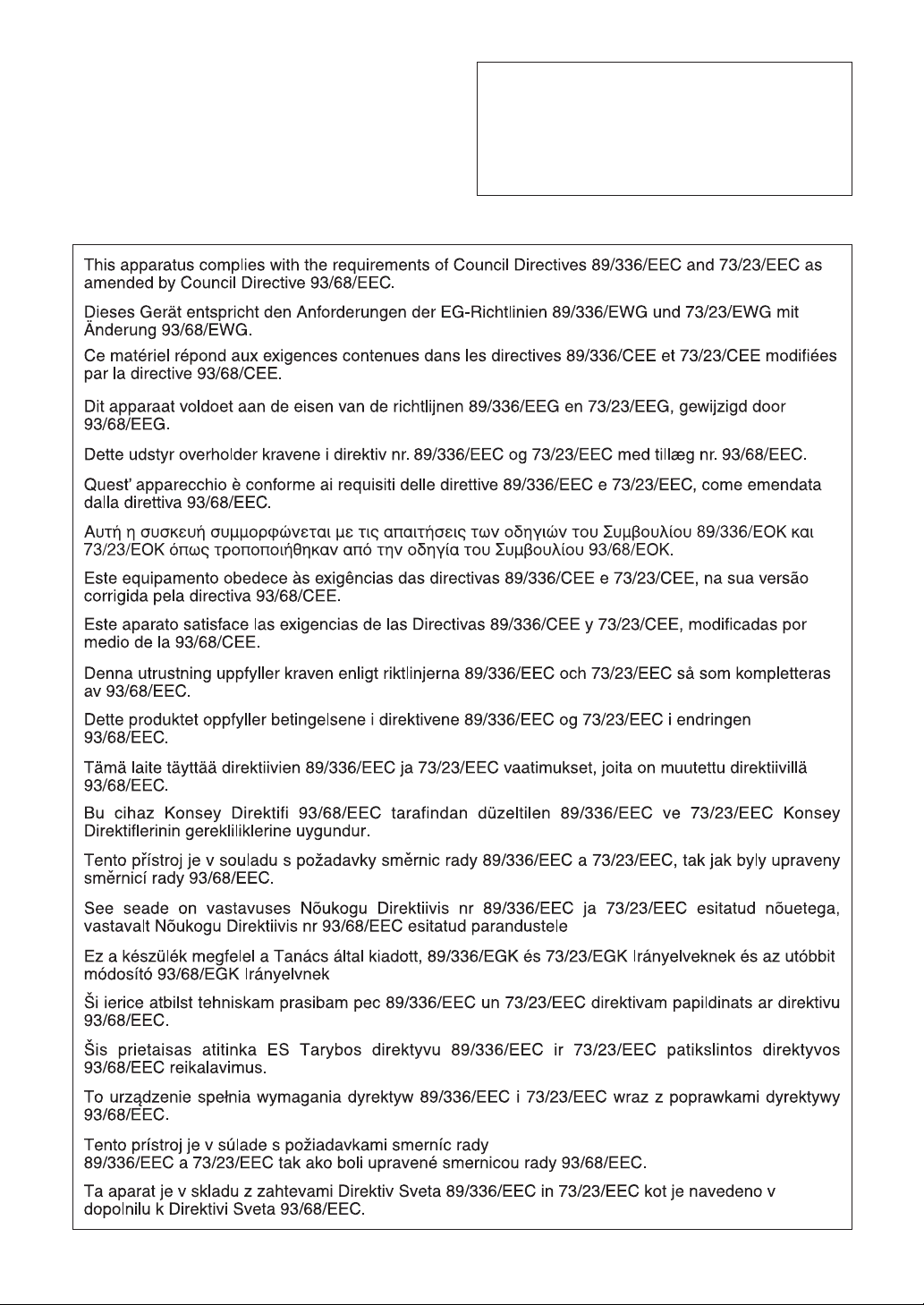
WICHTIG
Um bei Verlust oder Diebstahl dieses Projektors eine
Meldung zu vereinfachen, sollten Sie die auf der
Unterseite des Projektors angebrachte Seriennummer
aufschreiben und sorgfältig aufbewahren. Stellen Sie
vor dem Wegwerfen der Verpackung sicher, dass der
Inhalt auf die Gegenstände überprüft wird, die in der
Liste von „Im Lieferumfang enthaltenes Zubehör“ auf
Seite
10 aufgeführt sind.
Modell-Nr.: XG-MB70X
Serien-Nr.:
Page 3
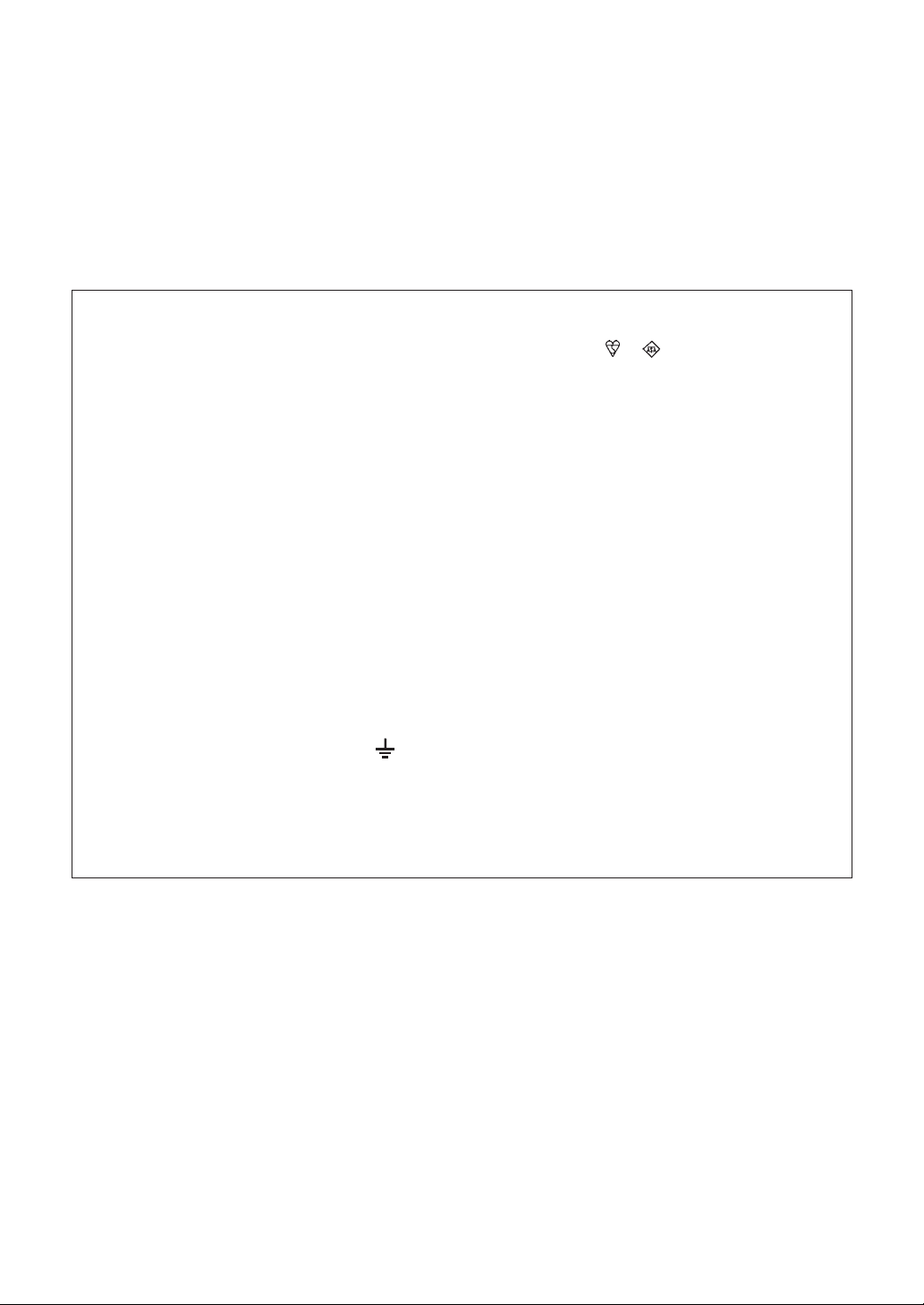
SPECIAL NOTE FOR USERS IN THE U.K.
The mains lead of this product is fitted with a non-rewireable (moulded) plug incorporating a 5A fuse. Should
the fuse need to be replaced, a BSI or ASTA approved BS 1362 fuse marked
above, which is also indicated on the pin face of the plug, must be used.
Always refit the fuse cover after replacing the fuse. Never use the plug without the fuse cover fitted.
In the unlikely event of the socket outlet in your home not being compatible with the plug supplied, cut off the
mains plug and fit an appropriate type.
DANGER:
The fuse from the cut-off plug should be removed and the cut-off plug destroyed immediately and disposed of
in a safe manner.
Under no circumstances should the cut-off plug be inserted elsewhere into a 5A socket outlet, as a serious
electric shock may occur.
To fit an appropriate plug to the mains lead, follow the instructions below:
WARNING:
THIS APPARATUS MUST BE EARTHED.
IMPORTANT:
The wires in this mains lead are coloured in accordance with the following code:
Green-and-yellow : Earth
Blue : Neutral
Brown : Live
As the colours of the wires in the mains lead of this apparatus may not correspond with the coloured markings
identifying the terminals in your plug proceed as follows:
or and of the same rating as
• The wire which is coloured green-and-yellow must be connected to the terminal in the plug which is marked by
the letter E or by the safety earth symbol
or coloured green or green-and-yellow.
• The wire which is coloured blue must be connected to the terminal which is marked with the letter N or coloured
black.
• The wire which is coloured brown must be connected to the terminal which is marked with the letter L or coloured
red.
IF YOU HAVE ANY DOUBT, CONSULT A QUALIFIED ELECTRICIAN.
Page 4
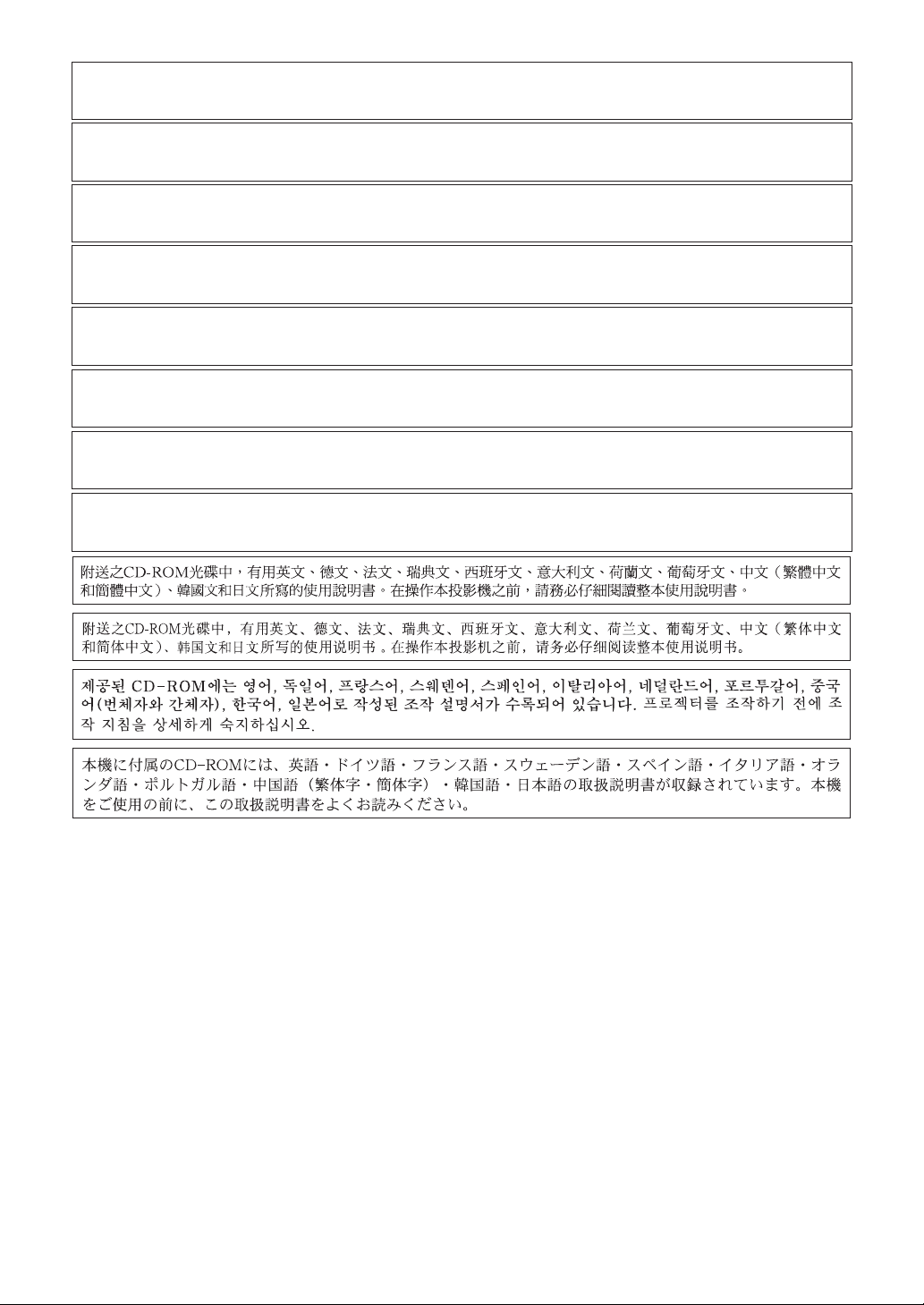
The supplied CD-ROM contains operation instructions in English, German, French, Swedish, Spanish, Italian,
Dutch, Portuguese, Chinese (Traditional Chinese and Simplified Chinese), Korean and Japanese. Carefully read
through the operation instructions before operating the projector.
Die mitgelieferte CD-ROM enthält Bedienungsanleitungen in Englisch, Deutsch, Französisch, Schwedisch, Spanisch,
Italienisch, Niederländisch, Portugiesisch, Chinesisch (Traditionelles Chinesisch und einfaches Chinesisch), Koreanisch
und Japanisch. Bitte lesen Sie die Bedienungsanleitung vor der Verwendung des Projektors sorgfältig durch.
Le CD-ROM fourni contient les instructions de fonctionnement en anglais, allemand, français, suédois,
espagnol, italien, néerlandais, portugais, chinois (chinois traditionnel et chinois simplifié) et coréen. Veuillez lire
attentivement ces instructions avant de faire fonctionner le projecteur.
Den medföljande CD-ROM-skivan innehåller bruksanvisningar på engelska, tyska, franska, svenska, spanska,
italienska, holländska, portugisiska, kinesiska (traditionell kinesiska och förenklad kinesiska) och koreanska. Läs
noga igenom bruksanvisningen innan projektorn tas i bruk.
El CD-ROM suministrado contiene instrucciones de operación en inglés, alemán, francés, sueco, español,
italiano, holandés, portugués, chino (chino tradicional y chino simplificado) y coreano. Lea cuidadosamente las
instrucciones de operación antes de utilizar el proyector.
Il CD-ROM in dotazione contiene istruzioni per l’uso in inglese, tedesco, francese, svedese, spagnolo, italiano,
olandese, portoghese, cinese (cinese tradizionale e cinese semplificato) e coreano. Leggere attentamente le
istruzioni per l’uso prima di usare il proiettore.
De meegeleverde CD-ROM bevat handleidingen in het Engels, Duits, Frans, Zweeds, Spaans, Italiaans,
Nederlands, Portugees, Chinees (Traditioneel Chinees en Vereenvoudigd Chinees) en Koreaans. Lees de
handleiding zorgvuldig door voor u de projector in gebruik neemt.
O CD-ROM fornecido contém instruções de operação em Inglês, Alemão, Francês, Sueco, Espanhol, Italiano,
Holandês, Português, Chinês, (Chinês Tradicional e Chinês Simplificado) e Coreano. Leia cuidadosamente
todas as instruções de operação antes de operar o projetor.
Page 5
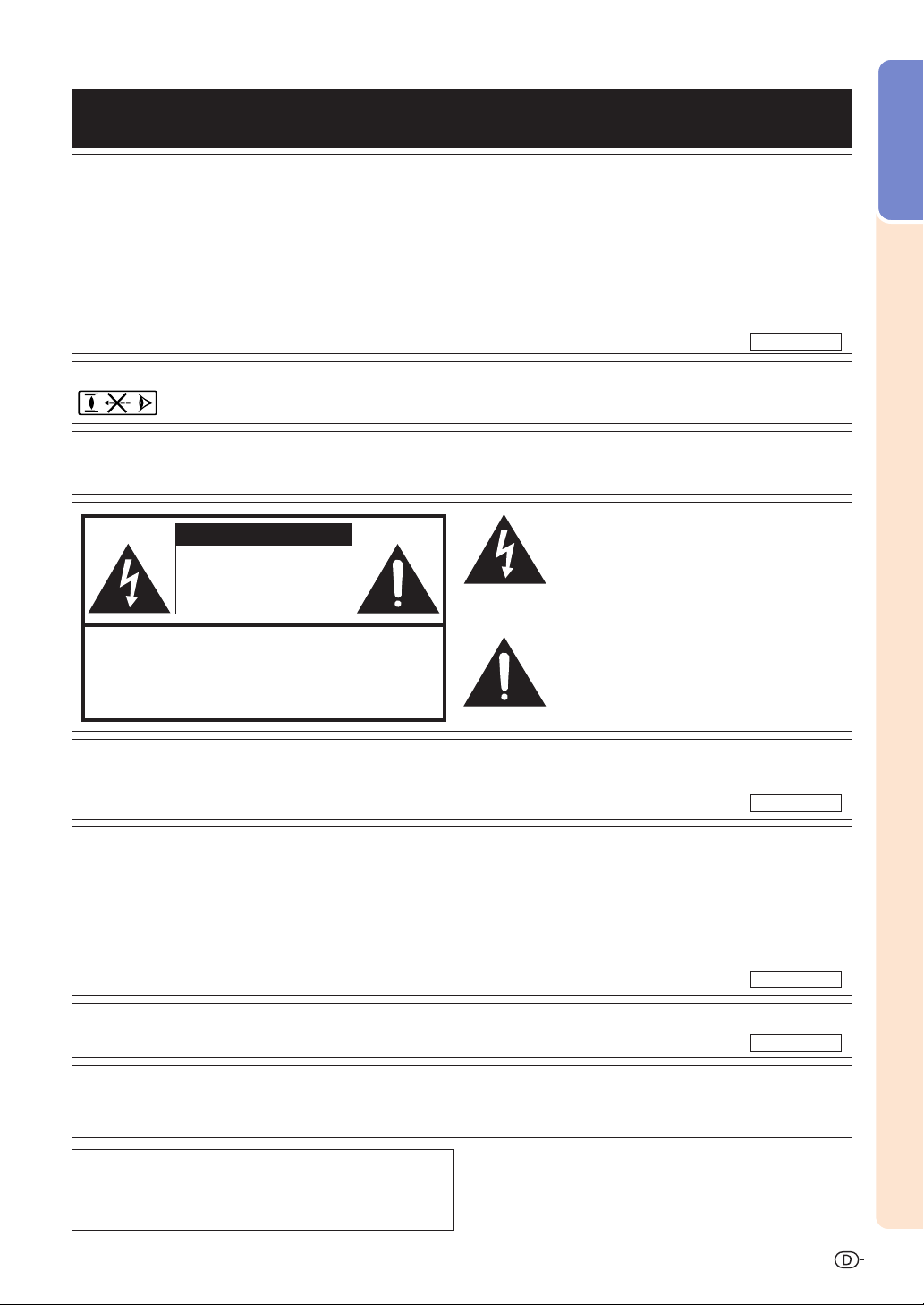
Bitte lesen Sie diese Bedienungsanleitung vor der Verwendung des Projektors sorgfältig durch.
Einführung
Einführung
DEUTSCH
Es gibt zwei wichtige Gründe für die baldige Garantie-Registrierung dieses neuen Projektors von
SHARP mit Hilfe der dem Projektor beiliegenden REGISTRIERUNGS-KARTE:
1. GARANTIE
Hierdurch wird sichergestellt, dass Sie sofort den vollständigen Anspruch auf die Garantie auf Bauteile,
Service und Personalkosten dieses Gerätes haben.
2. CONSUMER PRODUCT SAFETY ACT
Um sicherzustellen, dass Sie sofort über Sicherheitshinweise zu Inspektionen, Modifizierungen oder
einen Rückruf benachrichtigt werden, die von SHARP aufgrund des Consumer Product Saftey Act von
1972 durchgeführt werden müssen, LESEN SIE BITTE DEN WICHTIGEN ABSCHNITT ÜBER DIE
„EINGESCHRÄNKTE GARANTIE“ DURCH.
WARNUNG:
Helle Lichtquelle. Nicht in den Lichtstrahl schauen oder ihn direkt anschauen. Besonders Kinder
sollten nicht direkt in den Lichtstrahl schauen.
NUR USA
WARNUNG: Um das Risiko von elektrischem Schlag zu verringern, sollte dieses Gerät nicht
Regen oder Feuchtigkeit ausgesetzt werden.
Der Blitz mit dem Pfeilsymbol innerhalb eines
VORSICHT
RISIKO VON ELEKTRISCHEM
SCHLAG. NICHT DIE SCHRAUBEN
ENTFERNEN, AUSGENOMMEN
DIE BESONDERS AUSGEWIESENEN
SERVICESCHRAUBEN FÜR
DEN BENUTZER.
VORSICHT: ZUR VERRINGERUNG DES RISIKOS VON
KEINE DURCH DEN BENUTZER ZU WARTENDEN BAUTEILE
DIE WARTUNG SOLLTE NUR DURCH QUALIFIZIERTES
ELEKTRISCHEM SCHLAG NICHT
DIE ABDECKUNG ENTFERNEN.
AUSSER DER LAMPENEINHEIT.
WARTUNGSPERSONAL AUSGEFÜHRT WERDEN.
gleichseitigen Dreiecks warnt den Benutzer vor
dem Vorhandensein unisolierter, potentiell
gefährlicher Stromspannung im Geräteinneren,
die ein Risiko darstellt bzw. elektrische Schläge
verursachen kann.
Das Ausrufezeichen innerhalb eines
gleichseitigen Dreiecks macht den Benutzer
auf wichtige Anweisungen zu Bedienung und
Wartung (Service) des Gerätes in der
mitgelieferten Dokumentation aufmerksam.
WARNUNG
: Die FCC-Vorschriften besagen, dass jede nicht durch den Hersteller genehmigte Änderung oder
Modifizierung des Gerätes zu einer Annullierung der Betriebsgenehmigung des Gerätes führen
kann.
NUR USA
INFORMATION
Dieses Gerät wurde getestet und entspricht den Einschränkungen bei den Anforderungen für ein digitales Klasse A-Gerät, wie sie in
Teil 15 der FCC-Regelung beschrieben werden. Diese Einschränkungen wurden erstellt, um einen sinnvollen Schutz gegen schädliche
Interferenzen zu gewährleisten, wenn das Gerät in einer kommerziellen Umgebung betrieben wird. Dieses Gerät entwickelt, verwendet
und strahlt Radiofrequenz-Energie ab und kann unter Umständen - wenn es nicht in Übereinstimmung mit dem Benutzerhandbuch
aufgestellt und betrieben wird - schädliche Interferenzen bei der Radiokommunikation verursachen. Der Betrieb dieses Gerätes in
einem Wohnbereich führt aller Wahrscheinlichkeit nach zu schädlichen Interferenzen; in einem solchen Fall liegt es beim Benutzer, auf
eigene Kosten geeignete Maßnahmen zur Beseitigung der Interferenzen zu ergreifen.
Das mitgelieferte Computer-Kabel muss mit diesem Gerät verwendet werden. Das Kabel wird mitgeliefert
um sicherzustellen, dass das Gerät den FCC-Vorschriften der Klasse A entspricht.
WARNUNG
Dies ist ein Gerät der Klasse A. Dieses Gerät kann im Wohnbereich Funkstörungen verursachen; in diesem Fall
kann vom Betreiber verlangt werden, angemessene Gegenmaßnahmen durchzuführen und dafür aufzukommen.
:
Geräuschpegel
NORMALBETRIEB: < 70 dB (A)
gemessen nach DIN 45635
EN 27779
NUR USA
NUR USA
1
Page 6
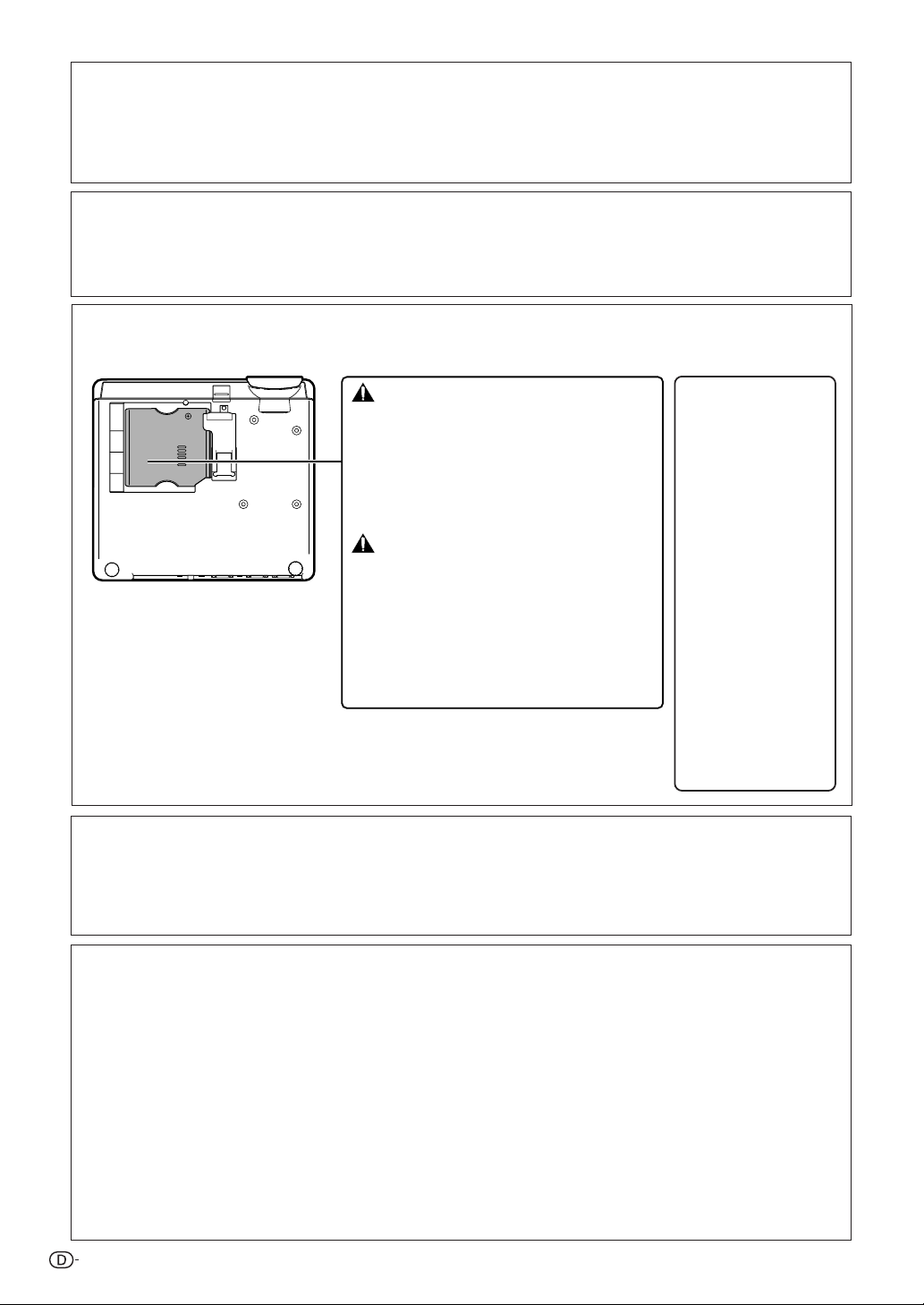
WARNUNG
:
Der Kühlventilator in diesem Projektor läuft nach der Aktivierung des Standby-Modus etwa 90 Sekunden lang weiter. Während des
normalen Betriebs sollte der Projektor immer mit der STANDBY-Taste (Bereitschaft) des Projektors oder der Fernbedienung in den
Standby-Modus geschaltet werden. Stellen Sie vor dem Abtrennen des Netzkabels sicher, dass der Kühlventilator nicht mehr läuft.
WÄHREND DES NORMALEN BETRIEBES SOLLTE DER PROJEKTOR NIEMALS DURCH ABTRENNEN DES NETZKABELS AUSGESCHALTET
WERDEN. EIN AUSSCHALTEN DES GERÄTES AUF DIESE WEISE HAT EINE VERKÜRZUNG DER LAMPENLEBENSDAUER ZUR FOLGE.
ENTSORGUNG DES GERÄTES
In diesem Projektor wurde Zinn-Blei-Lötmaterial verwendet und die unter Druck stehende Lampe enthält eine kleine Menge
Quecksilber. Die besondere Entsorgung dieser Materialien kann aufgrund von Gesetzen zum Umweltschutz vorgeschrieben
sein. Wenden Sie sich hinsichtlich Entsorgungs- und Recycling-Informationen an die örtlichen Behörden oder, wenn Sie in den
Vereinigten Staaten von Amerika wohnen, an die Electronic Industries Alliance: www.eiae.org
Vorsichtsmaßnahmen beim Austauschen der Lampe
Siehe den Abschnitt „Austauschen der Lampe“ auf Seite 66.
LAMP REPLACEMENT WARNING :
TURN OFF THE LAMP AND DISCONNECT
POWER CORD BEFORE OPENING THIS
COVER. HOT SURFACE INSIDE.
ALLOW 1 HOUR TO COOL BEFORE REPLACING THE LAMP.
REPLACE WITH SAME SHARP LAMP UNIT MODEL
AN-MB70LP ONLY.
HIGH PRESSURE LAMP :
POTENTIAL HAZARD OF GLASS PARTICLES IF LAMP HAS
RUPTURED. HANDLE WITH CARE. SEE OPERATION MANUAL.
SERVICEMAN-WARNING :
SKIN PROTECTION DURING SERVICING.
AVERTISSEMENT CONCERNANT LE
REMPLACEMENT DE LA LAMPE :
ETEINDRE LA LAMPE ET DEBRANCHER LE CORDON
D’ALIMENTATION AVANT D’OUVRIR LE COUVERCLE.
L’INTERIEUR DU BOITIER ETANT EXTREMEMENT CHAUD,
ATTENDRE 1 HEURE AVANT DE PROCEDER AU
REMPLACEMENT DE LA LAMPE. NE REMPLACER QUE
PAR UNE LAMPE SHARP DE MODÈLE AN-MB70LP.
LAMPE A HAUTE PRESSION :
D’EXPLOSION. DANGER POTENTIEL DE PARTICULES DE
VERRE EN CAS D’ECLATEMENT DE LA LAMPE.
A MANIPULER AVEC PRECAUTION.
SE REPORTER AU MODE D’EMPLOI.
AVERTISSEMENT – REPARATEUR :
LES YEUX ET LA PEAU DES RADIATIONS LORS DES REPARATIONS.
RISK OF EXPLOSION.
USE RADIATION EYE AND
RISQUE
SE PROTEGER
VORSICHTSMASSNAHMEN
BEIM LAMPENAUSTAUSCH:
VOR DEM ÖFFNEN DIESER
ABDECKUNG DIE LAMPE
AUSSCHALTEN UND DAS
NETZKABEL ABTRENNEN. DIE
OBERFLÄCHE IM INNEREN IST
HEISS.
VOR DEM AUSTAUSCHEN DER
LAMPE, DIESE EINE STUNDE
LANG ABKÜHLEN LASSEN.
DIE LAMPENEINHEIT NUR
DURCH EINE VOM GLEICHEN
TYP AN-MB70LP
AUSWECHSELN.
HOCHDRUCKLAMPE: RISIKO
EINER EXPLOSION
VORHANDEN.
MÖGLICHE GEFAHREN DURCH
GLASSCHERBEN, WENN DIE
LAMPE ZERBROCHEN IST.
VORSICHTIG VORGEHEN.
SIEHE
BEDIENUNGSANLEITUNG.
VORSICHTSMASSNAHME FÜR
DEN KUNDENDIENSTTECHNIKER: TRAGEN SIE
WÄHREND DER
DURCHFÜHRUNG DER
WARTUNGSARBEITEN EINE
SCHUTZBRILLE UND
SCHUTZKLEIDUNG.
Dieser SHARP-Projektor verwendet eine DMD-Anzeige. Diese hochmoderne Anzeige enthält 786.432 Pixel Mikrospiegel. Wie
bei allen technologisch fortschrittlichen, elektronischen Geräten, z. B. Großbild-Fernsehern, Videosystemen bzw. Videokameras,
sind bestimmte Toleranzgrenzen für die Funktionen gegeben.
Dieses Gerät hat einige inaktive, innerhalb akzeptierter Toleranzgrenzen liegende Bildpunkte, die als leuchtende oder als nicht
aktive Punkte auf der Bildwand wiedergegeben werden. Dies hat keinen Einfluss auf die Bildqualität oder die Lebensdauer des
Gerätes.
• DLPTM (Digital Light Processing) und DMDTM (Digital Micromirror Device) sind Marken von Texas Instru-
ments, Inc.
®
• Microsoft
und Windows® sind eingetragene Warenzeichen der Microsoft Corporation in den Vereinigten
Staaten und/oder anderen Ländern.
• PC/AT ist ein eingetragenes Warenzeichen der International Business Machines Corporation in den
Vereinigten Staaten.
®
• Adobe
Reader® ist ein Warenzeichen der Adobe Systems Incorporated.
• Macintosh® ist ein eingetragenes Warenzeichen von Apple Computer, Inc. in den Vereinigten Staaten
und/oder anderen Ländern.
• Alle anderen Firmen- oder Produktnamen sind Warenzeichen oder eingetragene Warenzeichen der
entsprechenden Firmen.
• Einige IC-Chips in diesem Gerät enthalten vertrauliche und/oder geheime Wareneigentumsrechte von
Texas Instruments. Deshalb dürfen Sie den Inhalt davon nicht kopieren, modifizieren, übersetzen, verteilen,
umgekehrt aufbauen, umgekehrt zusammenbauen oder dekompilieren.
2
Page 7
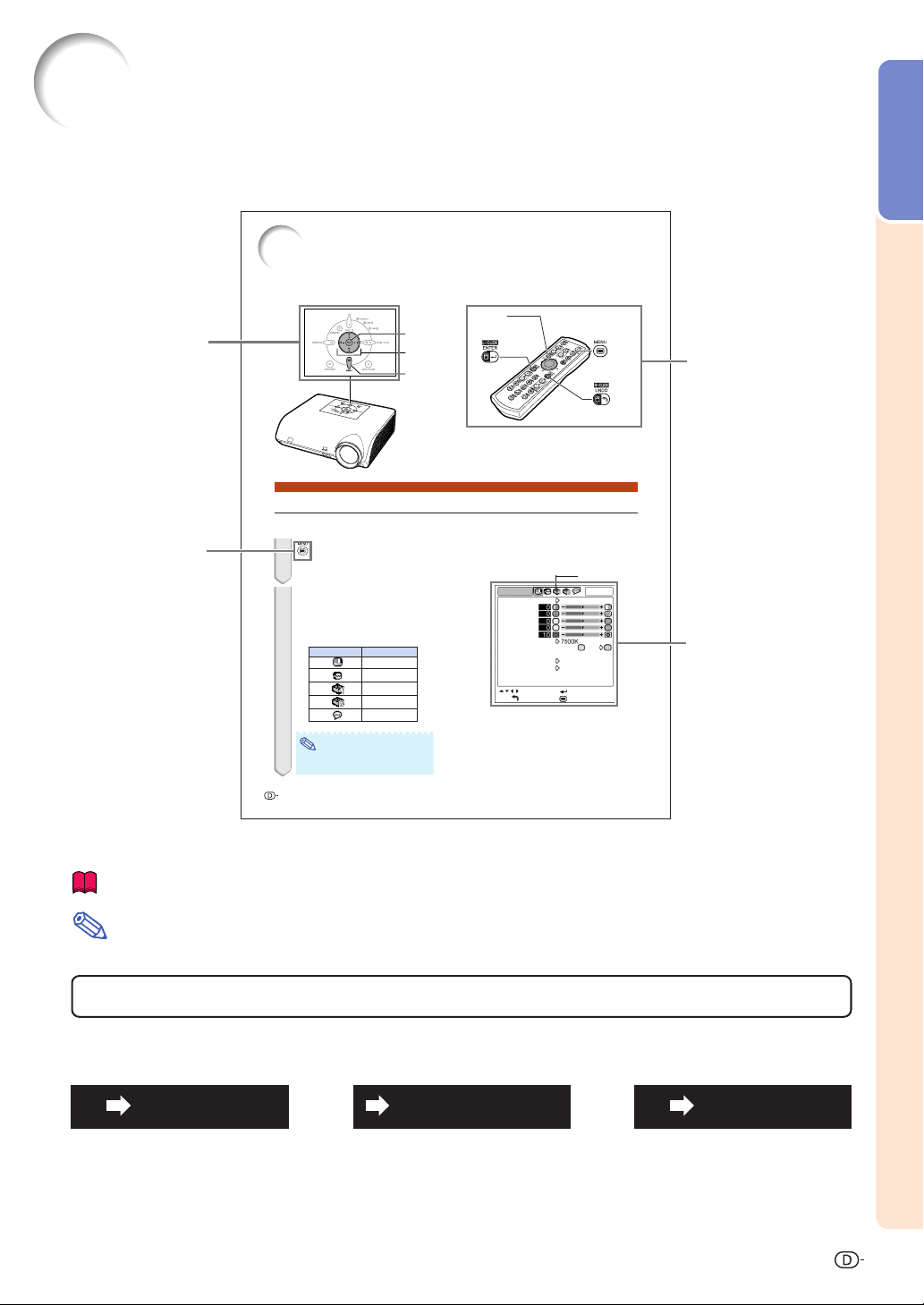
MOUSE/
Einstellungstaste
('/"/\/|)
ENTERTaste
UNDO-Taste
MENU-Taste
Über diese Bedienungsanleitung
••
In dieser Bedienungsanleitung werden die Abbildungen und Bildschirmanzeigen zur Erläuterung
•
••
vereinfacht dargestellt und können von der tatsächlichen Anzeige etwas abweichen.
Verwendung des Menü-Bildschirms
Sie können mit dem Menü Einstellungen und Anpassungen vornehmen. (Hinweise zum
Einstellen der Menüpunkte finden Sie auf den Seiten 42 und 43.)
Einführung
In diesem Schritt
verwendete Tasten
In diesem Schritt
verwendeter Taste
ENTER-Taste
Einstelltasten
('/"/\/|)
MENU-Taste
Menüoptionen (Justierungen)
Beispiel: Anpassen von „Helligk.“.
• Dieser Vorgang kann auch mit Hilfe der am Projektor befindlichen Tasten ausgeführ t werden.
1
drücken.
• Der „Bild“-Menü-Bildschirm für die
ausgewählte Eingang-Betriebsart wird
angezeigt.
||
\\
| oder
2
40
\ drücken, um die
||
\\
anderen Menü-Bildschirme
anzeigen zu lassen.
• Das Menüsymbol für den eingestellten
Menü-Bildschirm wird hervorgehoben.
Menüsymbol Menü-Bildschirm
Hinweis
• Das „Fein-Sync.“-Menü ist für
EINGANG 3 oder 4 nicht verfügbar.
Bild
Fein-Sync.
Optionen1
Optionen2
Sprache
Beispiel: Bildschirmmenü „Bild“ im
EINGANG 1 (RGB)-Modus
Bild
Bildmodus
Kontrast
Helligk.
Rot
Blau
Weiß-Betonu.
Farb Temp
sRGB
Reset
IRISBLENDE
Signaltyp
WÄ./EINS.
ZUR.
Standard
Hoher Helligkeit
Auto
OK
AUS
In diesem Schritt
verwendete Tasten
Menüsymbole
EING.1
Bildschirmanzeige
Info
................ Kennzeichnet Sicherheitshinweise zur Verwendung des Projektors.
Hinweis
........ Kennzeichnet Zusatzinformationen zur Einstellung und zum Betrieb des Projektors.
Für weiteren Bezug
Wartung Fehlersuche Register
Seite 63
Seiten 70 und 71
Seite 75
3
Page 8
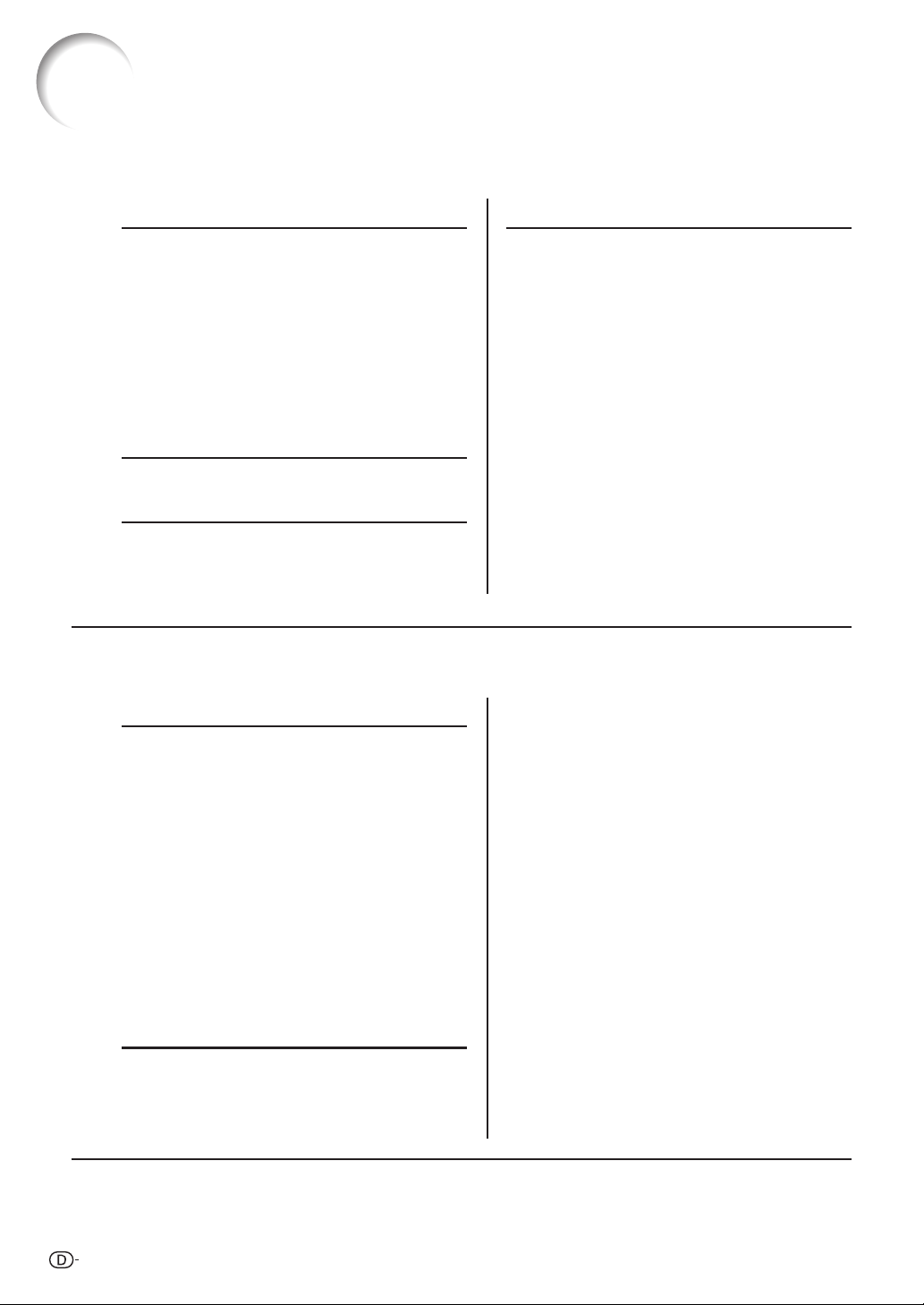
Inhaltsverzeichnis
Vorbereitung
Einführung
Über diese Bedienungsanleitung ................. 3
Inhaltsverzeichnis .......................................... 4
WICHTIGE SICHERHEITSHINWEISE ............ 6
Zugriff auf die PDF-Bedienungsanleitungen ...
Zubehör ......................................................... 10
Tastenbezeichnungen und
Tastenfunktionen .................................... 11
Verwendung der Fernbedienung ................ 15
Reichweite ......................................................... 15
Einlegen der Batterien .......................................15
Kurzanleitung
Einstellung und Projektion.......................... 16
Einstellung
Aufbewahrung des Projektors .................... 18
Verwendung der Tragetasche ........................... 18
Aufstellung des Projektors ......................... 19
Aufstellung des Projektors ................................. 19
Projektion eines Kehrbildes ...............................20
Verwendung
Grundlegende Bedienung
Ein- und Ausschalten des Projektors......... 29
Bild-Projektion.............................................. 30
Verwendung Einstellfüße ................................... 30
Korrektur eines Trapezfehlers ............................ 31
Einstellung des Fokus ....................................... 32
Einstellung der Größe des projizierten Bildes ... 32
Wechseln der EINGANG-Betriebsart ................ 33
Einstellung der Lautstärke .................................33
Anzeige des Schwarzbildschirms und
vorübergehendes Abschalten des Tons ..... 34
Anzeige einer Vergrößerung eines Bildteils ...... 34
Bewegtes Bild als Standbild anzeigen .............. 35
Auswählen des Bildmodus ................................35
Umschalten zwischen der Betriebsart Hohe
Helligkeit/Hoher Kontrast ............................ 35
Größenänderungs-Modus ................................. 36
Nützliche Funktionen
Menüpunkte .................................................. 38
Verwendung des Menü-Bildschirms .......... 40
Menüoptionen (Justierungen) ........................... 40
Menüoptionen (Einstellungen) ........................... 42
Anschlüsse
Anschlüsse ................................................... 21
EINGANG/AUSGANG (INPUT/OUTPUT)-
Anschlüssen und Hauptausrüstung zum
9
Anschließen ................................................. 21
Muster für Verbindungskabel...................... 22
Anschluss an einen Computer ................... 23
Verwendung der Fernbedienung als drahtlose
Computer-Maus .......................................... 24
Anschluss mit Videogeräte ......................... 25
Projektorsteuerung unter Verwendung
eines Computers .................................... 27
Anschluss an einen Monitor mit RGB-
Eingangsanschluss ................................ 28
Anschluss an einen Verstärker oder an ein
anderes Audiogerät ................................ 28
Bildanpassung („Bild“-Menü) ..................... 44
Auswählen des Bildmodus ................................44
Einstellung des Bildes ....................................... 44
Hervorheben des Kontrasts .............................. 45
Einstellung der Farbtemperatur ......................... 45
sRGB-Einstellung .............................................. 46
Umschalten zwischen der Betriebsart Hoher
Helligkeit/Hoher Kontrast ............................ 46
Einstellung des Signaltyps ................................ 47
Einstellung des Computerbildes
(„Fein-Sync.“-Menü)............................... 48
Einstellung des Computerbildes ....................... 48
Einstellung einer besonderen Betriebsart ......... 48
Auto-Sync.-Einstellung ...................................... 49
Prüfung des Eingangssignals ........................... 49
Verwendung des „Optionen1“-Menüs........ 50
Prüfung des Lampen-Lebensdauerstatus ......... 50
Auswählen des Größenänderungs-Modus ........ 50
Einstellung der Bildschirmanzeige .................... 51
Videosystem festlegen ...................................... 51
Auswahl eines Start- und Hintergrundbildes ..... 52
Eco-Modus ........................................................ 52
Automatische Stromausschalt-Funktion ............ 53
Auswahl der Position des Menü-Bildschirms .... 53
Systemsperre..................................................... 54
Tastensperren-Funktion ..................................... 55
4
Page 9
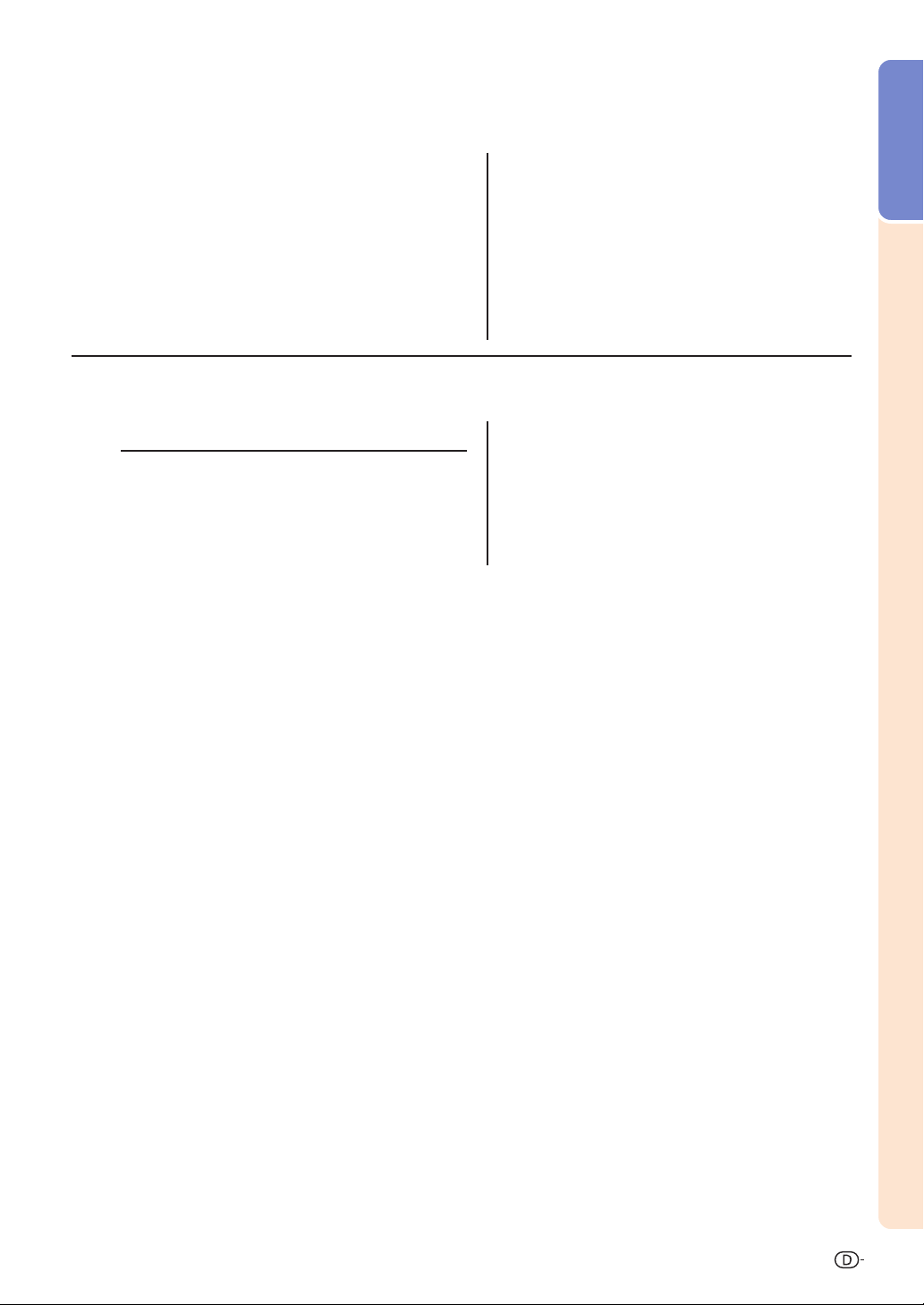
Einführung
Hilfreiche Funktionen, die während der
Installation eingestellt werden können
(„Optionen2“-Menü) ............................... 56
Einstellung eines Kennwortes ........................... 56
Falls Sie Ihr Kennwort vergessen haben ...........56
Auto-Fokus-Einstellung ...................................... 57
Auto-Trapez-Einstellung .................................... 57
Lautsprecher-Einstellung................................... 58
Audioausgangstyp festlegen ............................ 58
Wiedergabe mit der
Kehrbild-/Umkehrbild-Funktion ................... 59
Referenz
Anhang
Wartung......................................................... 63
Wartungsanzeigen ....................................... 64
Hinweise zur Lampe..................................... 66
Lampe ............................................................... 66
Warnhinweise zur Lampe .................................. 66
Austauschen der Lampe ................................... 66
Übertragungsgeschwindigkeit festlegen
(RS-232C) ................................................... 59
Monitor-Ausgangseinstellungen ........................ 60
LAN/RS232C-Einstellung ................................... 60
Überprüfung der Netzwerk-Informationen für
den Projektor ............................................... 61
Rückkehr zu den Grundeinstellungen ............... 61
Verwendung des „Sprache“-Menüs ........... 62
Auswahl der Bildschirm-Sprache ...................... 62
Ausbau und Installation der Lampeneinheit ...... 67
Rückstellung des Lampen-Timers ..................... 68
Computer-Kompatibilitätstabelle................ 69
Fehlersuche .................................................. 70
SHARP-Kundendienst ................................. 72
Technische Daten......................................... 73
Glossar .......................................................... 74
Register ......................................................... 75
5
Page 10
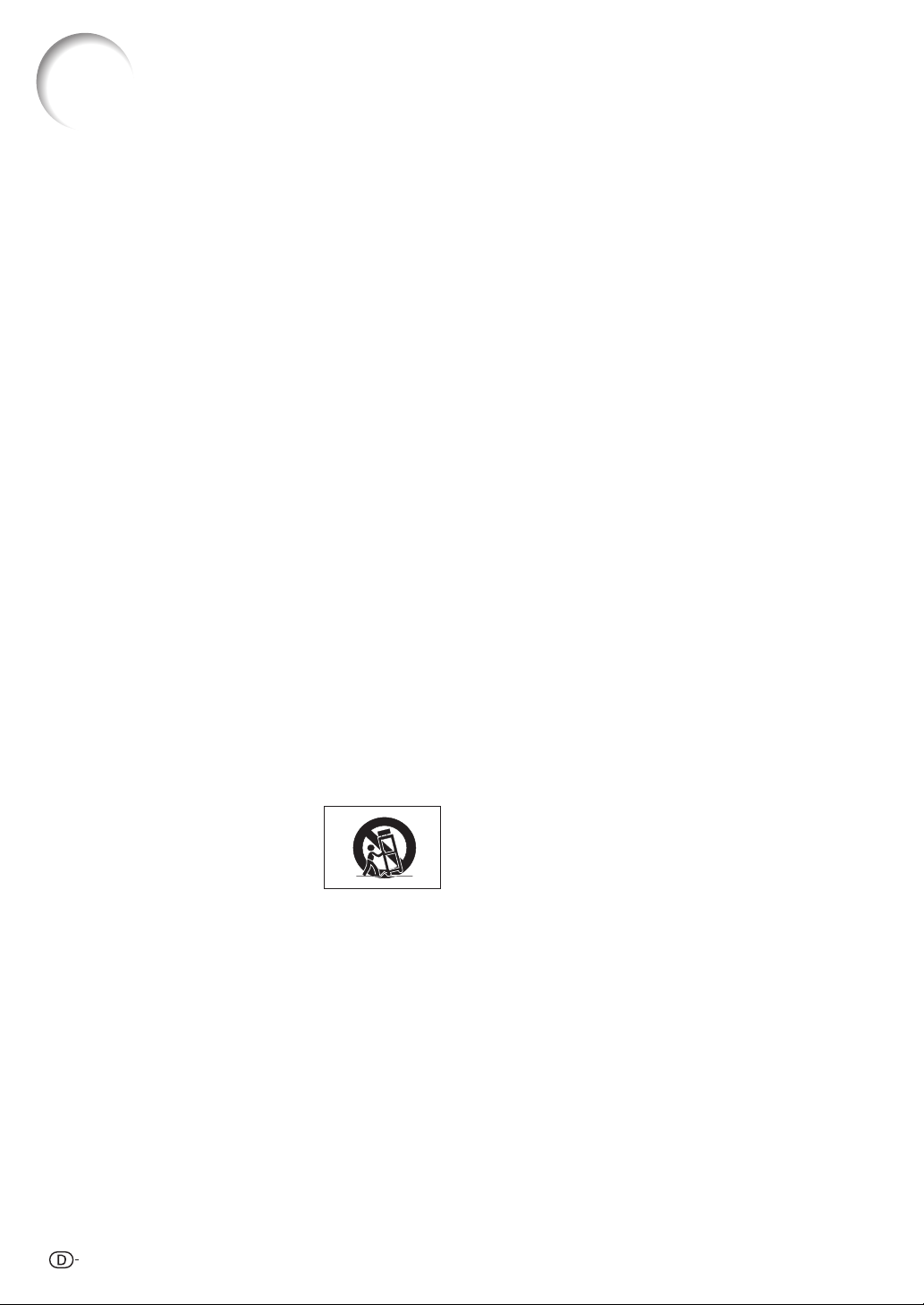
WICHTIGE SICHERHEITSHINWEISE
ACHTUNG: Vor der ersten Inbetriebnahme dieses Gerätes sollten Sie diese Bedienungsanleitung
durchlesen und für die Bezugnahme gut aufbewahren.
Elektrische Energie kann viele nützliche Funktionen ausführen. Dieses Gerät wurde so konstruiert, dass es die
Sicherheit von Personen gewährleistet. FALSCHE VERWENDUNG KANN ZU ELEKTRISCHEN SCHLÄGEN
ODER ZU EINEM BRAND FÜHREN. Damit die in diesem Gerät eingebauten Sicherheitsfunktionen nicht
umgangen werden, sollten die folgenden Hinweise für Installation, Verwendung und Wartung befolgt werden.
1. Lesen Sie die Anleitungen
Alle Sicherheitshinweise und Bedienungsanleitungen sollten vor der
Verwendung des Gerätes gelesen werden.
2. Bewahren Sie die Anleitungen auf
Die Sicherheitshinweise und Bedienungsanleitungen sollten für zukünftige
Bezugnahme aufbewahrt werden.
3. Beachten Sie die Warnungen
Alle Warnungen auf dem Gerät und in der Bedienungsanleitung sollten
beachtet werden.
4. Folgen Sie den Anleitungen
Alle Bedienungs- und Gebrauchsanleitungen sollten befolgt werden.
5. Reinigung
Den Stecker dieses Gerätes vor dem Reinigen von der Steckdose
abtrennen. Keine flüssigen Reinigungsmittel oder Sprühreiniger verwenden.
Zum Reinigen ein angefeuchtetes Tuch verwenden.
6. Zubehör
Vom Geräte-Hersteller nicht empfohlenes Zubehör sollte nicht verwendet
werden, da es eine Gefahrenquelle darstellen kann.
7. Wasser und Feuchtigkeit
Dieses Gerät nicht in der Nähe von Wasser verwenden - z.B. in der Nähe
einer Badewanne, eines Waschbeckens, einer Küchenspüle oder einer
Waschmaschine, in einem feuchten Keller oder in der Nähe eines
Schwimmbeckens usw.
8. Zubehör
Das Gerät nicht auf einem instabilen Wagen, einem Ständer, einem Stativ,
einer Halterung oder auf einem Tisch aufstellen. Das Gerät kann
herunterfallen und es können ernsthafte Körperverletzungen bei Kindern
oder Erwachsenen auftreten oder es kann zu Beschädigungen des Gerätes
kommen. Nur Wagen, Ständer, Stativ, Halterung oder einen Tisch
verwenden, der vom Hersteller empfohlen wird oder zusammen mit dem
Gerät verkauft wird. Bei Befestigung an einer Wand oder in einem Regal
den Anleitungen des Herstellers folgen und einen vom Hersteller
empfohlenen Befestigungssatz verwenden.
9. Transport
Das auf einem Regal aufgestellte Gerät sollte
zusammen mit dem Regal vorsichtig bewegt
werden. Ein schnelles Anhalten, übermäßige
Gewalt und unebene Oberflächen können zum
Umstürzen des Gerätes oder des Regals führen.
10. Belüftung
Schlitze und Öffnungen im Gehäuse sind für die Belüftung vorgesehen,
stellen den Betrieb des Gerätes sicher und schützen vor Überhitzen. Diese
Öffnungen sollten niemals blockiert werden, indem das Gerät auf einem
Bett, Sofa, Teppich oder einer ähnlichen Oberfläche aufgestellt wird. Das
Gerät sollte nur in einem andern Gehäuse, z.B. einem Bücherregal oder
Schrank eingebaut werden, wenn eine ausreichende Belüftung
sichergestellt ist oder den Anleitungen des Herstellers Folge geleistet wurde.
11. Stromversorgung
Dieses Gerät sollte nur mit der auf dem Aufkleber bezeichneten Stromquelle
betrieben werden. Falls Fragen über die Art der Stromversorgung auftreten,
wenden Sie sich an den Händler oder das örtliche
Energieversorgungsunternehmen. Bei Geräten, die mit Batterien oder
anderen Stromquellen betrieben werden, siehe die Bedienungsanleitung.
12. Erdung oder Polarisierung
Dieses Produkt ist mit einer der folgenden Arten von Steckern ausgestattet.
Sollte es nicht möglich sein, den Stecker in die Netzsteckdose einzustecken,
lassen Sie sich bitte von Ihrem Elektriker beraten.
Umgehen Sie jedoch auf keinen Fall den Sicherheitszweck des Steckers.
a. Zweidraht (Netz)-Stecker.
b. Dreidraht-Erde (Netz)-Stecker mit einem
Erdungsanschluss.
Dieser Stecker passt ausschließlich in eine ErdungsNetzsteckdose.
6
13. Schutz des Netzkabels
Netzkabel sollten nicht im Durchgangsbereich von Personen verlegt werden
oder an Orten, an denen Gegenstände auf sie gestellt oder gelegt werden.
Besondere Beachtung sollten die Stecker der Kabel, Verlängerungskabel
mit Steckdosen und die Stellen finden, an denen die Kabel aus dem Gerät
austreten.
14. Blitzschlag
Als zusätzlicher Schutz dieses Gerätes während eines Gewitters, oder wenn
es für längere Zeit unbeaufsichtigt steht und nicht verwendet wird, sollte
der Netzstecker von der Steckdose abgetrennt werden. Dadurch wird eine
Beschädigung des Gerätes durch Blitzschlag und Spannungsstöße in der
Stromleitung vermieden.
15. Überladung
Nicht die Netzsteckdosen, die Verlängerungskabel oder
Verlängerungskabel mit Steckdosen überladen, da dies Feuer oder
elektrischen Schlag verursachen kann.
16. Eindringen von Gegenständen und Flüssigkeiten
Niemals Gegenstände durch die Öffnungen in das Gerät einführen, da dies
zum Kontakt mit stromführenden Teilen und zu Kurzschlüssen führen und
Feuer oder einen elektrischen Schlag zur Folge haben kann. Keine
Flüssigkeiten auf dem Gerät verschütten.
17. Wartung
Nicht versuchen, das Gerät selbst zu warten, da beim Öffnen oder Entfernen
der Abdeckungen gefährliche Stromspannungen oder andere Gefahren
vorhanden sind. Alle Wartungsarbeiten dem Kundendienst überlassen.
18. Wartung durch den Kundendienst
Das Gerät sofort von der Steckdose abtrennen und den Kundendienst
benachrichtigen, falls folgende Situationen eintreten:
a. Wenn das Netzkabel oder der Netzstecker beschädigt ist.
b. Wenn Flüssigkeit in das Gerät eingedrungen ist oder Gegenstände
hineingefallen sind.
c. Wenn das Gerät mit Regen oder Wasser in Kontakt gekommen ist.
d. Wenn das Gerät nicht normal betrieben werden kann, selbst wenn
die Bedienungsanweisungen befolgt werden. Nur diejenigen Regler
einstellen, die in der Bedienungsanleitung beschrieben werden,
da die falsche Einstellung anderer Regler eine Beschädigung zur
Folge haben kann, und umfangreiche Reparaturarbeiten durch
einen qualifizierten Techniker zur Wiederherstellung des Gerätes
für einen normalen Betrieb notwendig werden.
e. Wenn das Gerät fallengelassen und beschädigt wurde.
f. Wenn eine Änderung des normalen Betriebs festgestellt wird, die
eine Wartung notwendig macht.
19. Austauschteile
Falls Austauschteile benötigt werden, ist sicherzustellen, dass der
Wartungstechniker die vom Hersteller vorgeschriebenen Bauteile
verwendet, welche die gleichen Eigenschaften wie die Original-Bauteile
aufweisen. Die Verwendung von anderen als Original-Bauteilen kann Feuer,
elektrischen Schlag oder andere Gefahren zur Folge haben.
20. Sicherheitsprüfung
Nach Beendigung einer Wartung oder Reparatur dieses Gerätes den
Wartungstechniker mit der Durchführung einer Sicherheitsprüfung
beauftragen und überprüfen lassen, dass das Gerät in einem sicheren
Betriebszustand ist.
21. Wand- oder Deckenmontage
Dieses Gerät sollte nur so an eine Wand oder Decke montiert werden, wie
es vom Hersteller empfohlen wird.
22. Wärmequellen
Dieses Gerät sollte nicht in der Nähe von Wärmequellen wie Heizkörpern,
Heizern, Öfen oder anderen Geräten (einschließlich Verstärkern) aufgestellt
werden, die Wärme produzieren.
Page 11
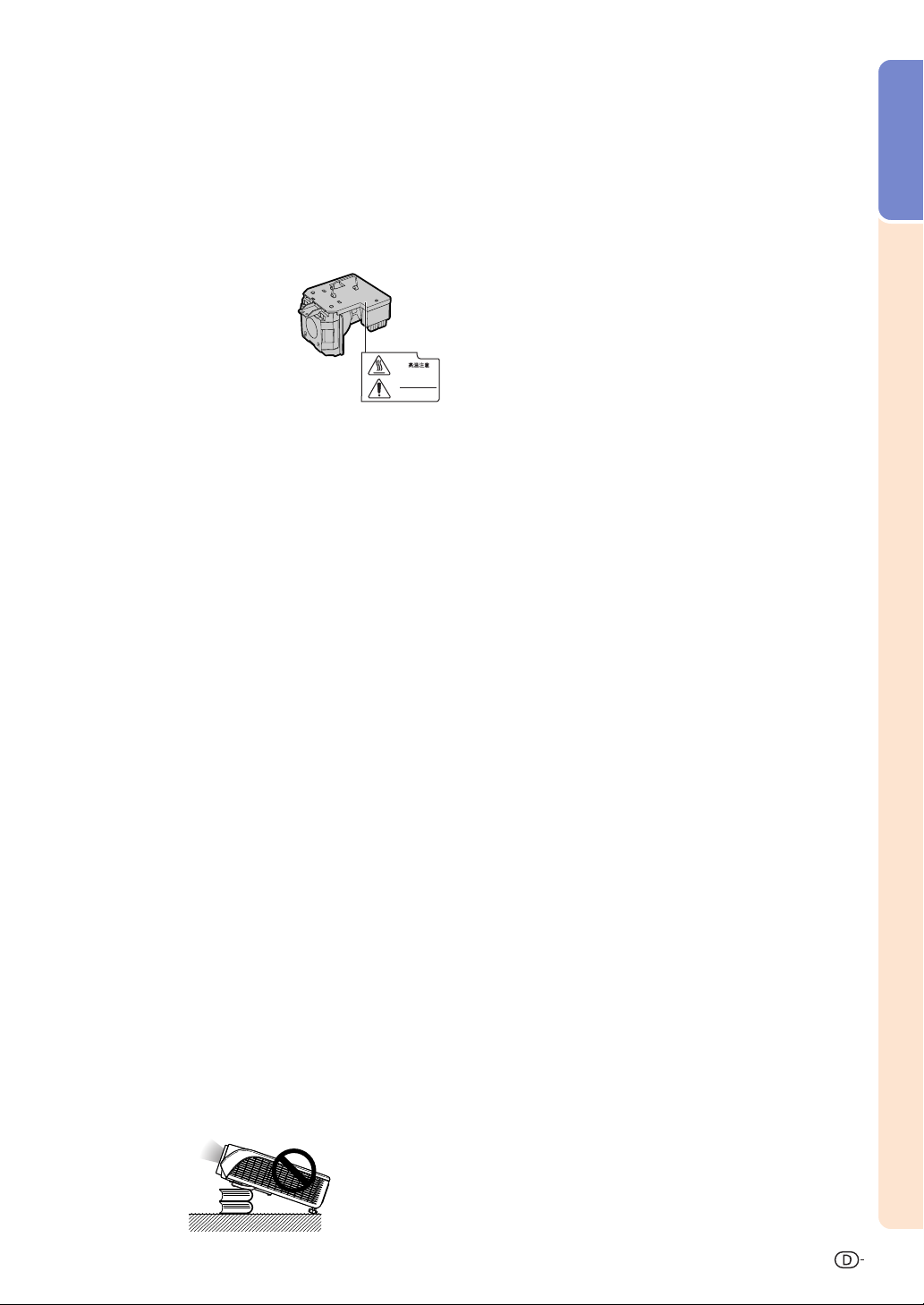
Lesen Sie bei der Einrichtung Ihres Projektors
unbedingt die folgenden Sicherheitshinweise.
Einführung
Vorsichtsmaßnahmen bei der Handhabung
der Lampeneinheit
■
Wenn die Lampe zerspringt,
kann es zu Verletzungen durch
Glassplitter kommen. Falls die
Lampe zerspringt, sollten Sie
die Lampe von einem von
SHARP autorisierten Händler
CAUTION
PRECAUCION
PRECAUTION
AN-MB70LP
für Projektoren oder vom
Kundendienst austauschen lassen. Siehe den Abschnitt
„Austauschen der Lampe“ auf Seite 66.
Vorsichtsmaßnahmen bei der Aufstellung
des Projektors
■
Im Hinblick auf möglichst wenig Wartungsintervalle und
Aufrechterhaltung der Bildqualität empfiehlt SHARP, den
Projektor nicht in Räumen mit hoher Luftfeuchtigkeit,
Staub und Zigarettenrauch aufzustellen. Wenn der
Projektor in dieser Umgebung verwendet wird, müssen
die Belüftungsöffnungen und das Objektiv öfter gereinigt
werden. Wenn der Projektor regelmäßig gereinigt wird,
wird die Betriebsdauer bei Verwendung des Gerätes in
einer solchen Umgebung nicht reduziert. Eine interne
Gerätereinigung darf nur von einem von SHARP
autorisierten Händler für Projektoren oder vom
Kundendienst durchgeführt werden.
Stellen Sie den Projektor nicht dort auf, wo
er direktem Sonnenlicht oder hellem Licht
ausgesetzt ist.
■
Positionieren Sie die Bildwand so, dass sie nicht
direktem Sonnenlicht oder Raumbeleuchtung
ausgesetzt ist. Licht, das direkt auf die Bildwand
einfällt, schwächt die Farben und macht das
Betrachten schwierig. Schließen Sie die Vorhänge
und dämpfen Sie das Licht, wenn die Bildwand in
einem sonnigen oder hellen Raum aufgestellt wird.
Der Projektor kann gefahrlos auf den
Maximalwinkel von 12 Grad geneigt werden.
■
Eine Platzierung sollte innerhalb von ±12 Grad
horizontal erfolgen.
Warnung zur Anbringung des Projektors an
hoher Stelle.
■
Beim Anbringen des Projektors an einer hohen
Stelle muss er sicher befestigt werden, um
Verletzungen durch Herunterfallen zu vermeiden.
Setzen Sie den Projektor keinen harten
Stößen und/oder Vibrationen aus.
■
Handhaben Sie das Objektiv vorsichtig und
schlagen Sie nicht gegen das Objektiv bzw.
beschädigen Sie die Objektivoberfläche nicht.
Gönnen Sie Ihren Augen gelegentlich eine Pause.
■
Ununterbrochenes Betrachten der Bildwand über
Stunden überanstrengt Ihre Augen. Gönnen Sie
Ihren Augen unbedingt gelegentlich eine Pause.
Vermeiden Sie Aufstellungsorte, an denen
extreme Temperaturen herrschen.
■
Die Betriebstemperatur für den Projektor liegt bei
41°F bis 104°C (+5°C bis +40°C).
■
Die Lagertemperatur für den Projektor liegt bei
–4°F bis 140°F (–20°C bis +60°C).
Blockieren Sie nicht die Luftaustritt- und
Einsaugöffnungen.
■
Halten Sie mindestens 7 7/8
zwischen der Luftaustrittöffnung und der nächsten
Wand oder einem Gegenstand ein.
■
Vergewissern Sie sich, dass die Einsaugöffnung
und die Luftaustrittöffnung nicht blockiert ist.
■
Wenn der Kühlventilator blockiert wird, schaltet die
Schutzschaltung den Projektor automatisch in den
Standby-Modus. Dies zeigt keine Fehlfunktion an
(siehe Seiten 64 und 65)
Projektors von der Steckdose abtrennen und
mindestens 10 Minuten warten. Stellen Sie den
Projektor dort auf, wo die Einsaug- und
Austrittöffnungen nicht blockiert werden, schließen
Sie das Netzkabel wieder an und schalten Sie den
Projektor ein. Dadurch wird der Projektor wieder
auf den normalen Betrieb eingestellt.
Zoll (20 cm) Abstand
. Das Netzkabel des
7
Page 12
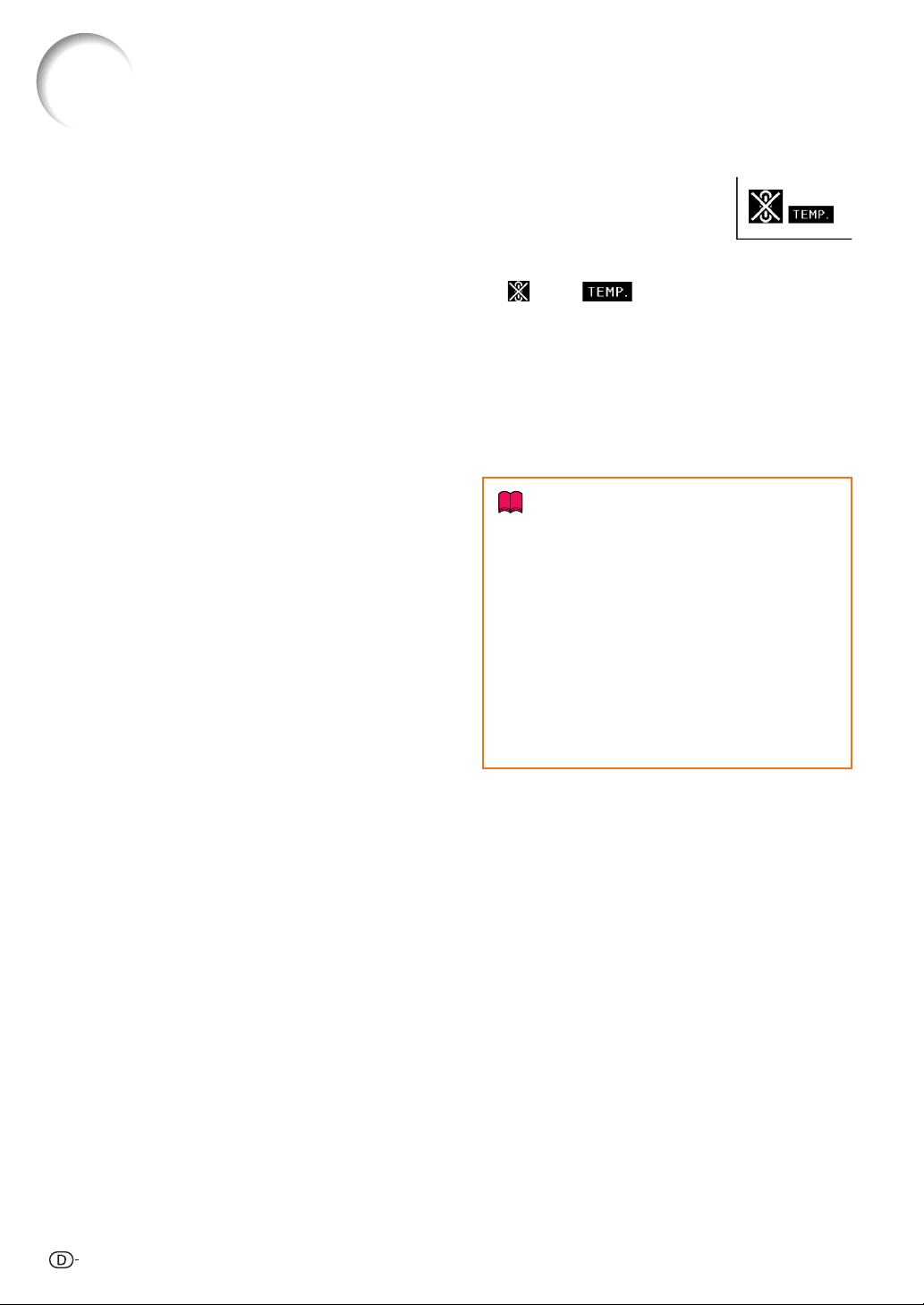
WICHTIGE SICHERHEITSHINWEISE
Vorsichtsmaßnahmen bei der
Verwendung des Projektors
■ Stellen Sie bei der Verwendung des Projektors
sicher, dass er keinen harten Erschütterungen
und/oder Vibrationen ausgesetzt wird, da er
andernfalls beschädigt werden könnte.
Handhaben Sie das Objektiv besonders
vorsichtig. Wenn Sie beabsichtigen, den
Projektor längere Zeit nicht zu verwenden,
trennen Sie sowohl das Netzkabel von der
Netzsteckdose als auch alle anderen an den
Projektor angeschlossenen Kabel ab.
■ Halten Sie den Projektor während der
Verwendung nicht am Objektiv fest.
■ Stellen Sie bei der Aufbewahrung des
Projektors sicher, dass der Objektivdeckel am
Projektor befestigt ist. (Siehe Seite 11.)
■ Setzen Sie die Tragetasche und den Projektor
keinem direkten Sonnenlicht aus und stellen
Sie beides nicht neben Wärmequellen ab. Die
Tragetasche oder der Projektor könnte die
Farbe ändern oder verformt werden.
Andere angeschlossene Geräte
■ Wenn ein Computer oder ein anderes
audiovisuelles Gerät an den Projektor
angeschlossen wird, die Anschlüsse NACH
Abziehen des Projektornetzkabels von der
Netzsteckdose und Ausschalten des
anzuschließenden Gerätes ausführen.
■ Bitte lesen Sie für die Anschlussausführung
die Bedienungsanleitung des Projektors und
des anzuschließenden Gerätes.
Temperatur-Überwachungsfunktion
■ Wenn der Projektor aufgrund
von Problemen bei der
Aufstellung oder wegen
eines Blockierens der
Luftaustrittsöffnungen zu warm wird, leuchtet
„
“ und „ “ in der unteren linken Ecke
des Bildes. Wenn die Temperatur weiterhin
ansteigt, wird die Lampe ausgeschaltet und
die Temperaturwarn-Anzeige auf dem
Projektor blinkt. Nach einer Abkühlzeit von 90
Sekunden wird der Projektor in den StandbyModus geschaltet. Für Einzelheiten siehe den
Abschnitt „Wartungsanzeigen“ auf Seite 64.
Info
•
Der Kühlventilator reguliert die interne
Temperatur; seine Leistung wird automatisch
geregelt. Das Ventilatorgeräusch kann sich
während des Projektorbetriebes entsprechend
der Ventilatordrehzahl ändern. Dies zeigt keine
Fehlfunktion an.
•
Trennen Sie das Netzkabel nicht während der
Projektion oder des Kühlventilatorbetriebs ab.
Dies kann eine Beschädigung durch einen
Anstieg der internen Temperatur hervorrufen,
da auch der Kühlventilatorbetrieb stoppt.
Verwendung des Projektors in anderen
Ländern
■ Die Stromspannung und die Steckerform
kann je nach Region oder Land, in dem Sie
den Projektor verwenden, unterschiedlich
sein. Verwenden Sie, wenn der Projektor in
Übersee verwendet wird, unbedingt das für
das jeweilige Land zu verwendende
Netzkabel.
8
Page 13
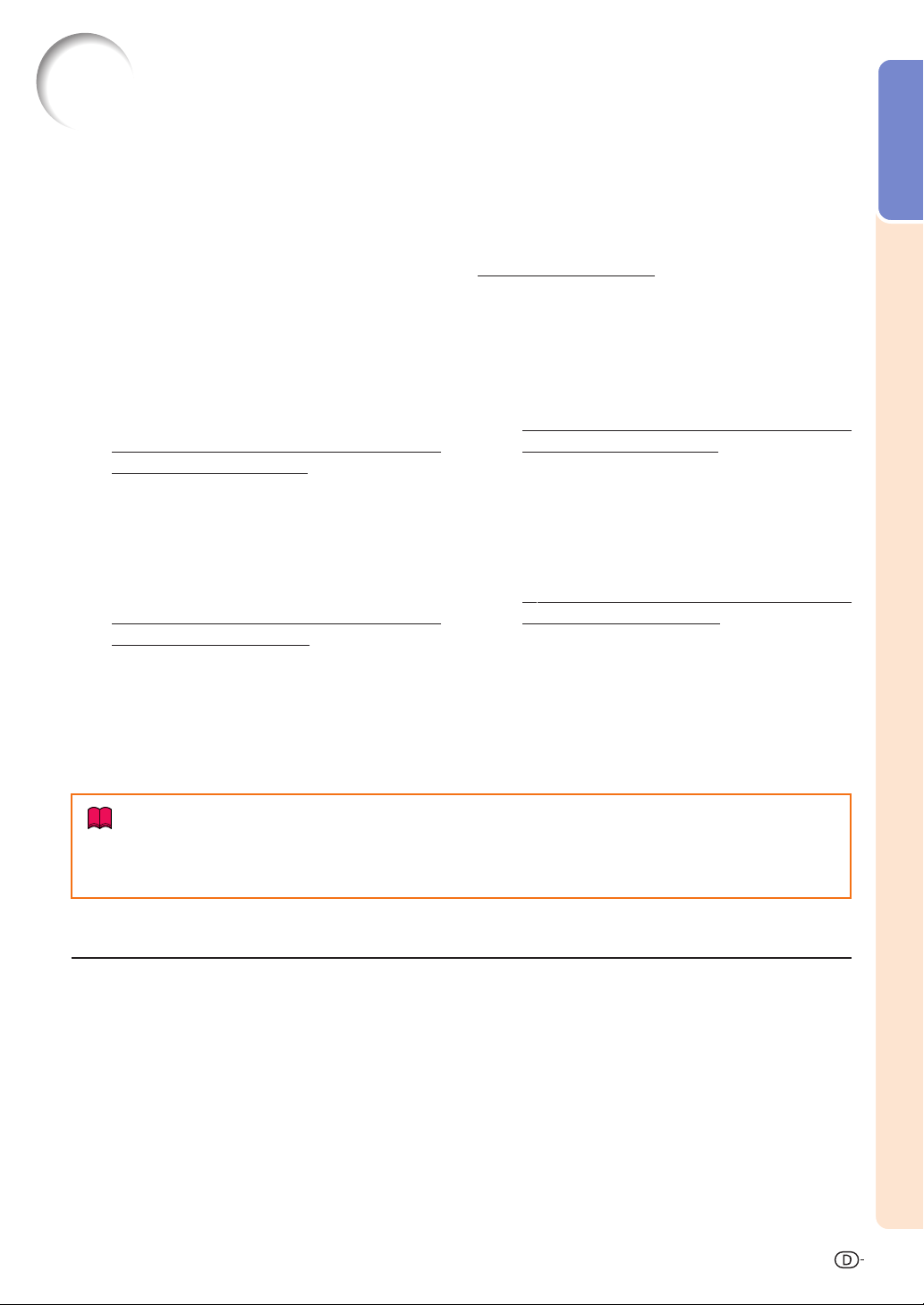
Zugriff auf die PDF-Bedienungsanleitungen
Die CD-ROM beinhaltet Bedienungsanleitungen im PDF-Format in mehreren Sprachen, damit
Sie auch dann mit dem Projektor arbeiten können, wenn Sie dieses Bedienungsanleitungen
nicht vorliegen haben. Zur Verwendung dieser Anleitungen muss der Adobe
Ihrem PC (Windows® oder Macintosh®) installiert sein.
Bitte laden Sie Adobe® Reader® aus dem Internet (http://www.adobe.com) herunter.
Zugriff auf die PDF-Bedienungsanleitungen
Für Windows®:
1 Die CD-ROM in das CD-ROM-Laufwerk
einlegen.
2 Das Symbol „Arbeitsplatz“ doppelt anklicken.
3 Das „CD-ROM“-Laufwerk doppelt anklicken.
4
Wenn Sie sich die Bedienungsanleitung
anzeigen lassen möchten
1) Den „MANUALS“-Ordner doppelt anklicken.
2) Die einzusehende Sprache (Ordnername)
doppelt anklicken.
3) Die PDF-Datei „MB70“ doppelt anklicken,
um auf die Bedienungsanleitung des
Projektors zuzugreifen.
Wenn Sie sich die Einrichtungs-Anleitung
anzeigen lassen möchten
1) Den „SETUP“-Ordner doppelt anklicken.
2) Die einzusehende Sprache (Ordnername)
doppelt anklicken.
3) Die PDF-Datei „SE_MB7“ doppelt anklicken,
um auf die Einrichtungs-Anleitung zuzugreifen.
Für Macintosh
1 Die CD-ROM in das CD-ROM-Laufwerk
einlegen.
2 Das Symbol „CD-ROM“ doppelt anklicken.
3
Wenn Sie sich die Bedienungsanleitung
anzeigen lassen möchten
1) Den „MANUALS“-Ordner doppelt anklicken.
2) Die einzusehende Sprache (Ordnername)
3) Die PDF-Datei „MB70“ doppelt anklicken,
Wenn Sie sich die Einrichtungs-Anleitung
anzeigen lassen möchten
1) Den „SETUP“-Ordner doppelt anklicken.
2) Die einzusehende Sprache (Ordnername)
3) Die PDF-Datei „SE_MB7“ doppelt anklicken,
®
:
doppelt anklicken.
um auf die Bedienungsanleitung des
Projektors zuzugreifen.
doppelt anklicken.
um auf die Einrichtungs-Anleitung zuzugreifen.
®
Reader® auf
Einführung
Info
• Wenn die gewünschte PDF-Datei nicht durch das doppelte Anklicken mit der Maus geöffnet werden
kann, sollte zuerst Adobe® Reader® gestartet und dann die gewünschte Datei mit den Menüs „Datei“,
„Öffnen“ bestimmt werden.
EINRICHTUNGS-ANLEITUNG
Beziehen Sie sich für Einzelheiten auf die „EINRICHTUNG-ANLEITUNG“, die sich auf der beiliegenden
CD-ROM befindet.
Bildwandgröße und Projektionsabstand ..... 2
Verbindungs-Pin-Zuweisungen .................... 3
RS-232C-Spezifikationen und
Befehlseinstellungen ............................... 4
Einstellung des Projektornetzwerk-
Umfeldes ................................................... 6
Steuerung des Projektors via LAN ............. 12
Einstellung des Projektors für die
Verwendung von RS-232C oder
Telenet ..................................................... 17
Steuerung des Projektors für die
Verwendung von RS-232C oder
Telenet ..................................................... 20
Fehlersuche .................................................. 27
Abmessungen .............................................. 30
9
Page 14
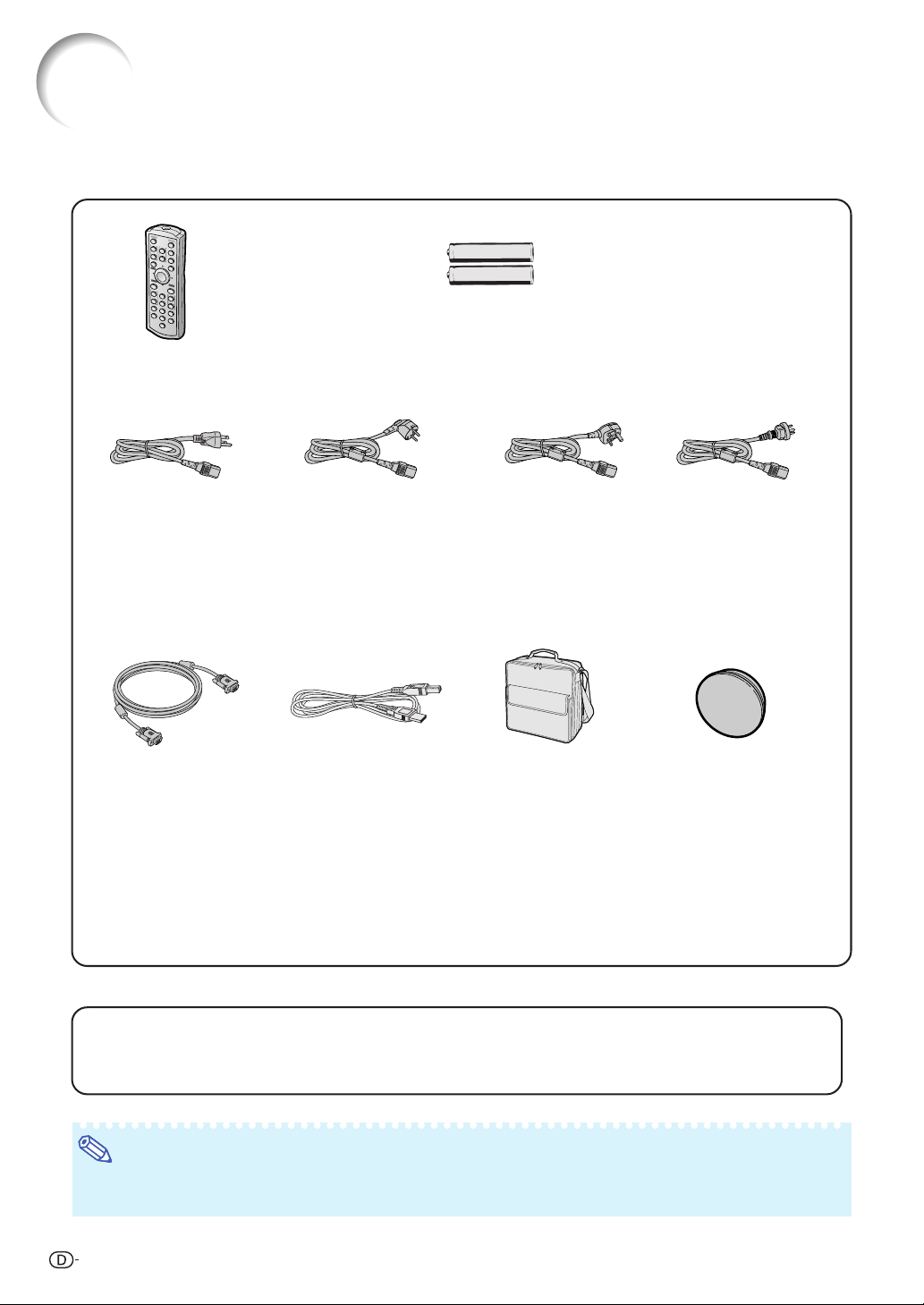
Zubehör
Mitgeliefertes Zubehör
Einige Zubehörteile (Fernbedienung und Netzkabel, usw.) befinden sich ab Werk im Fach der Tragetasche.
Fernbedienung
RRMCGA313WJSA
Netzkabel*
Zwei R03-Batterien
(„AAA“, UM/SUM-4, HP-16 oder entsprechend)
(1)
Für USA, Kanada usw.
(6' (1,8 m))
QACCDA010WJPZ
(2) (3)
Für Europa, außer
Großbritannien
(6' (1,8 m))
QACCVA011WJPZ
Für Großbritannien,
Hongkong und Singapur
(6' (1,8 m))
QACCBA036WJPZ
(4)
Für Australien, Neuseeland und Ozeanien
(6' (1,8 m))
QACCLA018WJPZ
*Das Netzkabel verwenden, dessen Stecker mit der in Ihrem Land verwendeten Steckdose übereinstimmt.
RGB-Kabel
(9'10" (3,0 m))
QCNWGA045WJPZ
USB-Kabel
(9'10" (3,0 m))
QCNWGA014WJPZ
Projektorhandbuch- und
Technische ReferenzCD-ROM
UDSKAA052WJZZ
Tragetasche
GCASNA014WJSA
„QUICK GUIDE
(Schnellanleitung)“Aufkleber
TLABZA717WJZZ
Objektivkappe
(befestigt)
RCAPHA021WJSA
Bedienungsanleitung
(diese Anleitung)
TINS-B416WJZZ
Optionales Zubehör
■ 3 RCA an 15-Pin-D-Sub-Kabel (9'10'' (3,0 m)) AN-C3CP
■ DIN-D-Sub RS-232C-Adapter (5
■ Lampeneinheit AN-MB70LP
57
/64'' (15 cm)) AN-A1RS
Hinweis
• Möglicherweise sind nicht alle Optionale Zubehörteile in allen Regionen erhältlich. Bitte wenden Sie sich
an einen von SHARP autorisierten Händler für Projektoren oder an den Kundendienst.
10
Page 15
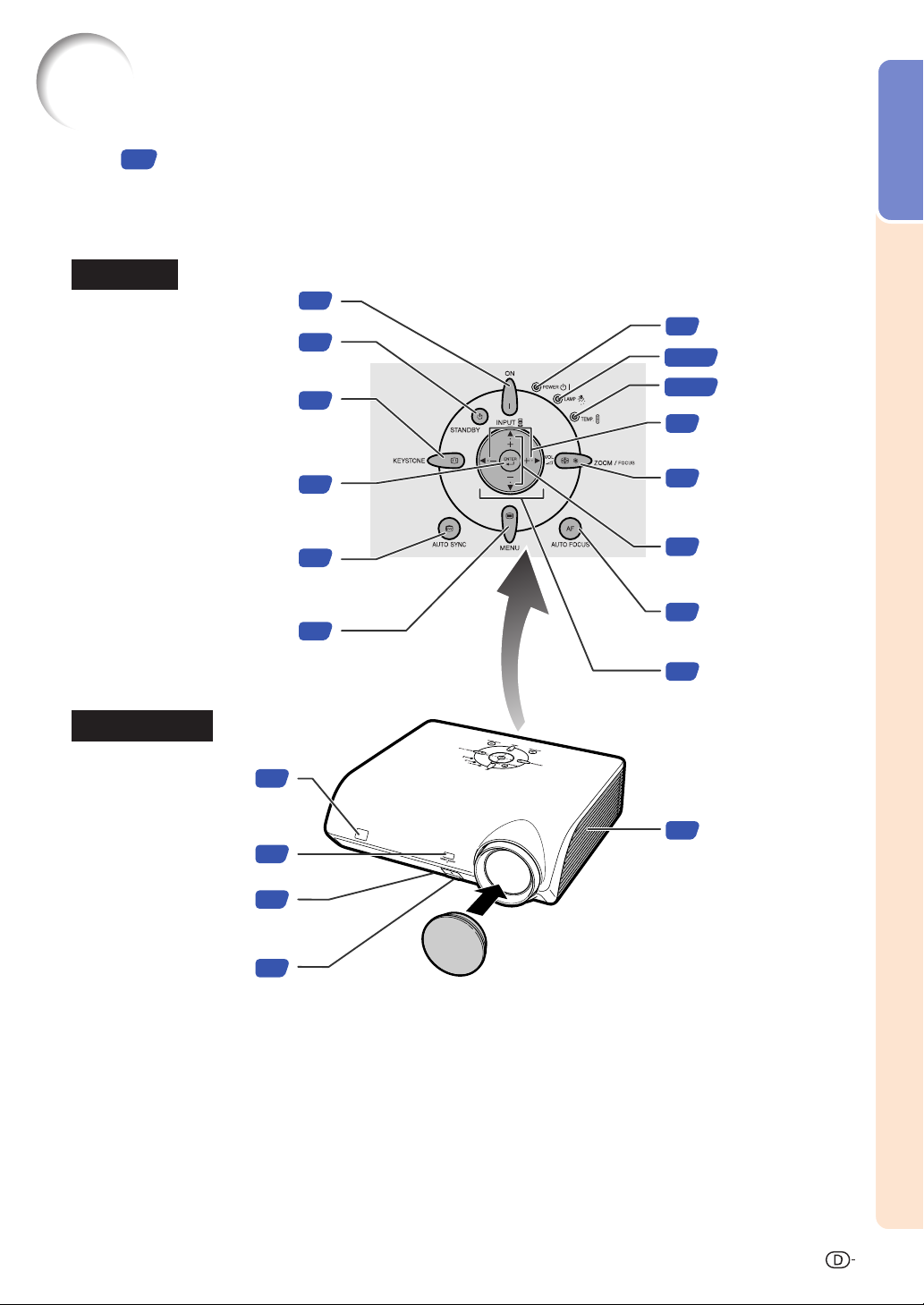
Tastenbezeichnungen und Tastenfunktionen
Die in aufgeführten Zahlen beziehen sich auf die Hauptseiten dieser Bedienungsanleitung,
auf welchen der entsprechende Punkt erläutert wird.
Projektor
Draufsicht
Schaltet die Stromversorgung ein.
ON-Taste
STANDBY-Taste
Schaltet den Projektor in den
Standby-Modus.
KEYSTONE-Taste
Für das Aktivieren des
Trapezverzerrungs-Korrekturmodus.
ENTER-Taste
Für das Einstellen der
ausgewählten oder eingestellten
Menüpunkte.
AUTO SYNC-Taste
Für das automatische Einstellen
von Bildern, wenn ein Computer
angeschlossen ist.
MENU-Taste
Für die Anzeige des Justierungs-
und Einstellungsbildschirms.
Vorderansicht
29
29
31
40
49
40
12
Netz-Anzeige
12·64
12·64
Lampen-Anzeige
TemperaturwarnAnzeige
Lautstärke-Tasten
33
Für das Einstellen des
Lautsprecher-Tonpegels.
32
ZOOM/FOCUS-Taste
Für das Einstellen der
projizierten Bildgröße oder
das Einstellen des Fokus.
33
INPUT-Tasten
Für das Umschalten
zwischen Eingang 1, 2, 3
oder 4-Betriebsart.
32
AUTO FOCUS-Taste
Für das automatische
Einstellen des Fokus.
40
Einstelltasten
('/"/\/|)
Für das Auswählen von
Menüpunkten und anderen
Einstellungen.
Einführung
Fernbedienungssensor
Auto-Fokussensor
Vorderer Einstellfuß
(auf der Unterseite des
Projektors)
HEIGHT ADJUST-Taste
15
32
30
30
• Anbringen der Objektivkappe
Drücken Sie die Objektivkappe
auf, bis diese in Position einrastet.
• Abnehmen der Objektivkappe
Ziehen Sie die Objektivkappe
nach außen.
58
Lautsprecher
11
Page 16
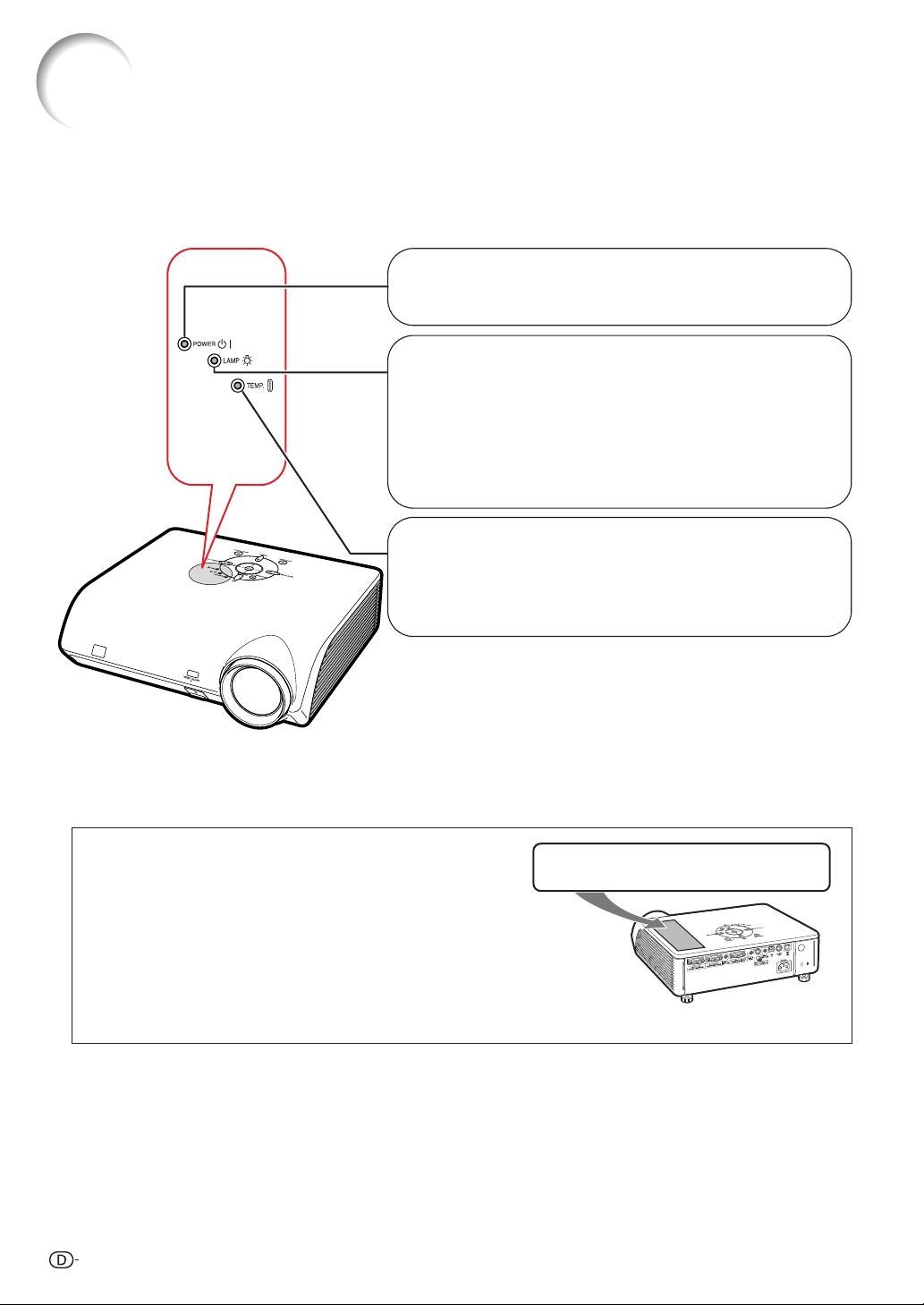
Tastenbezeichnungen und Tastenfunktionen
Informationen über die Anzeigen des Projektors
Netz-Anzeige
Rot leuchtend
Grün leuchtend
Lampen-Anzeige
Grün leuchtend
Grün blinkend
Rot leuchtend
...
Normal (Standby)
...
Normal (Eingeschaltet)
...
Normal
...
Die Lampe wird aufgewärmt oder wird
ausgeschaltet.
...
Die Lampe wurde auf unnormale
Weise ausgeschaltet oder muss
ausgewechselt werden.
(Siehe Seite 64.)
Temperaturwarn-Anzeige
...
Aus
Normal
Rot leuchtend
...
Die Temperatur im Inneren des
Gerätes ist zu hoch.
(Siehe Seite 64.)
Zur Befestigung des „QUICK GUIDE
(Schnellanleitung)“-Aufklebers
Die Befestigung des „QUICK GUIDE (Schnellanleitung)“Aufklebers (mitgeliefert) am Projektor wird Ihnen dabei helfen, das
Einrichtungsverfahren zu überprüfen.
„QUICK GUIDE (Schnellanleitung)“-Aufkleber auf dem
Projektorschutz zu befestigen, wie es in der Zeichnung rechts
gezeigt wird.
(Schnellanleitung)“ nicht an einer anderen Stelle an, da dadurch Entoder Belüftung blockiert werden könnten.
12
Bringen Sie das Aufkleber „QUICK GUIDE
Vergewissern Sie sich, den
„QUICK GUIDE (Schnellanleitung)“-
Aufklebers
Page 17
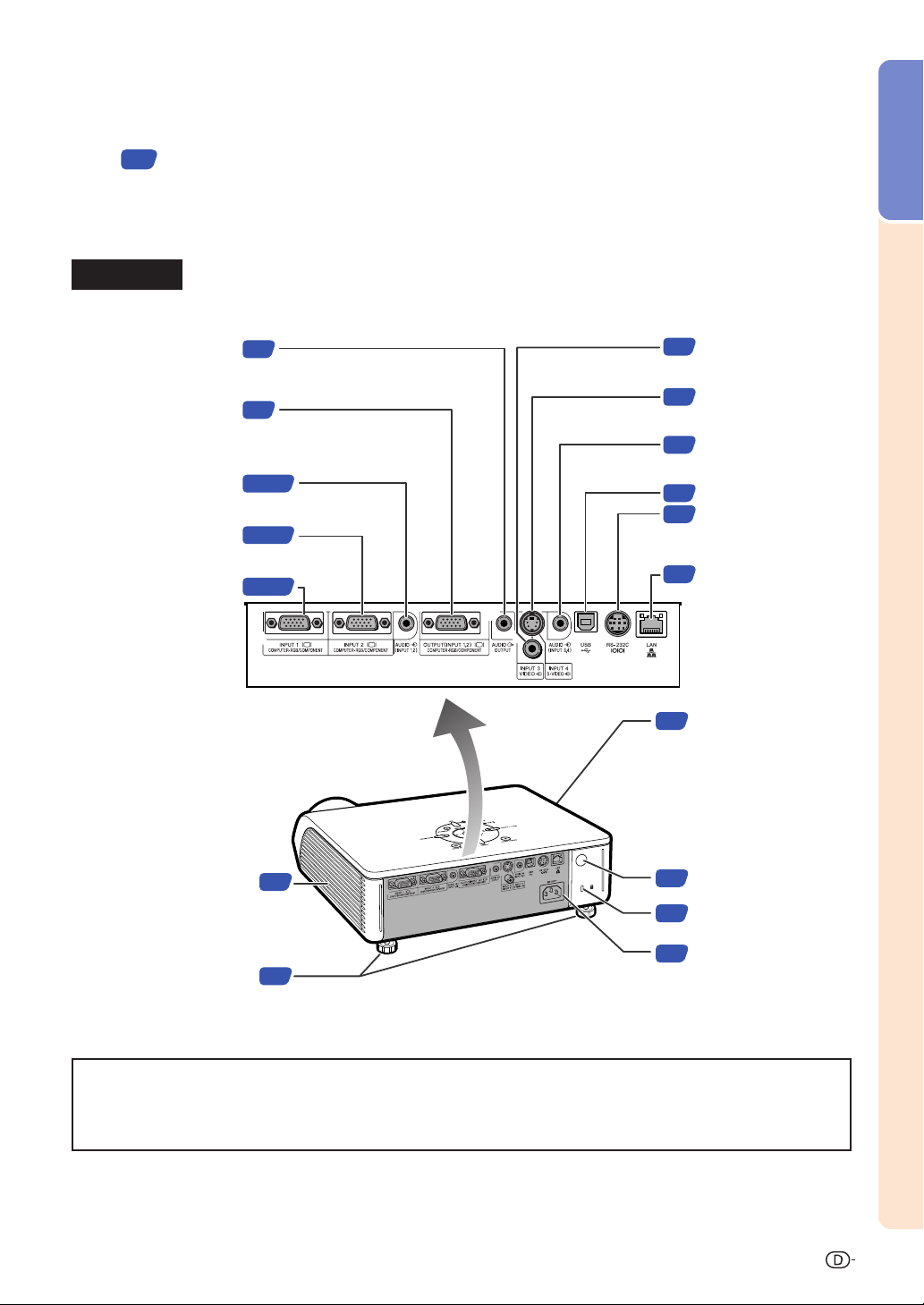
Die in aufgeführten Zahlen beziehen sich auf die Hauptseiten dieser Bedienungsanleitung,
auf welchen der entsprechende Punkt erläutert wird.
Projektor (Rückansicht)
Anschlüsse Beachten Sie die Erläuterungen unter „EINGANG/AUSGANG (INPUT/
OUTPUT)-Anschlüsse und Hauptausrüstung zum Anschließen“ auf Seite 21.
INPUT 3-Anschluss
AUDIO OUTPUT-Anschluss
Audioausgangsanschluss des
Gerätes, das am AUDIO INPUT-
Anschluss angeschlossen ist
OUTPUT (INPUT 1, 2)-Anschluss
·
Gemeinsamer RGB- und
Komponentensignal-Ausgangsanschluss
für EINGANG 1 und 2.
·
Anschluss zum Anschluss eines Monitors.
AUDIO INPUT 1, 2-Anschluss
Gemeinsamer Audioeingangsanschluss
für
EINGANG
INPUT 2-Anschluss
Anschluss für Computer-RGB-
und Komponentensignale.
INPUT 1-Anschluss
Anschluss für Computer-RGB-
und Komponentensignale.
28
.
28
23·25
1 und 2.
23·25
23·25
26
Anschluss für ein
Videogerät.
INPUT 4-Anschluss
26
Anschluss für ein Videogerät mit
einem S-VIDEO Anschluss.
AUDIO INPUT 3, 4-Anschluss
26
Gemeinsamer Audioeingangsanschluss
für EINGANG 3 und 4.
USB
23
27
27
-Anschluss
RS-232C-Anschluss
Anschluss für die Bedienung des
Projektors unter Verwendung eines
Computers.
LAN-Anschluss
Anschluss für die Steuerung des
Projektors mit Hilfe eines
Computers über ein Netzwerk.
Einführung
63
Luftaustrittöffnung
Die Geschwindigkeit und das
Geräusch des Kühlventilators
kann sich abhängig von internen
Temperaturschwankungen
während des Betriebes
verändern. Dies ist ein normaler
Vorgang und kein Zeichen für
eine Fehlfunktion.
Fernbedienungssensor
Einsaugöffnung
Hintereren Einstellfüße
63
30
15
Kensington-Sicherheits-
13
standardanschluss
Netzanschluss
29
Schließen Sie das
mitgelieferte Netzkabel an.
Verwendung der Kensington-Sperre
• Dieser Projektor ist mit einem Kensington-Sicherheitsstandardanschluss für die Verwendung des Kensington
MicroSaver-Sicherheitssystems ausgestattet. Lesen Sie hinsichtlich dessen Verwendung die Informationen, die
dem System beiliegen, um den Projektor zu sichern.
13
Page 18
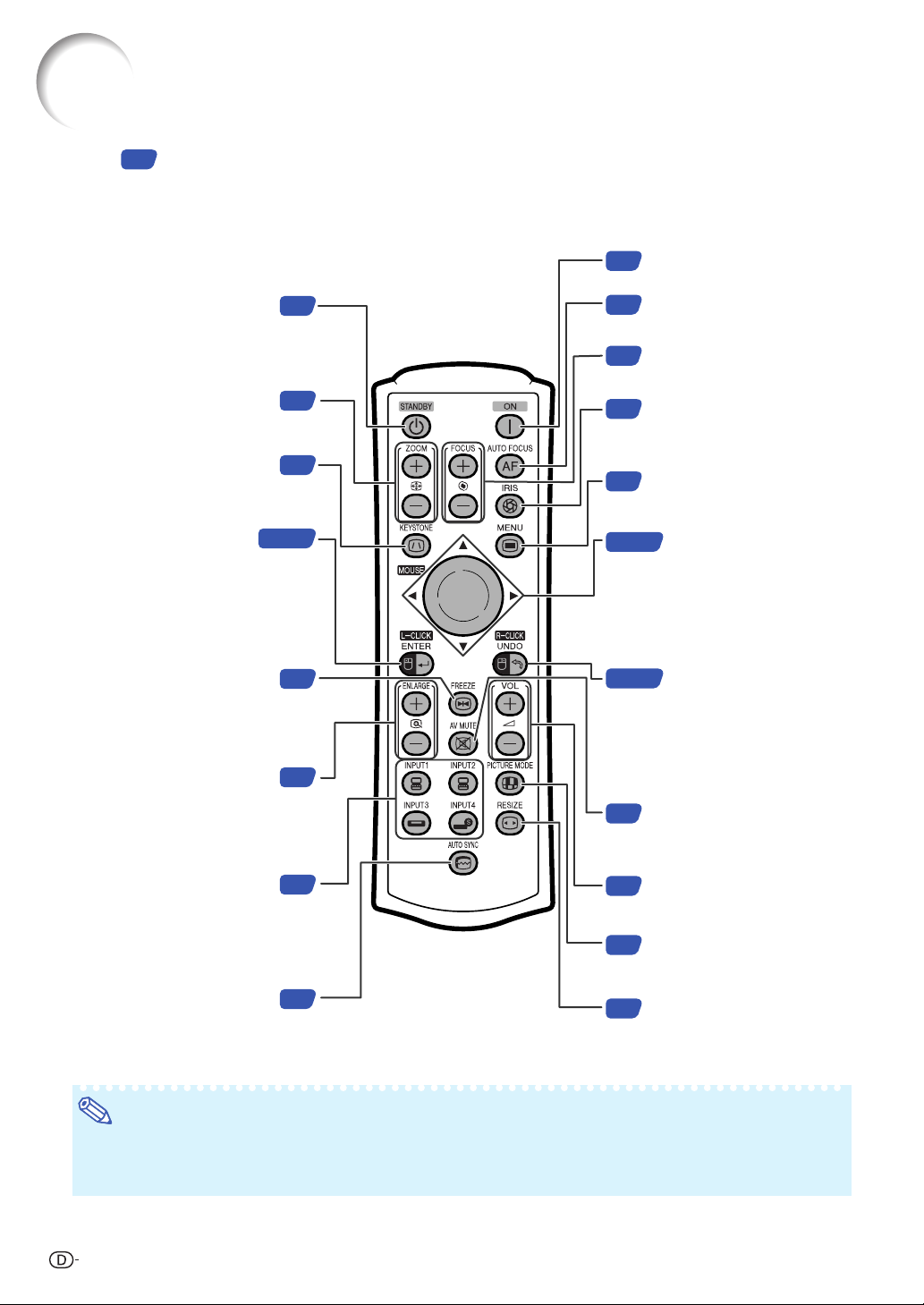
Tastenbezeichnungen und Tastenfunktionen
Die in aufgeführten Zahlen beziehen sich auf die Hauptseiten dieser Bedienungsanleitung,
auf welchen der entsprechende Punkt erläutert wird.
Fernbedienung
ON-Taste
29
Schaltet die Stromversorgung ein.
STANDBY-Taste
Schaltet den Projektor in den
Für das Aktivieren des Trapezverzerrungs-
L-CLICK/ENTER-Taste
•
Zum Linksklicken, wenn der
USB-Anschluss des Projektors
über ein USB-Kabel mit einem
Computer verbunden ist.
•
Zum Übernehmen von
ausgewählten oder geänderten
Menüpunkten.
Für das Einfrieren von Bildern.
(Vergrößern/Verkleinern)
Für das Vergrößern/Verkleinern eines
Tasten für INPUT 1, 2, 3 und 4
entsprechende Eingangs-Betriebsart.
Standby-Modus.
ZOOM-Tasten
Für das Einstellen der
projizierten Bildgröße.
KEYSTONE-Taste
Korrekturmodus.
FREEZE-Taste
ENLARGE-Tasten
Für das Umschalten auf die
29
32
31
24·40
35
34
Bildteils.
33
AUTO FOCUS-Taste
32
Für das automatische Einstellen
des Fokus.
FOCUS-Tasten
32
Für die Scharfeinstellung des
projizierten Bildes.
IRIS-Taste
35
Zum Umschalten zwischen „HOHE
HELLIGKEIT-MODUS“ und „HOHER
KONTRAST-MODUS“.
MENU-Taste
40
Für die Anzeige des Justierungs- und
Einstellungsbildschirms.
24·40
24·40
34
33
35
MOUSE/Einstellungstaste
('/"/\/|)
•
Zur Steuerung des ComputerMauszeigers, wenn der
USBAnschluss des Projektors über
ein USB-Kabel mit einem Computer
verbunden ist.
•
Zur Auswahl von Menüeinträgen.
R-CLICK/UNDO-Taste
•
Zum Rechtsklicken, wenn der USBAnschluss des Projektors über ein
USB-Kabel mit einem Computer
verbunden ist.
•
Zum Rückgängigmachen von
Bedienvorgängen oder zur Rückkehr
zum vorherigen Bildschirm.
AV MUTE-Taste
Für die vorübergehende Anzeige des
Schwarzbildschirms und das
vorübergehende Ausschalten des Tons.
Lautstärke-Tasten
Für das Einstellen des LautsprecherTonpegels.
PICTURE MODE-Tasten
Zum Umschalten des Bildmodus.
AUTO SYNC-Taste
Für das automatische Einstellen
von Bildern, wenn ein Computer
angeschlossen ist.
49
RESIZE-Taste
36
Für das Umschalten der Bildwandgröße
(NORMAL, UMRANDUNG usw).
Hinweis
• Alle Tasten der Fernbedienung, mit Ausnahme der MOUSE/Einstellungstaste, bestehen aus
fluoreszierendem Gummi, das im Dunkeln leuchtet. Der Leuchteffekt lässt mit der Zeit nach. Die
selbstleuchtenden Tasten werden wieder aufgeladen, wenn Sie Licht ausgesetzt werden.
14
Page 19
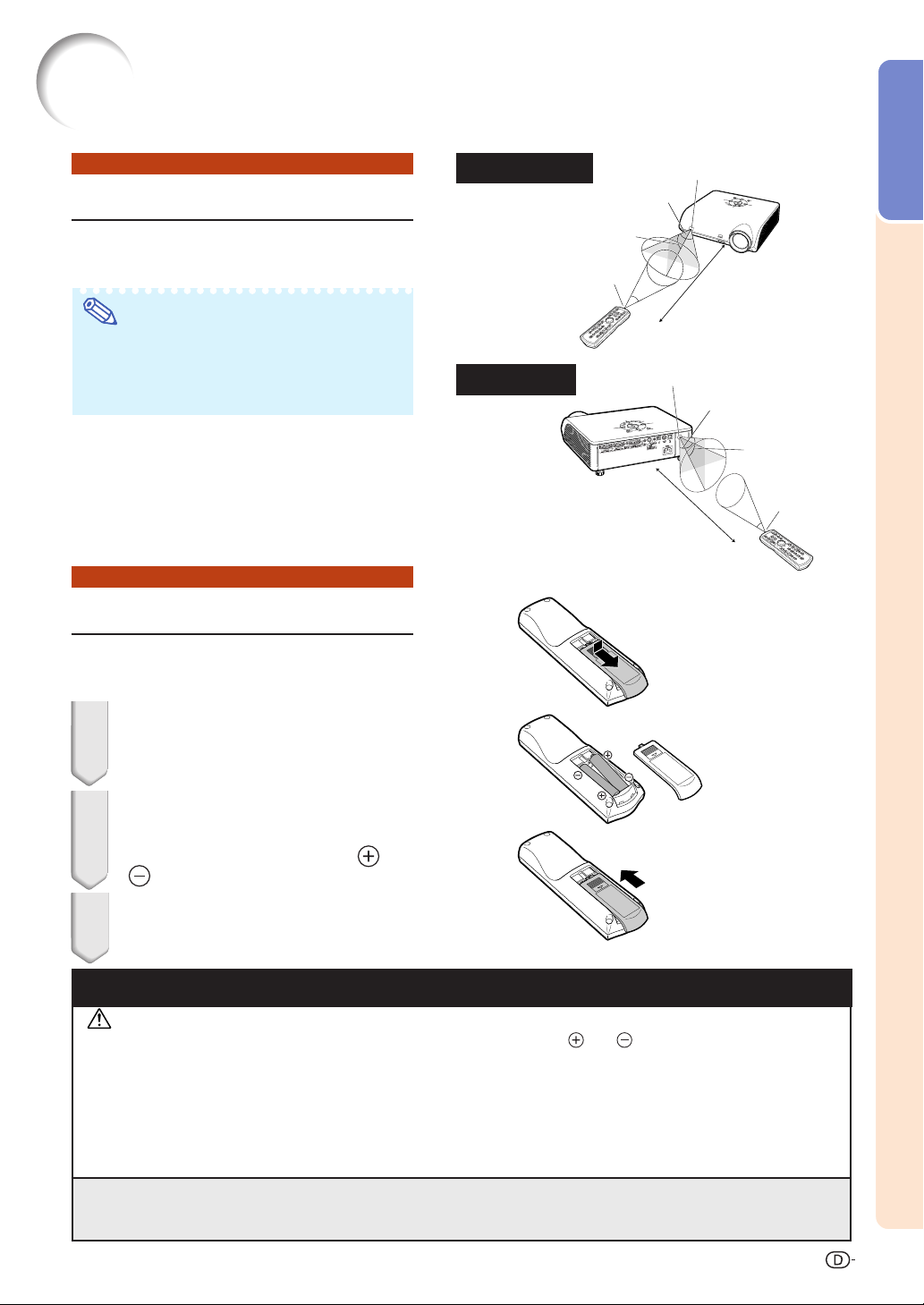
Verwendung der Fernbedienung
Einführung
Reichweite
Der Projektor kann mittels der Fernbedienung
innerhalb der in der Abbildung dargestellten
Bereiche gesteuert werden.
Hinweis
•
Das Signal von der Fernbedienung kann für eine
einfache Bedienung von der Bildwand reflektiert
werden. Die tatsächliche Reichweite des Signals
kann je nach Bildwandmaterial unterschiedlich sein.
Bei Verwendung der Fernbedienung:
•
Nicht fallen lassen, keiner Feuchtigkeit oder hohen
Temperatur aussetzen.
•
Die Fernbedienung funktioniert unter Umständen
nicht unter einer Fluoreszenzlampe. Unter diesen
Umständen den Projektor von der Fluoreszenzlampe
entfernt aufstellen.
Einlegen der Batterien
Die Batterien (zwei R-03-Batterien („AAA“,
UM/SUM-4, HP-16 oder entsprechend)) sind
in der Verpackung enthalten.
Vorderansicht
Signalsender für
Fernbedienung
Rückansicht
Fernbedienungssensor
30°
30°
30°
23' (7 m)
Fernbedienung
Fernbedienungssensor
30°
23' (7 m)
30°
Signalsender für
Fernbedienung
30°
Fernbedienung
1
Auf die ▲-Markierung auf der
Abdeckung drücken und in
Pfeilrichtung schieben.
2 Die Batterien einlegen.
•
Die Batterien einlegen und sicherstellen,
dass die Pole mit den Markierungen und
im Batteriefach übereinstimmen.
3 Die Abdeckung anlegen und
schieben, bis sie einrastet.
Falsche Verwendung der Batterien kann ein Auslaufen oder Explosion zur Folge haben. Bitte befolgen
Sie die unten stehenden Vorsichtsmaßnahmen.
Achtung
•
Die Batterien einlegen und sicherstellen, dass die Pole mit den Markierungen und im Batteriefach übereinstimmen.
•
Batterien unterschiedlichen Typs haben unterschiedliche Eigenschaften, verwenden Sie deshalb keine Batterien
unterschiedlichen Typs zusammen.
•
Verwenden Sie keine neuen und alten Batterien zusammen.
Dadurch könnte die Lebensdauer der neuen Batterien reduziert oder ein Auslaufen der Batterien verursacht werden.
•
Nehmen Sie leere Batterien aus der Fernbedienung heraus, da sie ansonsten auslaufen könnten.
Aus den Batterien ausgelaufene Batterieflüssigkeit ist für Ihre Haut schädlich, wischen Sie die Batterien deshalb unbedingt
zuerst ab und nehmen Sie sie dann mit einem Tuch heraus.
•
Die diesem Projektor beiliegenden Batterien können unter Umständen, je nach Handhabung, nach kurzer Zeit
aufgebraucht sein. Stellen Sie sicher, dass sie so bald wie möglich durch neue Batterien ersetzt werden.
•
Nehmen Sie die Batterien heraus, wenn die Fernbedienung lange nicht verwendet wird.
15
Page 20
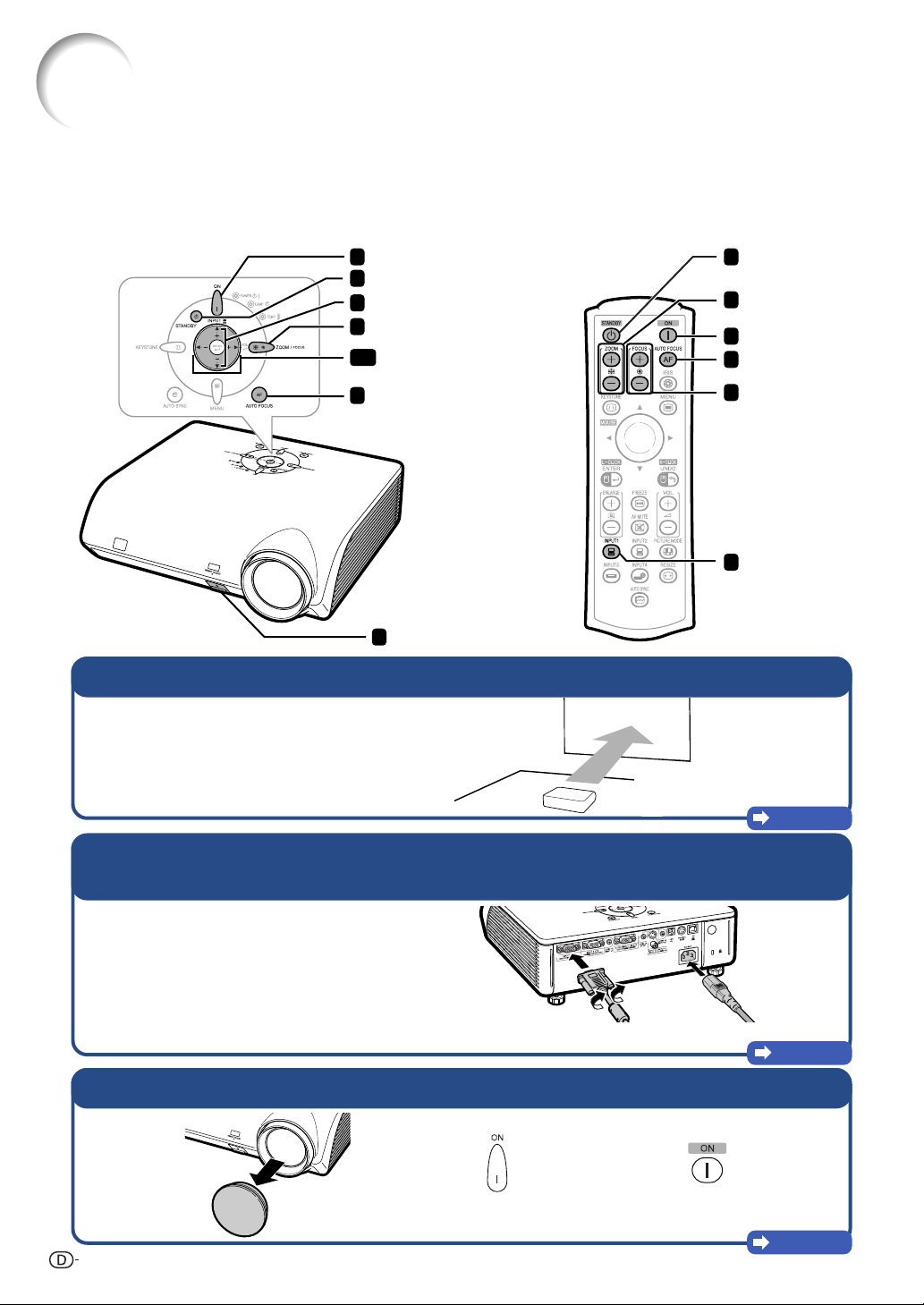
Kurzanleitung
Dieser Abschnitt beschreibt den grundlegenden Betrieb (Verbindung von Projektor und Computer).
Einzelheiten finden Sie auf den unter jedem Schritt angegebenen Seiten.
Einstellung und Projektion
In diesem Abschnitt wird der Anschluss des Projektors und des Computers als Beispiel erklärt.
3 ON-Taste 7 STANDBY-Taste
7 STANDBY-Taste
6 INPUT-Taste
5 ZOOM/FOCUS-Taste
5·6 Einstelltasten ('/"/\/|)
5 AUTO FOCUS-Taste
5 ZOOM-Tasten
3 ON-Taste
5 AUTO FOCUS-
Taste
5 FOCUS-Tasten
6 INPUT1-Taste
4 HEIGHT ADJUST-Taste
1. Stellen Sie den Projektor gegenüber einer Bildwand
Seite 19
2. Schließen Sie den Projektor an den Computer an und stecken
Sie das Netzkabel am Netzanschluss des Projektors ein
Für den Anschluss von anderen Geräten finden Sie
Informationen auf den Seiten 25 und 26.
3.
Nehmen Sie die Objektivkappe ab und schalten Sie den Projektor ein
Am Projektor
Auf der Fernbedienung
Seiten 23, 29
16
Seite 29
Page 21
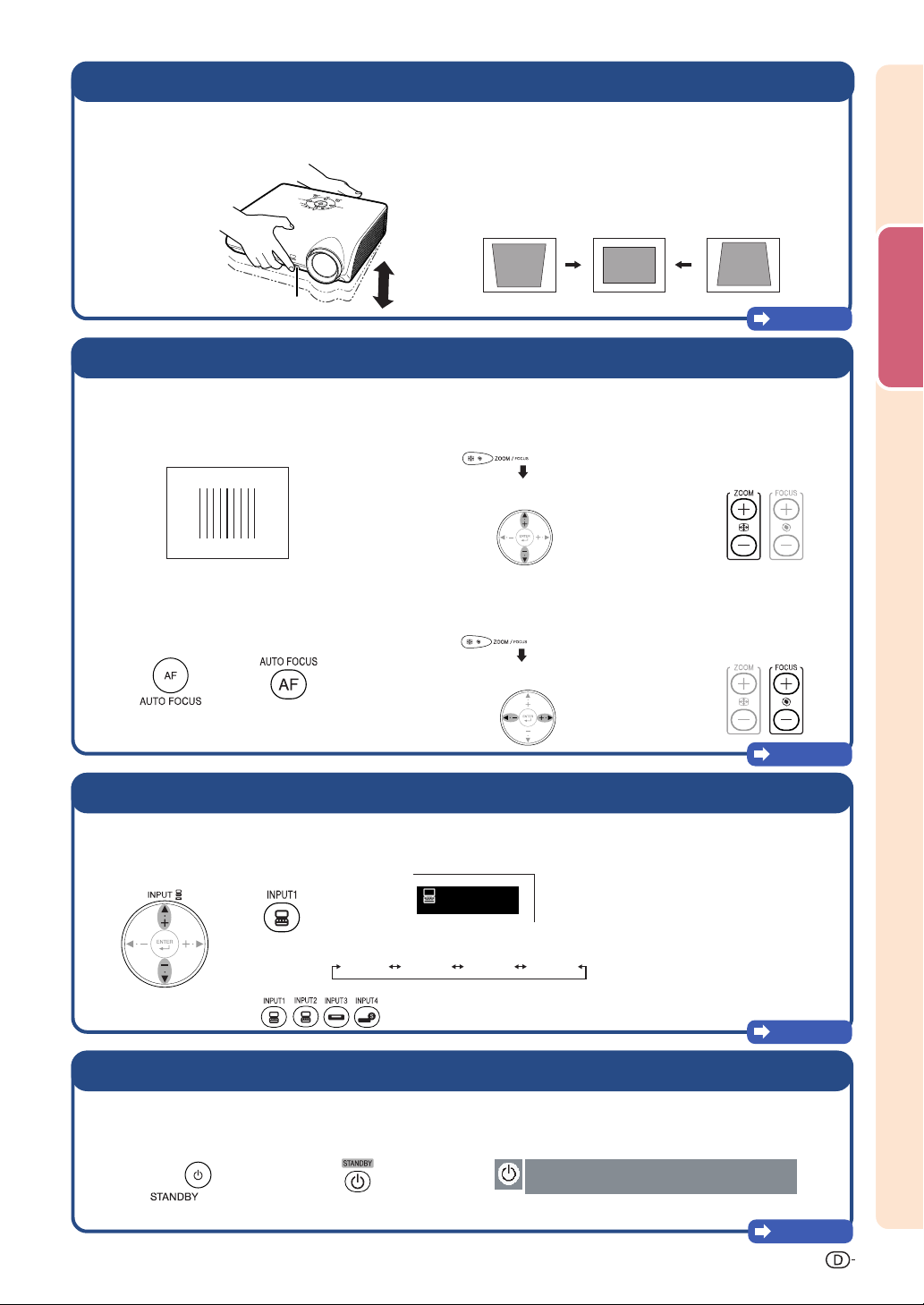
4. Stellen Sie den Winkel ein
Stellen Sie den Projektorwinkel ein
••
•
Stellen Sie den Projektorwinkel mit Hilfe der
••
HEIGHT ADJUST-Taste ein.
••
•
Dieser Projektor ist mit einer “Auto-Trapezkorrektur-”
••
Funktion ausgestattet, die trapezförmige Verzerrungen
innerhalb des projizierten Bildes automatisch
korrigiert. Die Korrektur wird automatisch ausgeführt,
sofern die vertikale Steigung oder Neigung innerhalb
eines Bereiches von 12 Grad liegt.
Kurzanleitung
HEIGHT ADJUST-Taste
5. Stellen Sie den Fokus und den Zoom ein
1 1
1 Stellen Sie das projizierte Bild scharf
1 1
••
•
Wenn der Projektor eingeschaltet wird, zeigt die Fokus-
••
Funktion ein Fokusmuster automatisch an und führt die
Autofokus-Einstellung einmal aus.
••
•
Drücken Sie zur erneuten Durchführung der Auto-
••
fokus-Einstellung noch einmal die AUTO FOCUS-Taste.
Am
Projektor
••
•
Das Fokusmuster wird angezeigt, der Fokus wird automatisch
••
eingestellt und danach wird das Fokusmuster ausgeblendet.
Auf der
Fernbedienung
2 2
2 Stellen Sie die projizierte Bildgröße ein
2 2
••
Stellen Sie die Größe des projizierten Bildes durch Einstellen des Zooms ein.
•
••
Am Projektor
1 drücken.
Nehmen Sie die Einstellung durch
2
Drücken von
••
•
Wenn das Bild unscharf ist, oder wenn Sie den Fokus fein
••
einstellen möchten, stellen Sie den Fokus manuell ein.
1 drücken.
Nehmen Sie die Einstellung durch
2
Drücken von
'
oder " vor.
Am Projektor
\
oder | vor.
6. Wählen Sie die Eingang – Betriebsart
Seite 30
Auf der Fernbedienung
Nehmen Sie die Einstellung durch
Drücken der ZOOM-Tasten vor.
Auf der Fernbedienung
Nehmen Sie die Einstellung durch
Drücken der FOCUS-Tasten vor.
Seite 32
Wählen Sie den „EINGANG 1“ mit der INPUT-Tasten des Projektors oder mit der INPUT1-Taste der Fernbedienung aus.
""
Am
Projektor
Auf der
Fernbedienung
••
• Wenn
••
••
• Drücken Sie bei Verwendung der Ferbedienung zum Wechseln der Eingang-Betriebsart
••
''
""
'/
" am Projektor gedrückt wird, wechselt die Eingang-Betriebsart in der
''
""
Reihenfolge:
/ / / .
auf
" Bildschirmanzeige (RGB)
""
EINGANG1
EINGANG 1EINGANG 2EINGANG 3EINGANG
RGB
4
Seite 33
7. Ausschalten der Stromversorgung
Drücken Sie, um den Projektor in den Standby-Modus zu schalten, die STANDBY-Taste, und drücken Sie sie
anschließend noch einmal, während die Bestätigungsmeldung angezeigt wird.
Auf der FernbedienungAm Projektor
••
•
Ziehen Sie das Netzkabel aus der Netzsteckdose, nachdem der Kühlventilator zum Stillstand gekommen ist.
••
""
" Bildschirmanzeige
""
In den STANDBY-Modus schalten?
Ja: Erneut drück. Nein: Warten.
Seite 29
17
Page 22
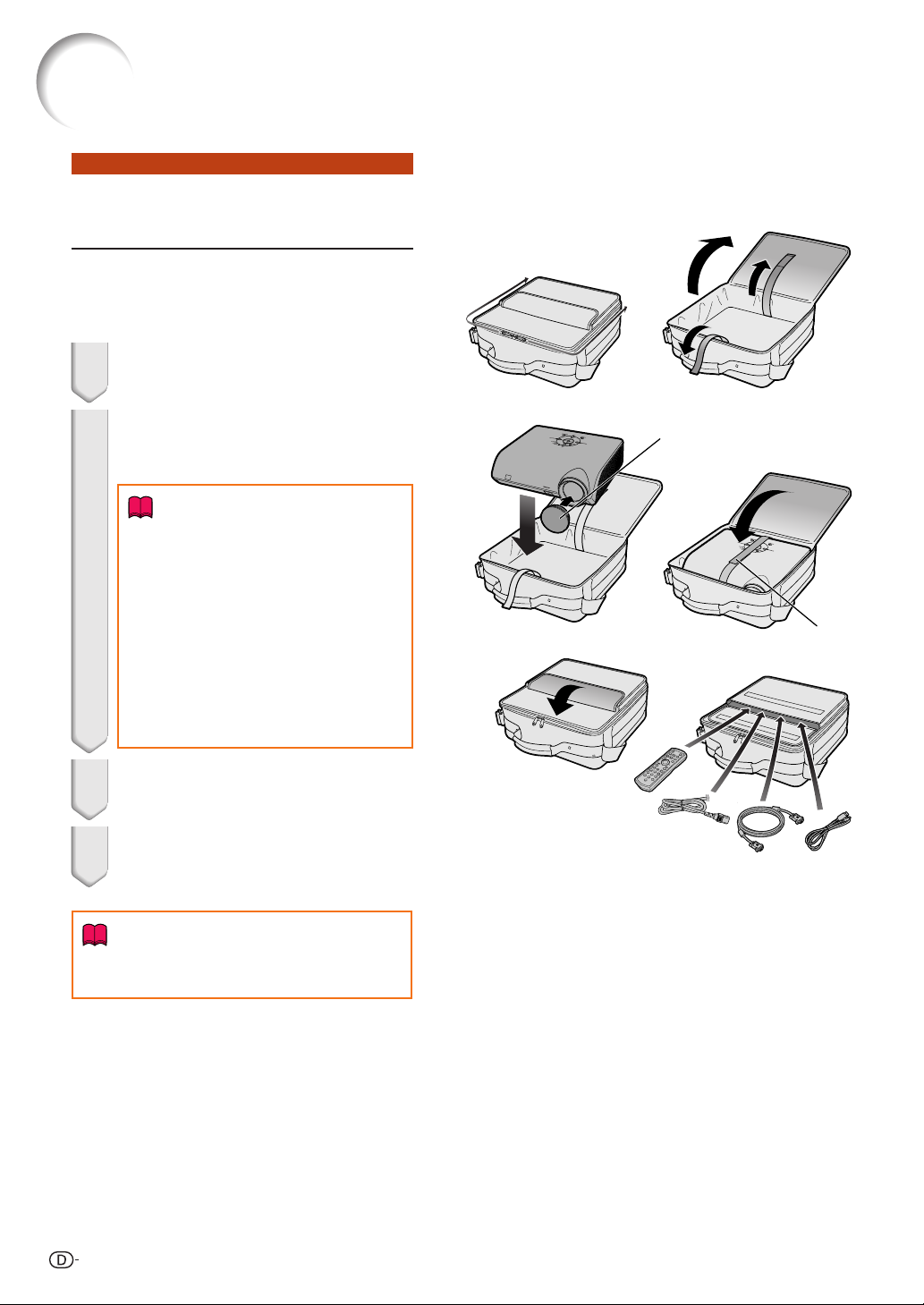
Aufbewahrung des Projektors
Verwendung der Tragetasche
Wenn Sie den Projektor aufbewahren, befestigen
Sie den Objektivdeckel an der Linse und
verstauen ihn dann in der mitgelieferten
Tragetasche.
1 Öffnen Sie die Abdeckung der
Tragetasche.
2 Den Projektor in die Tragetasche
legen.
Info
• Sicherstellen, dass der Projektor
ausreichend abgekühlt ist, bevor er in
die Tasche gelegt wird.
• Unbedingt immer die Objektivkappe
befestigen, um das Objektiv zu
schützen.
• Verstauen Sie den Projektor in der
Tragetasche, wobei das Objektiv
zum Griff him weist.
• Unbedingt immer den Projektor mit
Hilfe des Fixierbands tragen.
3 Schließen Sie die Abdeckung
der Tragetasche.
4
Verstauen Sie die Zubehörteile in
dem vorderen Fach der Tragetasche.
Info
• Die Tragetasche dient ausschließlich der
Aufbewahrung des Projektors.
Objektivkappe
Fixierband
18
Page 23
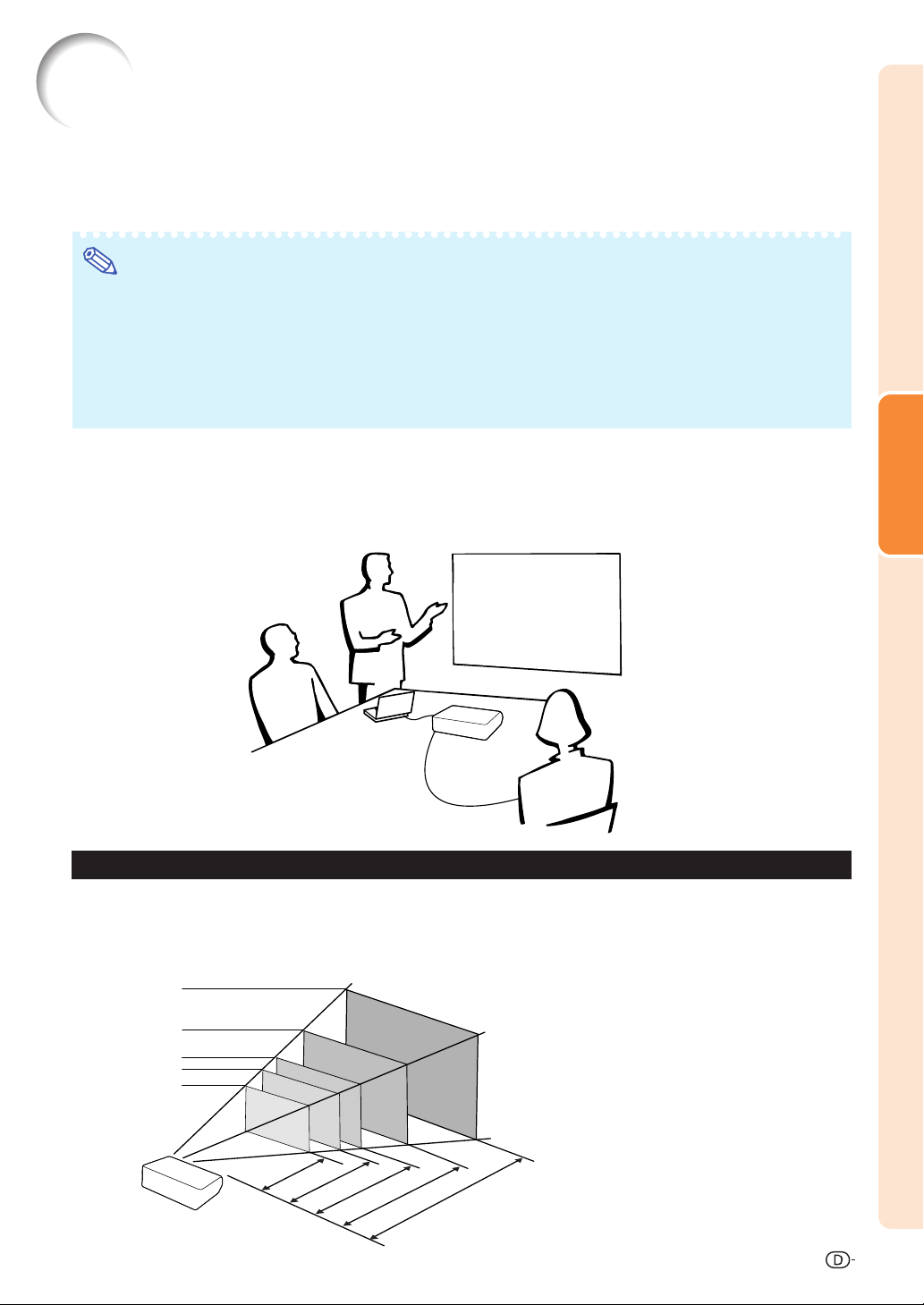
Aufstellung des Projektors
Aufstellung des Projektors
Eine optimale Bildqualität kann erzielt werden, wenn der Projektor senkrecht zur Bildwand aufgestellt wird,
wobei alle Füße des Projektors flach und eben sind.
Hinweis
• Das Projektorobjektiv sollte in der Mitte der Bildwand zentriert werden. Falls die horizontale Linie, die die
Objektivmitte passiert, nicht senkrecht zur Bildwand verläuft, wird das Bild verzerrt und die Betrachtung
erschwert.
• Positionieren Sie die Bildwand für das Erzielen eines optimalen Bildes so, dass sie nicht direktem
Sonnenlicht oder Raumbeleuchtung ausgesetzt ist. Licht, das direkt auf die Bildwand einfällt, schwächt
die Farben und erschwert das Betrachten. Schließen Sie die Vorhänge und dämpfen Sie das Licht, wenn
der Projektor in einem sonnigen oder hellen Raum aufgestellt wird.
Normale Aufstellung (Projektion von vorne)
■ Den Projektor mit dem notwendigen Abstand zur Bildwand entsprechend der gewünschten Bildgröße
aufstellen. (Beziehen Sie sich für Einzelheiten auf die Seite 2 der „EINRICHTUNGS-ANLEITUNG“, die auf
der mitgelieferten CD-ROM enthalten ist.)
Einstellung
Anzeige der Projektionsbildgröße und der Projektionsdistanz
Beziehen Sie sich für Einzelheiten auf die Seite 2 der „EINRICHTUNGS-ANLEITUNG“, die auf
der mitgelieferten CD-ROM enthalten ist.
Beispiel: NORMAL-Modus (4:3)
Bildgröße
300"
200"
100"
84"
60"
48"
67"
×
80"
×
×
50"
36"
5'11
(1,8 m – 2,7 m)
160"
×
60"
"
8'11
"–
"–
8'4
(2,5 m – 3,8 m)
120"
12'6
240"
"
9'11
(3,0 m
×180"
14'11
"–
–
19'10
"
4,6 m)
"–
(6,0 m
"
29'10
–
9,1 m)
"
–
29'9
(9,1 m – 13,7 m)
44'9
P
ro
je
k
tio
n
s
d
is
ta
n
z
"
19
Page 24
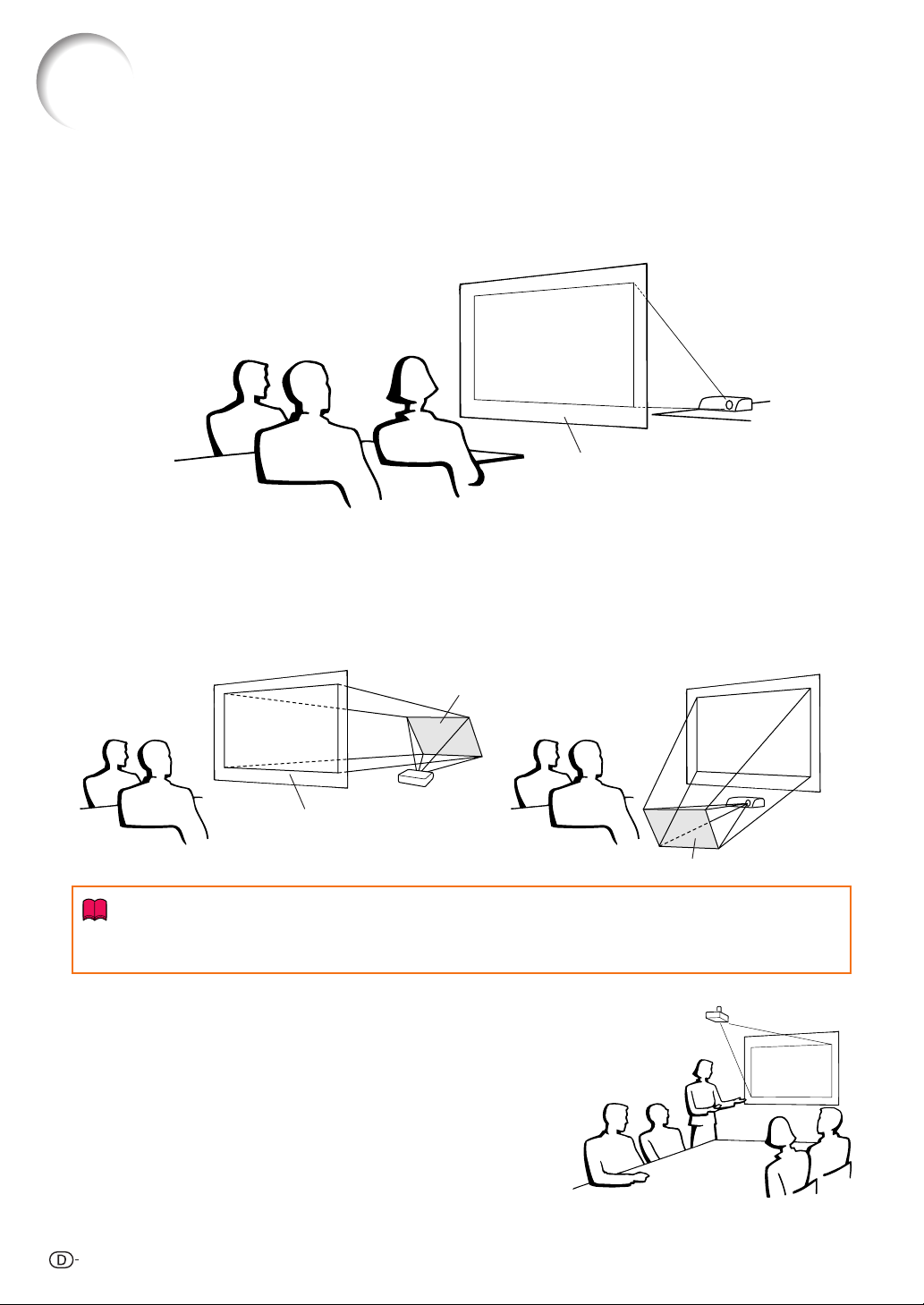
Aufstellung des Projektors
Projektion eines Kehrbildes
Rückprojektion
■ Eine durchlässige Bildwand zwischen dem Projektor und den Zuschauern aufstellen.
■ Zum Umkehren des Bildes „Hinten“ im „PRJ.-Mod.“-Menü. (Siehe Seite 59.)
Lichtdurchlässiger
Publikum
Projektion mit einem Spiegel
■ Einen Spiegel (normaler flacher Typ) vor das Objektiv stellen.
■ Wird der Rückproschirm zwischen Spiegel und Publikum aufgestellt, stellen Sie im „PRJ.-Mod.“-Menü die Funktion
„Vorne“ ein. (Siehe Seite 59.)
■ Wenn der Rückproschirm auf der Seite des Publikums aufgestellt wird, stellen Sie im „PRJ.-Mod.“-Menü
die Funktion „Hinten“ ein. (Siehe Seite 59.)
Einstellung auf „Vorne“
Spiegel
Bildschirm
Einstellung auf „Hinten“
Lichtdurchlässiger
Publikum
Bildschirm
Publikum
Spiegel
Info
• Bei Verwendung eines Spiegels sollten der Projektor und der Spiegel so aufgestellt werden, dass das
Licht nicht in die Augen der Betrachter fällt.
Einrichtung bei Deckenmontage
■
Es wird empfohlen, die als Sonderzubehör erhältliche Deckenhalterung von Sharp für
diese Installation zu verwenden.
Wenden Sie sich vor dem Anbringen des Projektors hinsichtlich des Kaufs der vom
Hersteller empfohlenen Deckenhalterung (separat erhältlich) an einen von Sharp
autorisierten Händler für Projektoren oder an den Kundendienst.
•
AN-MBCM10 Decken-Montagehalterung, deren AN-EP101B Aufsatzrohr und ANJT200 Universalhalterung, Adapter für nicht horizontale Deckeninstallation (für USA).
•
AN-60KT-Deckenmontagehalterung, die dazugehörigen Verlängerungsrohre ANTK201 und AN-TK202 (für andere Länder als die USA).
■
Kehren Sie das Bild durch Einstellen von „Decke+Vorne“ im „PRJ.-Mod.“-Feld
um. Siehe hinsichtlich der Funktionsanwendung Seite
20
59.
Page 25

Anschlüsse
EINGANG/AUSGANG (INPUT/OUTPUT)-Anschlüsse und
Hauptausrüstung zum Anschließen
OUTPUT (INPUT 1, 2)-Anschluss
INPUT 1, 2-Anschluss
Anschließen des Computers. (Siehe
Seite 23.)
Anschließen eines Videogerätes mit
Hilfe des KomponentenAusgangsanschlusses (DVD-Player,
DTV-Decoder, DVD-Recorder mit
Festplatte, usw.). (Siehe Seite 25.)
AUDIO INPUT 1, 2-Anschluss
Anschließen an ein Audiokabel
(Gemeinsames AudioEingangsanschluss für EINGANG 1
und 2). (Siehe Seiten 23 und 25.)
Anschließen des Monitors, wenn Sie das
Projektionsbild gleichzeitig auf dem
Bildschirm sehen möchten. (Siehe Seite 28.)
AUDIO OUTPUT-Anschluss
Anschließen an ein Audiokabel
(Gemeinsames AudioAusgangsanschluss für EINGANG 1,
2, 3 und 4). (Siehe Seite 28.)
Anschlüsse
INPUT 4-Anschluss
Anschließen der Videogeräte mit S-VideoAusgangsanschluss (Videorecorder, DVDPlayer, usw.). (Siehe Seite 26.)
INPUT 3-Anschluss
Anschließen der Videogeräte ohne
S-Video-Ausgangsanschluss. (Siehe Seite 26.)
AUDIO INPUT 3, 4-Anschluss
Anschließen an ein Audiokabel
(Gemeinsames AudioEingangsanschluss für EINGANG 3
und 4). (Siehe Seite 26.)
USB-Anschluss
Anschluss des Computers mit
Hilfe eines USB-Kabels. (Siehe
Seite 23.)
RS-232C-Anschluss
Anschluss des Computers
zur Steuerung des
Projektors. (Siehe Seite
27.)
LAN-Anschluss
(10 BASE-T/100 BASE-TX)
Anschließen eines
Computers oder eines HUB
mit Hilfe eines LAN-Kabels.
(Siehe Seite 27.)
21
Page 26

Muster für Verbindungskabel
•
Einzelheiten zu den Anschlüssen und Verbindungskabeln finden Sie in die Bedienungsanleitungen zu den jeweiligen Produkten.
•Sie benötigen vielleicht andere Kabel oder Anschlüsse, die unten nicht aufgeführt sind.
Ausrüstung
Computer
Audio/Video-Gerät
Anschluss am
angeschlossenen Gerät
RGB-Kabel (mitgeliefert)
RGB-
Ausgangsanschluss
Stereo-Audio-Kabel (3,5 mm) (im Handel erhältlich)
Audio-
Ausgangsanschluss
Komponenten-
Video-
Ausgangsanschluss
Anschluss
Verwendung
des
dezidierten
Kabels
Video-
Ausgangsanschluss
3 RCA (Komponente) an D-sub 15-polig Kabel (optionales, AN-C3CP)
An den Kabeladapter, usw. anschließen.
für
Dezidiertes Kabel
Videokabel (im Handel erhältlich)
S-Videokabel (im Handel erhältlich)
Kabel
3 RCA (Komponente)
an D-sub 15-polig Kabel
(optionales, AN-C3CP)
Kabeladapter (im Handel erhältlich)
Anschluss am
Projektor
INPUT 1, 2
AUDIO INPUT
INPUT 1, 2
INPUT 1, 2
INPUT3
INPUT4
Verstärker
Monitor
22
S-Video-
Ausgangsanschluss
ø3,5 mm Ministecker an RCA-Audiokabel
Audio-
Ausgangsanschluss
Anschluss
Verwendung
des
dezidierten
Kabels
Audio-
Eingangsanschluss
RGB-
Eingangsanschluss
(im Handel erhältlich)
An den Kabeladapter, usw. anschließen.
für
Dezidiertes Kabel
ø3,5 mm Ministecker an RCA-Audiokabel
(im Handel erhältlich)
RGB-Kabel (im Handel erhältlich)
AUDIO INPUT
AUDIO INPUT
Kabeladapter
(im Handel erhältlich)
ø3,5 mm Ministecker an RCAAudiokabel (im Handel erhältlich)
AUDIO OUTPUT
OUTPUT
Page 27

Anschluss an einen Computer
Vor Ausführen der Anschlüsse zuerst das Netzkabel des Projektors aus der Netzsteckdose
ziehen und die anzuschließenden Geräte ausschalten. Nach dem Durchführen der Anschlüsse
zuerst den Projektor und dann die anderen Geräte einschalten.
Nach dem Durchführen aller Anschlüsse sollte bei Verwendung eines Computers dieser stets
als Letztes eingeschaltet werden.
Lesen Sie sich vor dem Durchführen der Anschlüsse unbedingt die Bedienungsanleitungen der
anzuschließenden Geräte durch.
Mitgeliefertes
An den USB-Anschluss
An den Audio-Ausgangsanschluss
An den RGB-Ausgangsanschluss
*
Wenn das ø3,5 mm Mono-Audiokabel benutzt wird, wird das Volumen-Niveau um die Hälfte dessen des ø3.5 Stereo-
Computer
An den INPUT 1Anschluss
RGB-Kabel
*
3,5 mm Durchm. Stereo- oder Mono-Audiokabel
(im Handel oder als Sharp-Ersatzteil QCNWGA038WJPZ erhältlich)
Zubehör
An den AUDIO
INPUT 1, 2-Anschluss
An den USB-Anschluss
USB-Kabel
Anschließen, um die Fernbedienung
als drahtlose Computer-Maus zu
verwenden.
RGB-Kabel
USB-Kabel
oder Mono-Audiokabel verringert.
Hinweis
• Wenn Sie den Anschluss mit einem USB-Kabel vornehmen, können Sie die Fernbedienung als Maus
verwenden, um den Cursor zu steuern. Siehe Seite 24.
• Siehe die „Computer-Kompatibilitätstabelle“ auf Seite 69 hinsichtlich einer Liste von Computersignalen,
die mit dem Projektor kompatibel sind. Die Verwendung des Gerätes mit anderen Computersignalen als
den aufgeführten kann bei einigen Funktionen zu Fehlern führen.
• Für bestimmte Macintosh-Computer wird möglicherweise ein Macintosh-Adapter benötigt. Bitte wenden
Sie sich an einen Macintosh-Händler in Ihrer Nähe.
• Je nach zu verwendendem Computer, wird ein Bild möglicherweise so lange nicht projiziert, bis
die Signalausgangs-Einstellung am Computer auf externen Ausgang geschaltet worden ist. Lesen
Sie hinsichtlich der Umschaltung der Signalausgangs-Einstellungen am Computer die
Bedienungsanleitung Ihres Computers.
Anschlüsse
„Plug and Play“-Funktion (bei Anschluss an einen 15-pol.-Anschluss)
■ Dieser Projektor ist mit den VESA-Standards DDC 1/DDC 2B kompatibel. Der Projektor und ein VESA
DDC-kompatibler Computer tauschen ihre Einstellungsanforderungen aus und gewährleisten dadurch
eine schnelle und einfache Einrichtung.
■ Vor der Verwendung der „Plug and Play“-Funktion sicherstellen, dass zuerst der Projektor und zuletzt
der angeschlossene Computer eingeschaltet wird.
Hinweis
• Die DDC „Plug and Play“-Funktion dieses Projektors funktioniert nur, wenn das Gerät zusammen mit
einem VESA DDC-kompatiblen Computer verwendet wird.
23
Page 28

Anschluss an einen Computer
Verwendung der Fernbedienung als drahtlose Computer-Maus
Wenn der Projektor und der Computer mit dem mitgelieferten RGB-Kabel und USB-Kabel
verbunden werden (siehe Seite 23), können Sie die Fernbedienung als Computer-Maus
verwenden.
Der Maus-Zeiger kann nach dem Anschluss
folgendermaßen benutzt werden.
■ Wenn der Cursor bewegt wird
Auf die MOUSE/Einstellungstaste ('/"/
\/|) drücken.
■ Linke Maustaste anklicken
Auf
■ Rechte Maustaste anklicken
Auf
drücken.
MOUSE/
Einstellungstaste ('/"/\/|)
drücken.
■ Wenn Ihr Computer eine Maus mit nur
einer Taste unterstützt (so wie bei
Macintosh)
Auf
Funktion.
• Sie können diese Funktion nicht verwenden,
wenn der Menü-Bildschirm angezeigt wird.
• Überprüfen Sie, dass der Computer den USBAnschluss erkennt.
• Falls „GROSSE ÄNDERN“ angezeigt wird, wenn
Signale mit einer höheren Auflösung als XGA
eingehen und Sie als Bildwandgröße „PUNKT
FÜR PUNKT“ eingestellt haben, können Sie die
Maus-Funktion nicht verwenden.
oder drücken.
L-CLICK und R-CLICK haben die gleiche
Hinweis
R-CLICK-Taste
L-CLICK-Taste
24
Page 29

Anschluss mit Videogeräte
Der Projektor hat einen COMPUTER-RGB/COMPONENT-Anschluss, einen S-VIDEO-Anschluss und einen
VIDEO-Anschluss für Videoeingang. Anschluss mit audio-visuellen Geräten siehe Abbildung unten.
Die Bildqualität ist in der Reihenfolge Komponenten-Signal, RGB-Signal, S-Video-Signal und Video-Signal in
absteigender Reihenfolge gestaffelt. Wenn Ihr Audio/Video-Gerät einen Komponenten-Ausgang oder RGBAusgangsanschluss hat, verwenden Sie den COMPUTER-RGB/COMPONENT-Anschluss (INPUT 1 oder
INPUT 2) am Projektor für den Videoanschluss.
Wenn ein Videogerät mit einem Komponenten-Video-Ausgangsanschluss angeschlossen wird
(Bei einem Anschluss an INPUT 1)
An den Audio-Ausgangsanschluss
An den Komponenten-Video-Ausgangsanschluss
Videogerät
3 RCA (Komponente) an
D-sub 15-polig Kabel
(optionales, AN-C3CP)
ø3,5 mm Ministecker an
RCA-Audiokabel (im
Handel erhältlich)
An den INPUT
1-Anschluss
An den AUDIO
INPUT 1, 2-Anschluss
Hinweis
• Für den Audio-Eingang wird ein ø3,5 mm Ministecker an RCA-Audiokabel (im Handel erhältlich) benötigt.
• Wenn Sie das Videogerät mit einem 21-pol. RGB-Ausgang (Euro-Scart) am Projektor anschließen,
verwenden Sie ein im Handel erhältliches Kabel, das in den Projektoranschluss, den Sie verwenden
möchten, passt.
Anschlüsse
25
Page 30

Anschluss mit Videogeräte
Wenn ein Videogerät mit einem Video-Ausgangsanschluss angeschlossen wird
An den Audio-Ausgangsanschluss
An den Video-Ausgangsanschluss
ø3,5 mm Ministecker an
RCA-Audiokabel (im Handel
erhältlich)
Videogerät
Composite-Video-Kabel (im Handel erhältlich)
An den INPUT
3-Anschluss
An den AUDIO
INPUT 3, 4-Anschluss
Wenn ein Videogerät mit einem S-Video-Ausgangsanschluss angeschlossen wird
An den Audio-Ausgangsanschluss
An den S-Video-Ausgangsanschluss
An den INPUT 4-Anschluss
An den AUDIO INPUT 3, 4-Anschluss
Videogerät
ø3,5 mm Ministecker an
RCA-Audiokabel (im Handel
erhältlich)
S-Videokabel (im Handel erhältlich)
Hinweis
• Für den Audio-Eingang wird ein ø3,5 mm Ministecker an RCA-Audiokabel (im Handel erhältlich) benötigt.
• Wenn Sie das Videogerät mit einem 21-pol. RGB-Ausgang (Euro-Scart) am Projektor anschließen,
verwenden Sie ein im Handel erhältliches Kabel, das in den Projektoranschluss, den Sie verwenden
möchten, passt.
26
Page 31

Projektorsteuerung unter Verwendung eines Computers
Ein Computer kann zur Projektorbedienung und -Statusprüfung verwendet werden, wenn der RS-232C-Anschluss
des Projektors unter Verwendung eines DIN-D-Sub RS-232C-Adapters (optionales, AN-A1RS) und eines seriellen
RS-232C-Steuerkabels (kreuztyp, im Handel erhältlich) an den Computer angeschlossen ist. Beziehen Sie sich
für Einzelheiten auf die „EINRICHTUNGS-ANLEITUNG“, die auf der mitgelieferten CD-ROM befindet.
Anschluss an einen Computer unter Verwendung eines RS-232C seriellen Steuerkabels und eines DIN-D-Sub RS-232C-Adapters
Computer
An den RS-232C-Anschluss
An den RS-232C-Anschluss
Serielles RS-232C- Steuerkabel (kreuztyp, im Handel erhältlich)
DIN-D-Sub
RS-232C-Adapter
(optionales, AN-A1RS)
Hinweis
•
Wenn der Computeranschluss nicht korrekt konfiguriert ist, kann die RS-232C-Funktion unter Umständen
nicht durchgeführt werden. Nähere Einzelheiten entnehmen Sie bitte die Bedienungsanleitung des Computers.
• Beziehen Sie sich für Einzelheiten auf die Seite 4 der „EINRICHTUNGS-ANLEITUNG“, die auf der
mitgelieferten CD-ROM für „RS-232C Spezifikationen und Befehlselinstellungen“ enthalten ist.
Info
• Schließen Sie das RS-232C-Kabel nicht an einen anderen Port als den RS-232C-Anschluss am Computer
an. Dies könnte Ihren Computer oder Ihren Projektor beschädigen.
• Ein serielles RS-232C-Steuerkabel sollte nicht bei eingeschaltetem Computer angeschlossen oder entfernt
werden. Eine solche Vorgehensweise könnte Ihren Computer beschädigen.
Anschluss an den LAN-Anschluss unter Verwendung eines LAN-Kabels
TX/RX-LED (gelb)
Leuchtet, wenn Daten übertragen/empfangen werden.
LINK-LED (grün)
Leuchtet bei einer Verknüpfung.
* Beziehen Sie sich für Einzelheiten auf die Seite
HUB
oder
Computer
4 der „EINRICHTUNGS-ANLEITUNG“, die auf
der mitgelieferten CD-ROM für „RS-232CSpezifikationen und Befehlseinstellungen“
enthalten ist.
An den LAN-Anschluss
Anschlüsse
LAN-Kabel (Kategorie 5, im Handel erhältlich)
Hinweis
• Verwenden Sie für den Anschluss an einen Hub ein durchgehendes (1:1) Kabel der Kategorie 5 (CAT.5)
(im Handel erhältlich).
• Verwenden Sie für den Anschluss an einen Computer ein (Kreuz) Verbindungskabel der Kategorie 5
(CAT.5) (im Handel erhältlich).
27
Page 32

Anschluss an einen Monitor mit RGB-Eingangsanschluss
Mit Hilfe von zwei RGB-Kabelpaaren können Sie die Computerbilder sowohl am Projektor als auch auf einem
separaten Monitor anzeigen lassen.
Monitor
An den RGB-Eingangsanschluss
RGB-Kabel (im Handel erhältlich)
Computer
An den RGBAusgangsanschluss
Mitgeliefertes
Zubehör
An den INPUT 1-Anschluss
RGB-Kabel
(INPUT 1, 2)-Anschluss
Hinweis
• RGB-Signale und Komponentensignale können am Monitor ausgegeben werden.
• Für diese Verbindung ist ein anderes RGB-Kabel (im Handel erhältlich) erforderlich.
RGB-Kabel
An den OUTPUT
Anschluss an einen Verstärker oder an ein anderes Audiogerät
Audiosignale, die von Geräten ausgegeben werden, die an die einzelnen Ausgangsanschlüsse des Projektors
angeschlossen sind, können zu einem Audiogerät ausgegeben werden.
Verstärker
An den AUDIO OUTPUT-Anschluss
An den
Audio
-Eingangsanschluss
ø3,5 mm Ministecker an
RCA-Audiokabel
(im Handel erhältlich)
Hinweis
• ø3,5 mm Ministecker an RCA-Audiokabel (im Handel erhältlich) ist für den Audio-Eingang erforderlich.
• Schalten Sie bei einem Anschluss den Projektor und das Audiogerät aus.
• Wenn die Stromversorgung für den Anschluss eines Verstärkers oder eines anderen Audiogerätes
ausgeschaltet wird, schalten Sie zuerst den Verstärker und danach den Projektor aus.
•
Wenn externe Audiokomponenten verwendet werden, kann die Lautstärke für einen besseren Sound verstärkt werden.
•
Siehe für Einzelheiten über den veränderlichen Audio-Ausgang (VAO) und den festen Audio-Ausgang (FAO) Seite 58.
28
Page 33

Ein- und Ausschalten des Projektors
Anschluss des Netzkabels
Das mitgelieferte Netzkabel am Netzanschluss
auf der Rückseite des Projektors anschließen.
Einschalten des Projektors
Bevor Sie die Schritte in diesem Abschnitt ausführen,
sollten Sie alle zu verwendenden Geräte an den
Projektor anschließen. (Siehe Seiten 23 - 28.)
Die Objektivkappe entfernen und am Projektor
oder auf der Fernbedienung drücken.
• Die Netz-Anzeige leuchtet grün.
• Nachdem die Lampen-Anzeige aufleuchtet, ist
der Projektor betriebsbereit.
•
Wenn die Systemsperre aktiviert ist, wird der
Schlüsselcode-Eingabebildschirm eingeblendet.
Geben Sie den richtigen Schlüsselcode ein, um die
Projektion zu starten. Siehe für Einzelheiten Seite 54.
Hinweis
• Die Lampen-Anzeige leuchtet oder blinkt und
zeigt damit den Status der Lampe an.
Grün: Die Lampe ist bereit.
Grün blinkend: Die Lampe wird
Rot:
Die Lampe wird normal ausgeschaltet
•
•
oder muss ersetzt werden.
Beim Einschalten des Projektors kann ein
leichtes Bildflimmern in der ersten Minute nach
dem Aufleuchten der Lampe auftreten. Dies ist
normal, da die Steuerschaltung der Lampe die
Lampen-Ausgangseigenschaften stabilisiert.
Es handelt sich nicht um eine Fehlfunktion.
Wenn der Projektor im Standby-Modus sofort
wieder eingeschaltet wird, benötigt die Lampe zum
Start der Projektion möglicherweise ein wenig Zeit.
aufgewärmt oder wird
ausgeschaltet.
• Werkseitig wird die Sprache auf Englisch eingestellt.
ON-Taste
STANDBYTaste
Mitgeliefertes
Zubehör
Info
Wenn Sie die Sprache für die Bildschirmanzeige
ändern möchten, gehen Sie gemäß der Anleitung auf
Seite 62 vor.
ON-Taste
Netzkabel
NetzAnzeige
STANDBYTaste
▼Bildschirmanzeige
In den STANDBY-Modus schalten?
Ja: Erneut drück. Nein: Warten.
LampenAnzeige
Grundlegende
Bedienung
Ausschalten des Projektors
(Aktivierung des Standby-Modus)
1
Drücken Sie die am Projektor oder die
auf der Fernbedienung. Drücken Sie die
Taste erneut, wenn die Bestätigungsmeldung
angezeigt wird, um den Projektor in den
Standby-Modus zu schalten.
2
Ziehen Sie nach dem Stoppen des
Lüfters das Netzkabel vom Projektor ab.
Info
•
Das Netzkabel während der Projektion oder des
Kühlventilatorbetriebs nicht abtrennen. Der Kühlventilator
in diesem Projektor läuft ungefähr 90 Sekunden nach,
nachdem der Projektor in den Bereitschaftsmodus
getreten ist. Das Abtrennen des Kabels kann aufgrund
von steigender Temperatur im Inneren zu Beschädigungen
führen, da der Ventilator ebenfalls ausschaltet.
Ende.Warten.
29
Page 34

Bild-Projektion
Verwendung Einstellfüße
Die Höhe des Projektors kann mit Hilfe der
Einstellfüße an der Vorder- und Rückseite des
Projektors eingestellt werden, wenn sich der
Bildschirm in einer höheren Stellung befindet als
der Projektor oder der Bildschirm bzw. die
Installationsposition etwas geneigt ist.
1
Drücken Sie die HEIGHT ADJUST-Taste.
• Der Vorderer-Einstellfuß kommt hinaus.
2
Heben Sie den Projektor zur
Seitenansicht
Objektiv
mitte
Höhenverstellung hoch, während Sie die
HEIGHT ADJUST-Taste gedrückt halten.
• Der Projektor kann bis zu ca. 12 Grad
(6 Stufen) eingestellt werden.
•
Beim Absenken des Projektors kann es
vorkommen, dass es Probleme bereitet, den
vorderen Einstellfuß zu bewegen, da der
Projektor, abhängig von der Oberfläche auf der
er steht, nur schwer zu verschieben ist. In diesem
Fall, ziehen Sie den Projektor etwas nach hinten
und stellen Sie die gewünschte Höhe ein.
3
Nachdem Sie die Höhe endgültig
eingestellt haben, lassen Sie die
HEIGHT ADJUST-Taste wieder los.
Draufsicht
Vorderer
Einstellfuß
HEIGHT ADJUST-Taste
4 Stellen Sie die Höhe und die
Neigung durch Drehen der
hinteren Einstellfüße fein ein.
•
Wenn die Höhe des Projektors eingestellt
wird, treten Trapezverzerrungen auf. Wenn
„Auto-Trapez“ im „Optionen2“-Menü auf
“ (EIN) gestellt ist (siehe Seite 57), wird
„
die Trapezkorrektur automatisch ausgeführt,
um Trapezverzerrungen zu korrigieren.
Wenn Sie das automatisch korrigierte Bild
einstellen möchten, verwenden Sie die
manuelle Trapezkorrektur. (Siehe Seite 31.)
Info
• Drücken Sie nicht auf die HEIGHT ADJUSTTaste, wenn der Voderer-Einstellfuß hinaus
kommt, ohne den Projektor fest zu halten.
• Beim Anheben oder Absenken des
Projektors nicht das Objektiv anfassen.
• Achten Sie darauf, dass Sie sich beim
Absenken des Projektors nicht den Finger
zwischen Einstellfuß und Gerät
einklemmen.
30
Hinteren Einstellfüße
Page 35

Korrektur eines Trapezfehlers
Auto-Trapezkorrektur
Wenn das Bild entweder von oben oder von unten in einem
bestimmten Winkel auf die Bildwand projiziert wird, wird
das Bild verzerrt. Die Funktion zur Korrektur der
Trapezverzerrung wird als Trapezkorrektur bezeichnet.
Dieser Projektor ist mit einer “Auto-Trapezkorrektur-”
Funktion ausgestattet, die trapezförmige Verzerrungen
innerhalb des projizierten Bildes automatisch korrigiert.
Die Korrektur wird automatisch ausgeführt, sofern die
vertikale Steigung oder Neigung innerhalb eines Bereiches
von 12 Grad liegt.
Hinweis
•
Wenn die Auto-Trapezkorrektur-Funktion nicht
verwendet wird, stellen Sie „Auto-Trapez“ im
„Optionen2“-Menü auf „
“ (AUS).
Manuelle Trapezkorrektur
Wenn Sie nach Aktivierung der Auto-TrapezkorrekturFunktion Feineinstellungen oder wenn Sie Korrekturen
ohne Verwendung der Auto-Trapezkorrektur-Funktion
durchführen möchten, können Sie Korrekturen mit Hilfe
des folgenden Verfahrens manuell vornehmen.
KEYSTONETaste
MOUSE/
Einstellungstaste
('/"/\/|)
UNDO-Taste
"Bildschirmanzeige (Trapezkorrektur-Modus)
Komprimiert
obere Seite.
1
auf der Fernbedienung drücken, um
den Trapezkorrektur-Modus aufzurufen.
• Sie können auch am
Projektor verwenden.
2 ' , | oder ", \ auf der
Fernbedienung drücken, um die
Trapezkorrektur einzustellen.
• Sie können die Trapezkorrektur auch mit
Hilfe der
dem Projektor einstellen.
• Um zu den Standardeinstellungen
zurückzukehren, drücken Sie auf .
• Während der Bildeinstellung könnten
gerade Linien oder gezackte
Bildkanten angezeigt werden.
''
',
''
Hinweis
||
| oder
||
""
\\
",
\ Tasten auf
""
\\
3 drücken.
•
Die Bildschirmanzeige des TrapezverzerrungsKorrekturmodus wird verschwinden.
• Sie können auch am
Projektor verwenden.
Komprimiert
untere Seite.
Hinweis
• Die manuelle Trapezkorrektur kann bis zu
einem Winkel von ungefähr ±35 Grad und der
Bildschirm ebenfalls bis zu einem Winkel von
ungefähr ±35 Grad eingestellt werden (wenn
der Bildanzeige-Modus auf „NORMAL“
eingestellt wurde (siehe Seite 36)). Der
Bildschirm kann auch mit diesem
Neigungswinkel installiert werden.
• Die Trapezkorrektur kann in seitlicher
Stellung nicht eingestellt werden.
• Sie können die gleichen Einstellungen wie
in der NORMAL-Betriebsart 4:3 für 16:9
verwenden.
Grundlegende
Bedienung
31
Page 36

Bild-Projektion
Einstellung des Fokus
Dieser Projektor verfügt über eine „Auto-Fokus“Funktion, die bei aktiviertem Zustand den Fokus
automatisch einstellt. Wenn Sie den Fokus neu
einstellen möchten, nachdem die Auto-Fokus-Funktion
aktiviert wurde, können Sie die Auto-Fokus-Funktion
mit Hilfe des folgenden Verfahrens anwenden.
am Projektor oder auf der
Fernbedienung drücken.
• Das Fokusmuster wird angezeigt, der Fokus
wird automatisch eingestellt und danach wird
das Fokusmuster ausgeblendet.
Hinweis
•
Auto-Fokus kann in einem Bereich von 40 bis 100 Zoll
ausgeführt werden.
•
Ob eine automatische Einstellung der Schärfe
möglich ist, hängt von den Bildwand-Bedingungen
und der Umgebungshelligkeit ab.
•
Stellen Sie den Fokus manuell ein, wenn der Fokus
nicht mit Hilfe der Auto-Fokus-Funktion eingestellt wird,
oder wenn Sie Feineinstellungen vornehmen möchten.
Wenn der Fokus mit Hilfe der Tasten
Am Projektor
eingestellt wird
1
2
Nehmen Sie die Einstellung
durch Drücken von \ oder
|
vor.
drücken.
Auf der Fernbedienung
eingestellt wird
Nehmen Sie die Einstellung
durch Drücken der ZOOM-
Tasten vor.
ZOOM/FOCUS-Taste
Einstelltasten
('/"/\/|)
AUTO FOCUS-Taste
Auto-Fokussensor
Der Auto-Fokus funktioniert
möglicherweise nicht einwandfrei,
wenn sich zwischen dem
Auto-Fokussensor und dem
Bildschirm ein Hindernis befindet,
oder wenn sich auf dem
Auto-Fokussensor Schmutz oder
FOCUS-Tasten
ZOOM-Tasten
AUTO FOCUSTaste
•
Wenn die Auto-Fokus-Funktion nicht verwendet wird,
stellen Sie „Auto-Fokus“ im „Optionen2“-Menü auf „
(AUS).
“
Einstellung der Größe des projizierten Bildes
Wenn der Zoom mit Hilfe der Tasten
Am Projektor
eingestellt wird
1
2
Nehmen Sie die Einstellung
durch Drücken von ' oder
"
vor.
32
drücken.
Auf der Fernbedienung
eingestellt wird
Nehmen Sie die Einstellung
durch Drücken der ZOOM-
Tasten vor.
Hinweis
•
Manuelle Einstellung von Fokus und Zoom
Nachdem Sie die FOCUS-Tasten oder
ZOOM-Tasten auf der Fernbedienung oder
die ZOOM/FOCUS-Taste am Projektor
gedrückt haben, können Sie sich das
Testmuster durch Drücken der ENTERTaste anzeigen lassen. Das Testmuster ist
für die Ausführung von Feineinstellungen
nützlich.
Page 37

Wechseln der EINGANGBetriebsart
Wählen Sie für das angeschlossene Gerät die
geeignete Eingang-Betriebsart.
, , oder auf der
Fernbedienung drücken, um den
Eingang-Betriebsart auszuwählen.
••
•
••
''
Wenn
' oder
''
wechselt die Eingang-Betriebsart in der Reihenfolge:
EINGANG 1 EINGANG 2 EINGANG 3 EINGANG 4
""
" am Projektor gedrückt wird,
""
///
INPUT-Tasten
"
Bildschirmanzeige des EINGANG-Betriebsart (Beispiel)
EINGANG 1/2-Betriebsart
Bei Verwendung
von RGB
➝
EINGANG1
RGB
Hinweis
• Wenn kein Signal empfangen wird, erscheint
„KEIN SIGNAL“. Wenn ein
Signal empfangen wird, auf das der Projektor
nicht eingestellt ist, erscheint „KEIN EINS“.
• Die EINGANG-Betriebsart wird nicht
angezeigt, wenn die „OSD-Anzeige“ im
„Optionen1“-Menü auf „
ist. (Siehe Seite 51.)
Über die EINGANG-Betriebsart
EINGANG 1/
EINGANG 2
(RGB/
Komponente)
EINGANG 3
(Video)
EINGANG 4
(S-Video)
Wird von Geräten, die RGB-Signale oder
Komponentensignale in Verbindung mit
dem RGB-Eingangsanschluss ausstrahlen,
zur Bildprojektion verwendet.
Wird von am Video-Eingangsanschluss
angeschlossenen Geräten zur Bildprojektion
verwendet
.
Wird von am S-Video-Eingangsanschluss
angeschlossenen Geräten zur Bildprojektion
verwendet
.
“ (AUS). gestellt
Einstellung der Lautstärke
EINGANG2
Bei Verwendung
von Komponente
EINGANG 3-Betriebsart
Bei Verwendung
von Video
EINGANG 4-Betriebsart
Bei Verwendung
von S-Video
EINGANG3
RGB
EINGANG1
Komponente
EINGANG2
Komponente
➝
➝
➝
➝
EINGANG4
➝
Grundlegende
Bedienung
\\
||
\/
| am Projektor oder VOL /
\\
||
auf der Fernbedienung drücken, um
die Lautstärke einzustellen.
Hinweis
• Durch Drücken von oder \ wird die
Lautstärke verringert.
Durch Drücken von oder | wird die
Lautstärke erhöht.
Lautstärke-Tasten
"Bildschirmanzeige
LAUT
33
Page 38

Bild-Projektion
Anzeige des Schwarzbildschirms
und vorübergehendes
Abschalten des Tons
auf der Fernbedienung drücken, um den
Schwarzbildschirm vorübergehend anzuzeigen
und den Ton vorübergehend auszuschalten.
Hinweis
•
Durch erneutes Drücken von wird das projizierte
Bild aus- und der Ton wieder eingeschaltet.
MOUSE/
Anzeige einer Vergrößerung
Einstellungstaste
('/"/\/|)
eines Bildteils
Grafiken, Tabellen und andere Abschnitte des
projizierten Bildes können vergrößert werden. Dies
ist nützlich, wenn detaillierte Erklärungen nötig sind.
1
auf der Fernbedienung drücken.
• Vergrößert das Bild.
• Durch Drücken von
projizierte Bild vergrößert oder verkleinert.
Hinweis
oder wird das
ENLARGE-Tasten
(Vergrößern/Vekleinern)
AV MUTE-Taste
"Bildschirmanzeige
AV-STMHALT
UNDOTaste
RESIZETaste
×1 ×4 ×9 ×16 ×36 ×64×2 ×3
•
Sie können die Position des vergrößerten
Bildes mit ', ", \ oder | ändern.
2
auf der Fernbedienung drücken,
um den Betrieb zu stoppen.
•
Der Abbildungsmaßstab kehrt auf ×1 zurück.
Hinweis
In den folgenden Fällen kehrt das Bild
zum normalen Format (×1) zurück:
•
Wenn die EINGANG-Betriebsart geändert wird.
•
Wenn gedrückt wurde.
•
Wenn das Eingangssignal geändert wird.
•
Wenn die Eingangssignal-Auflösung und die
Aktualisierungsrate (vertikale Frequenz) geändert werden.
•
Wenn gedrückt wurde.
34
Page 39

Bewegtes Bild als Standbild anzeigen
1
2
auf der Fernbedienung drücken.
• Das projizierte Bild wird als Standbild
angezeigt.
erneut drücken, um zum bewegten
Bild des gegenwärtig angeschlossenen
Gerätes zurückzukehren.
Auswählen des Bildmodus
Sie können den für das projizierte Bild
bestgeeigneten Bildmodus wählen, beispielsweise
Filme oder Videospiele.
auf der Fernbedienung drücken.
• Wenn Sie die PICTURE MODE gedrückt
halten, ändert sich der Bildmodus in der
folgenden Reihenfolge:
STANDARD PRÄSENTATION KINO SPIEL
Hinweis
FREEZE-Taste
UNDO button
PICTURE MODE-Taste
Grundlegende
Bedienung
• drücken, um die „STANDARD“-Betriebsart
einzustellen.
Auf diese Funktion kann auch vom Bildschirm-
•
Menü aus zugegriffen werden (siehe Seite 44).
Umschalten zwischen der Betriebsart Hohe Helligkeit/ Hoher Kontrast
Diese Funktion steuert die Menge des
projizierten Lichtes und den Kontrast des Bildes.
auf der Fernbedienung drücken.
•
Die Betriebsart wird zwischen „HOHE HELLIGKEIT-MODUS“
und „HOHER KONTRAST-MODUS“ umgeschaltet.
Hinweis
•
Auf diese Funktion kann auch vom BildschirmMenü aus zugegriffen werden (siehe Seite 46).
IRIS-Taste
35
Page 40

Bild-Projektion
Mit dieser Funktion kann die Bildanzeige-Betriebsart zur Verbesserung des eingegebenen Bildes
modifiziert oder individuell eingestellt werden. Je nach Eingangssignal kann ein Bild im Format „NORMAL“, „PUNKT FÜR PUNKT“, „UMRANDUNG“ oder „STRECKEN“ ausgewählt werden.
• Auf diese Funktion kann auch vom Bildschirm-
Menü aus zugegriffen werden (siehe Seite 50).
Größenänderungs-Modus
auf der Fernbedienung drücken.
• Durch Drücken von schaltet sich die Anzeige
wie auf den Seiten 36 und 37 dargestellt um.
•
Wenn „GRÖSSE ÄNDERN“ auf der Bildwand angezeigt
wird,
drücken, um zum Standardbild zurückzukehren.
MOUSE/
Einstellungtaste
('/"/\/|)
UNDO-Taste
COMPUTER
SVGA (800 × 600)
4:3-Bildseitenverhältnis
Andere Bildseitenverhältnisse
Eingangssignal
Computer
Auflösung
geringer
als
XGA
XGA (1024 × 768)
SXGA (1280 × 960)
SXGA+ (1400 × 1050)
SXGA (1280 × 1024)
1280 × 720
Bild-Typ
***
4:3-Bildseitenverhältnis
*
XGA
4:3-Bildseitenverhältnis
Auflösung
höher
als
XGA
4:3-Bildseitenverhältnis
**
**
SXGA (1280 × 1024)
5:4-Bildseitenverhältnis
1280 × 720
16:9-Bildseitenverhältnis
Betriebsart für die Bildprojektion mit dem Original-Bildseitenverhältnis,
*
ohne Teile davon abzutrennen.
NORMAL
1024 × 768
960 × 768
—
NORMAL PUNKT FÜR PUNKT UMRANDUNG
PUNKT FÜR PUNKT UMRANDUNG STRECKEN
800 × 600
—
1280 × 960
1400 × 1050
1280 × 1024
—
Ausgabe der Bildschirmanzeige
768 × 576
720 × 576
—
*
: Abgeschnittener Bereich, in welchem die Bilder nicht projiziert werden können.
: Bereich, bei dem die Signale außerhalb des Bildschirms liegen.
RESIZE-Taste
1024 × 576
960 × 576
1024 × 576
STRECKEN
*
Hinweis
• Wenn „GRÖSSE ÄNDERN“ angezeigt wird, haben Sie „PUNKT FÜR PUNKT“ eingestellt, und Signale,
die eine höhere Auflösung als XGA besitzen, gehen ein; Sie können das Bild mit Hilfe der Einstellungstasten
('/"/\/|) auf der Fernbedienung so verschieben, dass es innerhalb des Schirms vollständig erscheint.
(Dies gilt jedoch nicht, wenn Sie „Größe Ändern“ im Bildschirm-Menü ausgewählt haben.)
36
Page 41

VIDEO
• Wenn 540P-, 720P-, oder 1080I-Signale eingegeben werden, ist „STRECKEN“ fest eingestellt.
Eingangssignal
Bild-TypDVD/Video
NORMAL UMRANDUNG STRECKEN
Ausgabe der Bildschirmanzeige
**
4:3-Bildseitenverhältnis
*
480I, 480P,
NTSC, PAL, SECAM
540P, 720P,
1080I (16:9)
Betriebsart für die Bildprojektion mit dem Original-Bildseitenverhältnis, ohne Teile davon abzutrennen.
*
: Abgeschnittener Bereich, in welchem die Bilder nicht projiziert werden können.
: Bereich, in dem das Bild im Originalsignal nicht enthalten war.
Letterbox
Verschmälertes 16:9-Bild
Verschmälertes 4:3-Bild
16:9-Bildseitenverhältnis
16:9-Bildseitenverhältnis
(4:3 Seitenverhältnis auf
16:9-Bildwand)
*
*
*
*
*
Grundlegende
Bedienung
37
Page 42

Menüpunkte
Im Folgenden werden die Teile gezeigt, die am Projektor angebracht werden können.
„Bild“-Menü
EINGANG 1 (RGB) / EINGANG 2 (RGB)
Bild
Bildmodus
Standard
Kontrast
Helligk.
Rot
Blau
Weiß-Betonu.
Farb Temp
sRGB
Reset
IRISBLENDE
Signaltyp
WÄ./EINS.
ZUR.
7500K
Hoher Helligkeit
Auto
OK
AUS
EINGANG 1 (Komponente) / EINGANG 2
(Komponente) / EINGANG 3 / EINGANG 4
Bild
Bildmodus
Kontrast
Helligk.
Farbe
Tönung
Schärfe
Rot
Blau
Weiß-Betonu.
Farb Temp
Reset
IRISBLENDE
Signaltyp
WÄ./EINS.
ZUR.
Standard
7500K
Hoher Helligkeit
Auto
OK
AUS
„Fein-Sync.“-Menü
EING.1
EING.1
Hauptmenü Untermenü
Bild
Seite 44
Bildmodus
Seite 44
Kontrast
Helligk.
Farbe
Tönung
Schärfe
Rot
Blau
Standard
Präsentation
Kino
Spiel
+30-30
+30-30
*1
+30-30
*1
+30-30
*1
+30-30
+30-30
+30-30
Seite 44
Weiß-Betonu.
+100
Seite 45
Farb Temp
Seite 45
sRGB [EIN/AUS]
5500K
6500K
7500K
8500K
9300K
10500K
*2
Seite 46
Reset
Seite 44
IRISBLENDE
Seite 46
Signaltyp
Seite 47
*1 Punkte, wenn Komponentensignale durch EINGANG 1 oder EINGANG 2
eingegeben werden, oder wenn EINGANG 3 oder EINGANG 4 ausgewählt wird
*2 Punkt, wenn RGB-Signale durch EINGANG 1 oder EINGANG 2 eingegeben
werden
*3 Punkt, wenn EINGANG 1 oder EINGANG 2 ausgewählt wird
Hoher Helligkeit
Hoher Kontrast
*3
Auto
RGB
Komponente
EINGANG 1 / EINGANG 2
Fein-Sync.
Clock
Phase
H-Pos
V-P os
Reset
Betriebsarten
Auto-Sync.
Signal-Info
EING.1
Hauptmenü
Fein-Sync.
Seite 48
Clock
Phase
H-Pos
V-Pos
Reset
Seite 48
Betriebsarten
Seite 48
Auto-Sync. [EIN/AUS]
+30-30
+15-15
+30-30
+30-30
*4
Seite 49
Signal-Info
WÄ./EINS.
ZUR.
OK
AUS
Seite 49
*4 Punkt, wenn RGB-Signale durch EINGANG 1 oder EINGANG 2 eingegeben
Hinweis
Wenn die EINGANG 1- oder EINGANG 2-Betriebsart verwendet wird:
•
Das „Fein-Sync.“-Menü wird nur dann angezeigt, wenn der Projektoreingang EINGANG 1 oder EINGANG 2 ist.
38
Page 43

„Optionen1“-Menü
Beispiel: EINGANG 3/EINGANG 4
Optionen1
Lamp.-T.(Leben.)
Größe Ändern
OSD-Anzeige
Videosystem
Hintergrund
Eco-Modus
Automatisch aus
Menü-Position
Systemverrieg.
WÄ./EINS.
ZUR.
„Optionen2“-Menü
Optionen2
Kennwort
Auto-Fokus
Auto-Trapez
Lautsprecher
Audio Ausgang
PRJ.-Mod.
RS-232C
Monitor Aus
LAN/RS232C
Projektor
IP-Adresse
MAC-Adresse
Alles Reset
WÄ./EINS.
ZUR.
„Sprache“-Menü
Sprache
Std. ( 100 %)
Normal
Auto
Logo
Mitte
OK
AUS
FAO
Vor ne
9600bps
Einschalten
Einschalten
OK
AUS
EING.3
EING.1
EING.1
Hauptmenü Untermenü
Optionen1
Seite 50
*1 Punkt, wenn RGB-Signale durch EINGANG 1 oder EINGANG 2 eingegeben
werden
*2 Punkt, wenn EINGANG 3 oder EINGANG 4 ausgewählt wird
Hauptmenü Untermenü
Optionen2
Seite 56
Lamp.-T.(Leben.)
Seite 50
Größe Ändern
Seite 50
OSD-Anzeige [EIN/AUS]
Seite 51
Videosystem
Seite 51
Hintergrund
Seite 52
Eco-Modus [Eco/Standard]
Seite 52
Automatisch aus [EIN/AUS]
Seite 53
Menü-Position
Seite 53
Systemverrieg.
Seiten 54, 55
Kennwort
Seite 56
Auto-Fokus [EIN/AUS]
Seite 57
Auto-Trapez
[EIN/AUS]
*2
Normal
Umrandung
Punkt für Punkt
Strecken
Auto
PAL
NTSC3.58
SECAM
NTSC4.43
PAL-M
PAL-N
PAL-60
Logo
Blau
Kein
Mitte
Oben rechts
Unt. rechts
Oben links
Unten links
Altes Kennw.
Neues Kennw.
Bestätigen
*1
Seite 57
Lautsprecher [EIN/AUS]
Seite 58
Audio Ausgang
Seite 58
PRJ.-Mod.
Seite 59
RS-232C
Seite 59
Monitor Aus
Seite 60
LAN/RS232C
Seite 60
Projektor
Seite 61
IP-Adresse
Seite 61
MAC-Adresse
FAO
VAO
Vorne
Decke+Vorne
Hinten
Decke+Hint.
9600 bps
115200 bps
Einschalten
Ausschalten
Einschalten
Ausschalten
Seite 61
Alles Reset
Seite 61
Funktionen
Nützliche
WÄ./EINS.
ZUR.
OK
AUS
Hauptmenü
Sprache
Seite 62
English
Deutsch
Español
Nederlands
Français
Italiano
Svenska
Português
39
Page 44

Verwendung des Menü-Bildschirms
Sie können mit dem Menü Einstellungen und Anpassungen vornehmen. (Hinweise zum
Einstellen der Menüpunkte finden Sie auf den Seiten 42 und 43.)
MOUSE/
Einstellungstaste
ENTER-Taste
Einstelltasten
('/"/\/|)
MENU-Taste
('/"/\/|)
ENTERTaste
MENU-Taste
UNDO-Taste
Menüoptionen (Justierungen)
Beispiel: Anpassen von „Helligk.“.
• Dieser Vorgang kann auch mit Hilfe der am Projektor befindlichen Tasten ausgeführt werden.
1 drücken.
• Der „Bild“-Menü-Bildschirm für die
ausgewählte Eingang-Betriebsart wird
angezeigt.
||
2
| oder
||
anderen Menü-Bildschirme
anzeigen zu lassen.
• Das Menüsymbol für den eingestellten
Menü-Bildschirm wird hervorgehoben.
• Das „Fein-Sync.“-Menü ist für
EINGANG 3 oder 4 nicht verfügbar.
\\
\ drücken, um die
\\
Menüsymbol Menü-Bildschirm
Bild
Fein-Sync.
Optionen1
Optionen2
Sprache
Hinweis
Beispiel: Bildschirmmenü „Bild“ im
EINGANG 1 (RGB)-Modus
Menüsymbole
Bild
Bildmodus
Kontrast
Helligk.
Rot
Blau
Weiß-Betonu.
Farb Temp
sRGB
Reset
IRISBLENDE
Signaltyp
WÄ./EINS.
ZUR.
Standard
Hoher Helligkeit
Auto
OK
AUS
EING.1
40
Page 45

3
''
oder
'
''
""
für die Auswahl des
"
""
einzustellenden Punktes drücken.
•
Der ausgewählte Punkt wird hervorgehoben.
Zum Einstellen des
projizierten Bildes
beim Betrachten
Einzelne
Einstellungspunkt
Bild
Bildmodus
Kontrast
Helligk.
Rot
Blau
Weiß-Betonu.
Farb Temp
sRGB
Reset
IRISBLENDE
Signaltyp
EING.1
Standard
Hoher Helligkeit
Auto
Drücken Sie ENTER.
•
Der gewählte einzelne Einstellungspunkt
(z.B. „Helligk.“) erscheint anstelle des
Menüs.
• Wenn Sie ' oder " drücken, wird das
folgende Punkt („Rot“ nach „Helligk.“)
angezeigt.
Hinweis
• für die Rückkehr zum vorherigen
Menü drücken.
4
\\
\ oder
\\
||
| für die Einstellung des
||
ausgewählten Punktes drücken.
• Die Änderung wird gespeichert.
WÄ./EINS.
ZUR.
Helligk.
Bild
Bildmodus
Kontrast
Helligk.
Rot
Blau
Weiß-Betonu.
Farb Temp
sRGB
Reset
IRISBLENDE
Signaltyp
WÄ./EINS.
ZUR.
OK
AUS
EING.1
Standard
Hoher Helligkeit
Auto
OK
AUS
Funktionen
Nützliche
5 drücken.
• Der Menü-Bildschirm wird ausgeblendet.
41
Page 46

Verwendung des Menü-Bildschirms
Sie können mit dem Menü Einstellungen und Anpassungen vornehmen. (Hinweise zur
Anpassung der Menüpunkte finden Sie auf den Seiten 40 und 41.)
MOUSE/
Einstellungstaste
('/"/\/|)
ENTER-
MENU-Taste
Taste
UNDO-Taste
Menüoptionen (Einstellungen)
Beispiel: Anpassen von „Menü-Position“
• Dieser Vorgang kann auch mit Hilfe der am Projektor befindlichen Tasten ausgeführt werden.
1 drücken.
• Der „Bild“-Menü-Bildschirm für die
ausgewählte Eingang-Betriebsart wird
angezeigt.
Beispiel: Bildschirmmenü „Bild“ im
EINGANG 1 (RGB)-Modus
Bild
Bildmodus
Kontrast
Helligk.
Rot
Blau
Weiß-Betonu.
Farb Temp
sRGB
Reset
IRISBLENDE
Signaltyp
Standard
Hoher Helligkeit
Auto
Menüsymbole
EING.1
2
||
|
||
oder
\\
\
drücken, um die anderen
\\
Menü-Bildschirme anzeigen zu lassen.
• Das Menüsymbol für den eingestellten
Menü-Bildschirm wird hervorgehoben.
Menüsymbol Menü-Bildschirm
Bild
Fein-Sync.
Optionen1
Optionen2
Sprache
Hinweis
• Das „Fein-Sync.“-Menü ist für
EINGANG 3 oder 4 nicht verfügbar.
42
WÄ./EINS.
ZUR.
OK
AUS
Beispiel: Bildschirmmenü „Optionen1“
Optionen1
Lamp.-T.(Leben.)
Größe ändern
OSD-Anzeige
Hintergrund
Eco-Modus
Automatisch aus
Menü-Position
Systemverrieg.
WÄ./EINS.
ZUR.
Normal
Logo
Mitte
OK
AUS
EING.1
Std. ( 100 %)
Page 47

3
''
'
oder
''
""
"
für die Auswahl des
""
einzustellenden Punktes drücken,
und anschließend
||
|
für die
||
Anzeige des Untermenüs drücken.
•
Der ausgewählte Punkt wird hervorgehoben.
• Wenn Sie „Systemverrieg.“ im
„Optionen1“-Menü oder „Kennwort“ im
„Optionen2“-Menü wählen, dann
drücken Sie
.
Optionen1
Lamp.-T.(Leben.)
Größe ändern
OSD-Anzeige
Hintergrund
Eco-Modus
Automatisch aus
Menü-Position
Systemverrieg.
Normal
Logo
Mitte
Oben rechts
Unt. rechts
Oben links
Unten links
EING.1
Std. ( 100 %)
Hinweis
• oder \ für die Rückkehr zum
vorherigen Menü drücken.
• Bei einigen Menüpunkten \ oder |
für die Auswahl des Symbols mit „ “
drücken.
4
''
' oder
''
""
" für die Auswahl der
""
Einstellung des im Untermenü
angezeigten Punktes drücken.
5 drücken.
• Der ausgewählte Punkt wird eingestellt.
6 drücken.
• Der Menü-Bildschirm wird ausgeblendet.
WÄ./EINS.
ZUR.
Optionen1
Lamp.-T.(Leben.)
Größe ändern
OSD-Anzeige
Hintergrund
Eco-Modus
Automatisch aus
Menü-Position
Systemverrieg.
WÄ./EINS.
ZUR.
OK
AUS
Untermenü
Normal
Logo
Mitte
Oben rechts
Unt. rechts
Oben links
Unten links
OK
AUS
EING.1
Std. ( 100 %)
Funktionen
Nützliche
43
Page 48

Bildanpassung („Bild“-Menü)
Das vom Projektor projizierte Bild kann nach Wunsch mit Hilfe des „Bild“-Menüs eingestellt
werden.
Auswählen des Bildmodus
Diese Funktion erlaubt Ihnen die Auswahl des
Bildmodus entsprechend der Raumhelligkeit
oder dem zu projizierenden Bild.
In allen Bildmodi können die Punkte im „Bild“Menü eingestellt und gespeichert werden.
Menübetrieb Seite 42
Beispiel: Bildschirmmenü „Bild“ im
EINGANG 1 (RGB)-Modus
Bild
Bildmodus
Kontrast
Helligk.
Rot
Blau
Weiß-Betonu.
Farb Temp
sRGB
Reset
IRISBLENDE
Signaltyp
WÄ./EINS.
ZUR.
Standard
Hoher Helligkeit
Auto
Beschreibung der Bildmodi
Verfügbare Punkte
Standard
Präsentation
Kino
Spiel
Für Standard-Bilder
Hellt dunkle Bildteile auf, um die
Darstellung zu verbessern.
Verleiht den dunklen Bereichen von
Bildern mehr Tiefe, sodass ein
räumlicher Eindruck entsteht.
Für natürliche Farben bei
Videospielen, usw.
Beschreibung
Hinweis
• Sie können den Bildmodus auch mit der
PICTURE MODE-Taste auf der Fernbedienung
auswählen. (Siehe Seite 35.)
44
EING.1
OK
AUS
Einstellung des Bildes
Wählen Sie vor der Einstellung des Bildes einen
Bildmodus aus.
Menübetrieb Seite 40
Beispiel: Bildschirmmenü „Bild“ im
EINGANG 1 (RGB)-Modus
Bild
Bildmodus
Kontrast
Helligk.
Rot
Blau
Weiß-Betonu.
Farb Temp
sRGB
Reset
IRISBLENDE
Signaltyp
WÄ./EINS.
ZUR.
Standard
Hoher Helligkeit
Auto
Beschreibung der Einstellpunkte
Verfügbare
Punkte
Kontrast
Helligk.
*1
Farbe
*1
Tönung
*1
Schärfe
*2
Rot
*2
Blau
*1
„Farbe“, „Tönung“ und „Schärfe“ werden nicht
angezeigt, wenn EINGANG 1/EINGANG 2
ausgewählt und „Signaltyp“ auf „RGB“ oder auf
„Auto“ eingestellt und das Eingangssignal als
RGB-Signal erkannt wurde.
*2
Ist das „sRGB“ auf „ “ (EIN) eingestellt, können
„Rot“ und „Blau“ nicht eingestellt werden.
\ drücken | drücken
Für weniger Kontrast
Für weniger Helligkeit
Für weniger intensive
Farben
Um Hauttöne violetter
zu machen
Für geringere Schärfe
Für schwächeres Rot
Für schwächeres Blau
Hinweis
•
„Schärfe“ kann eingestellt werden, wenn die Signale
480
I, 480P, 540P, 576I, 576P, 720P, 1035I oder
1080
I erkannt werden, während „Signaltyp“ für
EINGANG 1 oder EINGANG 2 auf „Komponente“
oder auf „Auto“ eingestellt und das Eingangssignal
als Komponentensignal erkannt wurde.
• Zum Rückstellen aller eingestellten Punkte
„Reset“ wählen und drücken.
EING.1
OK
AUS
Für mehr Kontrast
Für mehr Helligkeit
Für die EINGANG 1
(RGB)-Betriebsart Farben
Um Hauttöne grüner
zu machen
Für größere Schärfe
Für kräftigeres Rot
Für kräftigeres Blau
Page 49

Hervorheben des Kontrasts
Einstellung der Farbtemperatur
Mit dieser Funktion können Sie die hellen
Bereiche von Bildern hervorheben, um ein Bild
mit mehr Kontrast zu erzeugen.
Menübetrieb Seite 40
Beispiel: Bildschirmmenü „Bild“ im
EINGANG 1 (RGB)-Modus
Bild
Bildmodus
Kontrast
Helligk.
Rot
Blau
Weiß-Betonu.
Farb Temp
sRGB
Reset
IRISBLENDE
Signaltyp
WÄ./EINS.
ZUR.
Standard
Hoher Helligkeit
Auto
EING.1
OK
AUS
Beschreibung der
Helligkeits-Verstärkungseinstellung
Beschreibung
Menübetrieb Seite 42
Beispiel: Bildschirmmenü „Bild“ im
EINGANG 1 (RGB)-Modus
Bild
Bildmodus
Kontrast
Helligk.
Rot
Blau
Weiß-Betonu.
Farb Temp
sRGB
Reset
IRISBLENDE
Signaltyp
WÄ./EINS.
ZUR.
Standard
Hoher Helligkeit
Auto
EING.1
OK
AUS
Beschreibung der
Farbtemperatureinstellungen
Verfügbare
Punkte
5500K
6500K
7500K
8500K
9300K
10500K
Für niedrigere Farbtemperatur für wärmere,
rötlichere, weißglühende Bilder.
Für höhere Farbtemperatur für kühlere,
blaue, fluoreszenzartige Bilder.
Beschreibung
Die HelligkeitsVerstärkungseinstellung
verringern, um die
Farbwiedergabe zu
verbessern.
Die HelligkeitsVerstärkungseinstellung
erhöhen, um die
Helligkeit zu
verbessern.
Hinweis
• „Weiß-Betonu.“ ist nicht verfügbar, wenn „sRGB“
“ (EIN) gesetzt ist.
auf „
Hinweis
• Bei den Werten unter „Farb Temp“ handelt es
sich lediglich um allgemeine Richtwerte.
• „Farb Temp“ ist nicht verfügbar, wenn „sRGB“
auf „
“ (EIN) gesetzt ist.
Funktionen
Nützliche
45
Page 50

Bildanpassung („Bild“-Menü)
sRGB-Einstellung
Möchten Sie das Bild in einem natürlichen Farbton entsprechend dem Originalbild aus dem
Computer anzeigen, wählen Sie für „sRGB“ die
Einstellung „
Menübetrieb Seite 42
Beispiel: Bildschirmmenü „Bild“ im
Bild
Hinweis
• Eine internationale Norm zur Farbdarstellung,
definiert von der IEC (Internationale Kommission
für Elektrotechnik). Da von der IEC ein fester
Farbbereich festgelegt wurde, werden die Bilder
natürlich und originalgetreu wiedergegeben,
wenn „sRGB“ auf „
•
Sie können die Menüpunkte „Rot“, „Blau“, „Farb
Temp“, „Weiß-Betonung“ im „Bild“-Menü nicht
einstellen, wenn „sRGB“ auf „
• Weitere Informationen zur sRGB-Funktion finden
Sie im Internet unter „http://www.srgb.com/“.
“ (EIN).
EINGANG 1 (RGB)-Modus
Bildmodus
Kontrast
Helligk.
Rot
Blau
Weiß-Betonu.
Farb Temp
sRGB
Reset
IRISBLENDE
Signaltyp
WÄ./EINS.
ZUR.
Standard
Hoher Helligkeit
Auto
OK
AUS
“ (EIN) gesetzt ist.
EING.1
“ (EIN) gestellt ist.
Umschalten zwischen der Betriebsart Hoher Helligkeit/Hoher Kontrast
Diese Funktion ändert die Helligkeit und den
Kontrast des projizierten Bildes. Dies kann auch
mit der IRIS-Taste auf der Fernbedienung
erfolgen.
Menübetrieb Seite 42
Beispiel: Bildschirmmenü „Bild“ im
EINGANG 1 (RGB)-Modus
Bild
Bildmodus
Kontrast
Helligk.
Rot
Blau
Weiß-Betonu.
Farb Temp
sRGB
Reset
IRISBLENDE
Signaltyp
WÄ./EINS.
ZUR.
Standard
Hoher Helligkeit
Auto
Beschreibung der IRIS-Einstellungen
Verfügbare Punkte
Hoher
Helligkeit
Hoher
Kontrast
Der Modus „Hoher Helligkeit“ hat Priorität
vor dem Modus „Hoher Kontrast“.
Der Modus „Hoher Kontrast“ hat Priorität
vor dem Modus „Hoher Helligkeit“.
Beschreibung
EING.1
OK
AUS
Info
• Wenn „sRGB“ auf „ “ (EIN) gestellt wurde,
könnte das projizierte Bild dunkel werden; dies
zeigt jedoch keine Fehlfunktion an.
46
Page 51

Einstellung des Signaltyps
Diese Funktion ermöglicht Ihnen die Auswahl des
Eingangssignaltyps RGB oder Komponente für
EINGANG 1 oder EINGANG 2.
Menübetrieb Seite 42
Beispiel: Bildschirmmenü „Bild„ im
EINGANG 1 (RGB)-Modus
Bild
Bildmodus
Kontrast
Helligk.
Rot
Blau
Weiß-Betonu.
Farb Temp
sRGB
Reset
IRISBLENDE
Signaltyp
WÄ./EINS.
ZUR.
Standard
Hoher Helligkeit
Auto
EING.1
OK
AUS
Beschreibung der Signaltyp-Einstellungen
Verfügbare Punkte
Auto
RGB
Komponente
Eingangssignale werden automatisch als
RGB- oder Komponentensignale erkannt.
Einstellen, wenn RGB-Signale
empfangen werden.
Einstellen, wenn Komponentensignale
empfangen werden.
Beschreibung
Funktionen
Nützliche
47
Page 52

Einstellung des Computerbildes („Fein-Sync.“-Menü)
Sie können Computerbild eingestellt und die Anzeige-Betriebsart des Computers eingestellt
sowie das Eingangssignal überprüft werden unter Verwendung des “Fein-Sync.”-Menüs.
Einstellung des Computerbildes
Verwenden Sie die Fein-Sync.-Funktion, falls
Unregelmäßigkeiten wie vertikale Streifen oder
Flackern in Teilen des Bildschirms erscheinen.
Menübetrieb Seite 40
Beispiel: Bildschirmmenü „Fein-Sync.“
im EINGANG 1 (RGB)-Modus
Fein-Sync.
Clock
Phase
H-Pos
V-P os
Reset
Betriebsarten
Auto-Sync.
Signal-Info
WÄ./EINS.
ZUR.
Beschreibung der Einstellpunkte
Verfügbare
Punkte
Clock
Phase
H-Pos
V-Pos
Zum Einstellen von vertikalen Störungen
Zum Einstellen von horizontalen Störungen
(wie Spurabgleich bei Ihrem Videorecorder)
Zum Zentrieren der Bildschirmanzeige durch
Bewegen nach links oder rechts
Zum Zentrieren der Bildschirmanzeige durch
Bewegen nach oben oder unten
Beschreibung
Hinweis
• Sie können das Computerbild automatisch
einstellen, indem Sie „Auto-Sync.“ im „Fein-
Sync.“-Menü auf „
“ (EIN) stellen oder
am Projektor oder auf der Fernbedienung
drücken. Einzelheiten dazu finden Sie auf der
nächsten Seite.
• Zum Rückstellen aller eingestellten Punkte „Reset“ wählen und
drücken.
EING.1
OK
AUS
Einstellung einer besonderen Betriebsart
Normalerweise wird die Art des Eingangssignals
erkannt und die dafür geeignete AuflösungsBetriebsart automatisch eingestellt. Bei einigen
Signalen sollte die optimale AuflösungsBetriebsart in „Betriebsarten“ des „Fein-Sync.“Menüs gewählt werden, um der AnzeigeBetriebsart des Computers zu entsprechen.
Menübetrieb Seite 42
Beispiel: Bildschirmmenü „Fein-Sync.“
im EINGANG 1 (RGB)-Modus
Fein-Sync.
Clock
Phase
H-Pos
V-P os
Reset
Betriebsarten
Auto-Sync.
Signal-Info
WÄ./EINS.
ZUR.
Hinweis
• Bei der Anzeige von Computermustern mit wiederholenden Linien (horizontale Streifen), kann
ein Flimmern auftreten, welches die Anzeige
des Bildes beeinträchtigt.
• Für Informationen über das gegenwärtig
eingestellte Eingangssignal siehe „Prüfung des
Eingangssignals“ auf der nächsten Seite.
EING.1
OK
AUS
48
Page 53

Auto-Sync.-Einstellung
Prüfung des Eingangssignals
Für die automatische Einstellung eines
Computerbildes.
Menübetrieb Seite 42
Beispiel: Bildschirmmenü „Fein-Sync.“
im EINGANG 1 (RGB)-Modus
Fein-Sync.
Clock
Phase
H-Pos
V-P os
Reset
Betriebsarten
Auto-Sync.
Signal-Info
WÄ./EINS.
ZUR.
EING.1
OK
AUS
Beschreibung der Auto-Sync.-Einstellung
Verfügbare Punkte
(EIN)
(AUS)
Die Auto-Sync.-Einstellung wird beim
Einschalten des Projektors oder bei der
Umschaltung der Eingangssignale beim
Anschluss an einen Computer durchgeführt.
Die Auto-Sync.-Einstellung wird nicht
automatisch ausgeführt.
Beschreibung
Menübetrieb Seite 42
Beispiel: Bildschirmmenü „Fein-Sync.“
im EINGANG 1 (RGB)-Modus
Fein-Sync.
Clock
Phase
H-Pos
V-P os
Reset
Betriebsarten
Auto-Sync.
Signal-Info
WÄ./EINS.
ZUR.
EING.1
OK
AUS
Hinweis
• Der Projektor zeigt die Anzahl der von
audiovisuellen Geräten (z. B. DVD-Player oder
Digital-Videogerät) empfangenen, gescannten
Zeilen an.
• Beim Anschluss des Computers zeigt der
Projektor die Auflösung an.
Hinweis
• Die Auto-Sync.-Einstellung wird auch durch
Drücken von am Projektor oder auf
der Fernbedienung durchgeführt.
• Die Auto-Sync.-Einstellung könnte abhängig
vom Bild des an den Projektor angeschlossenen
Computers einige Zeit benötigen.
• Wenn mit Hilfe der Auto-Sync.-Einstellung kein
optimales Bild erzielt werden kann, verwenden
Sie bitte die manuellen Einstellungen. (Siehe
Seite 48.)
Funktionen
Nützliche
49
Page 54

Verwendung des „Optionen1“-Menüs
Mit dem „Optionen1“-Menü kann die Verwendung des Projektors verbessert werden.
Prüfung des LampenLebensdauerstatus
Die kumulative Lampenbetriebsdauer und die restliche
Lampen-Lebensdauer (Prozent) kann überprüft werden.
Menübetrieb Seite 42
Auswählen des Größenänderungs-Modus
Je nach Eingangssignal können Sie das
Schirmbild auswählen.
Menübetrieb Seite 42
Beispiel: Bildschirmmenü „Optionen1“
im EINGANG 1 (RGB)-Modus
Optionen1
Lamp.-T.(Leben.)
Größe Ändern
OSD-Anzeige
Hintergrund
Eco-Modus
Automatisch aus
Menü-Position
Systemverrieg.
WÄ./EINS.
ZUR.
Normal
Logo
Mitte
Beschreibung der Lampen-Lebensdauer
Lampenbetriebsbedingung
„Leben.“
Ausschließlich im EcoModus betrieben ( )
Ausschließlich im Standard-Modus betrieben (
Restliche Lampen-Lebensdauer
etwa etwa
3.000 Stunden 150 Stunden
etwa etwa
2.000 Stunden 100 Stunden
)
EING.1
Std. ( 100 %)
OK
AUS
100% 5%
Verfügbare Punkte der Größenänderungs-Modi
• Normal
• Umrandung
• Punkt für Punkt*
• Strecken
*
Beispiel: Bildschirmmenü „Optionen1“
im EINGANG 1 (RGB)-Modus
Optionen1
Lamp.-T.(Leben.)
Größe Ändern
OSD-Anzeige
Hintergrund
Eco-Modus
Automatisch aus
Menü-Position
Systemverrieg.
WÄ./EINS.
ZUR.
Punkt, wenn RGB-Signale durch EINGANG 1 oder
EINGANG 2 eingegeben werden
Normal
Logo
Mitte
OK
AUS
EING.1
Std. ( 100 %)
Hinweis
•
Es wird empfohlen, die Lampe auszuwechseln, wenn
als restliche Lampen-Lebensdauer 5% angezeigt
wird.
•
Die oben aufgeführte Tabelle zeigt eine grobe
Schätzung für den Fall einer Verwendung nur in dem
jeweils angezeigten Modus an.
•
Die restliche Lampen-Lebensdauer ändert sich
innerhalb des Bereichs der in Abhängigkeit von der
Häufigkeit des auf „ “ (Eco-Modus) und „ “
(Standard-Modus) geschalteten „Eco-Modus“
angegebenen Werte (siehe Seite 52).
•
Die Lebensdauer der Lampe kann je nach
Verwendungsbedingung variieren.
50
Hinweis
• Einzelheiten zum Größenänderungs-Modus
finden Sie auf den Seiten 36 und 37.
• Sie können den Größenänderungs-Modus auch
mit der auf der Fernbedienung auswählen.
(Siehe Seite 36.)
Page 55

Einstellung der Bildschirmanzeige
Mit dieser Funktion können die Anzeigen auf der
Bildwand ein-und ausgeschaltet werden.
Menübetrieb Seite 42
Beispiel: Bildschirmmenü „Optionen1“
im EINGANG 1 (RGB)-Modus
Optionen1
Lamp.-T.(Leben.)
Größe Ändern
OSD-Anzeige
Hintergrund
Eco-Modus
Automatisch aus
Menü-Position
Systemverrieg.
Normal
Logo
Mitte
EING.1
Std. ( 100 %)
Videosystem festlegen
Die Videoeingangssystem-Betriebsart ist auf
„Auto“ voreingestellt; allerdings kann ein klares
Bild vom angeschlossenen audiovisuellen Gerät
möglicherweise nicht empfangen werden, was
von der Videosignalabweichung abhängt. In
diesem Fall das Videosignal ändern.
Menübetrieb Seite 42
Beispiel: Bildschirmmenü „Optionen1“
im EINGANG 3 (Video)-Modus
Optionen1
Lamp.-T.(Leben.)
Größe Ändern
OSD-Anzeige
Videosystem
Hintergrund
Eco-Modus
Automatisch aus
Menü-Position
Systemverrieg.
Normal
Auto
Logo
Mitte
EING.3
Std. ( 100 %)
WÄ./EINS.
ZUR.
OK
AUS
Beschreibung der OSD-Anzeige-
Einstellungen
Verfügbare
Punkte
(EIN)
(AUS)
Alle Bildschirmanzeigen werden angezeigt.
• EINGANG/LAUT/AV-STMHALT/
EINFRIEREN/AUTO SYNC/VERGRÖSS./
“Es wurde eine ungültige Taste gedrückt.”
wird nicht angezeigt.
• “Alle Tasten des Projektors sind gesperrt.”
wird angezeigt, wenn die STANDBY-Taste
bei aktivier Tastensperre gedrückt wird.
Beschreibung
WÄ./EINS.
ZUR.
OK
AUS
Beschreibung der Videosysteme
Verfügbare Punkte
PA L
SECAM
NTSC4.43
NTSC3.58
Wenn ein PAL-Videogerät angeschlossen ist.
Wenn ein SECAM-Videogerät angeschlossen ist.
Wenn ein NTSC-Signal mit dem PALVideogerät
Wenn ein NTSC-Videogerät angeschlossen
ist.
Beschreibung
reproduziert werden.
Hinweis
• Das Videosignal kann nur in der Betriebsart
EINGANG 3 oder EINGANG 4 eingestellt
werden.
• Wenn „Videosystem“ auf „Auto“ eingestellt ist,
kann es vorkommen, dass aufgrund von
Signalunterschieden kein klares Bild empfangen
wird. In diesem Fall sollte auf das
wiedergegebene Videosystem umgeschaltet
werden.
Funktionen
Nützliche
51
Page 56

Verwendung des „Optionen1“-Menüs
Auswahl eines Start- und
Hintergrundbildes
Menübetrieb Seite 42
Beispiel: Bildschirmmenü „Optionen1“
im EINGANG 1 (RGB)-Modus
Optionen1
Lamp.-T.(Leben.)
Größe Ändern
OSD-Anzeige
Hintergrund
Eco-Modus
Automatisch aus
Menü-Position
Systemverrieg.
WÄ./EINS.
ZUR.
Normal
Logo
Mitte
Beschreibung der Hintergrundbilder
Verfügbare Punkte
Logo
Blau
Kein
SHARP-Originalbild
Blaue Bildwand
Schwarzbild*
EING.1
Std. ( 100 %)
OK
AUS
Beschreibung
Eco-Modus
Menübetrieb Seite 42
Beispiel: Bildschirmmenü „Optionen1“
im EINGANG 1 (RGB)-Modus
Optionen1
Lamp.-T.(Leben.)
Größe Ändern
OSD-Anzeige
Hintergrund
Eco-Modus
Automatisch aus
Menü-Position
Systemverrieg.
WÄ./EINS.
ZUR.
Beschreibung des Eco-Modus
Verfügbare
Punkte
(Eco-Modus)
(Standard-Modus)
Helligkeit
87%
100%
Leistungsaufnahme
(Bei 100 V Wechselstrom)
320 W
370 W
Normal
Logo
Mitte
OK
AUS
EING.1
Std. ( 100 %)
Lampen-Lebensdauer
etwa
3.000 Stunden
etwa
2.000 Stunden
Hinweis
* Wenn das Eingangssignal Interferenzen enthält,
wird der Bildschirm während der Interferenz
angezeigt.
52
Hinweis
• Wenn „Eco-Modus“ auf „ “ (Eco-Modus)
gestellt ist, nimmt die Leistungsaufnahme ab
und die Lampen-Lebensdauer wird länger.
(Projektionshelligkeit sinkt um 13%.)
Page 57

Automatische Stromausschalt-Funktion
Auswahl der Position des Menü-Bildschirms
Menübetrieb Seite 42
Beispiel: Bildschirmmenü „Optionen1“
im EINGANG 1 (RGB)-Modus
Optionen1
Lamp.-T.(Leben.)
Größe Ändern
OSD-Anzeige
Hintergrund
Eco-Modus
Automatisch aus
Menü-Position
Systemverrieg.
WÄ./EINS.
ZUR.
Normal
Logo
Mitte
OK
AUS
EING.1
Std. ( 100 %)
Beschreibung von Automatisch Aus
Verfügbare Punkte
(AUS)
Der Projektor wird automatisch in den Standby-
(EIN)
Modus geschaltet, wenn 15 oder mehr Minuten
kein Eingangssignal erkannt wird.
Die Automatische StromausschaltFunktion wird deaktiviert.
Beschreibung
Hinweis
• Wenn die automatische Stromausschalt-Funktion
auf „
“ (EIN) gestellt ist, erscheint 5 Minuten
vor der Aktivierung des Standby-Modus jede
Minute die Meldung „Schaltet in X Min. in den
STANDBY-Modus.“ auf der Bildwand, um die
verbleibenden Minuten anzuzeigen.
„Menü-Position“ im „Optionen1“-Menü und
die gewünschte Position für das Menü
auswählen.
Menübetrieb Seite 42
Beispiel: Bildschirmmenü „Optionen1“
im EINGANG 1 (RGB)-Modus
Optionen1
Lamp.-T.(Leben.)
Größe Ändern
OSD-Anzeige
Hintergrund
Eco-Modus
Automatisch aus
Menü-Position
Systemverrieg.
WÄ./EINS.
ZUR.
Normal
Logo
Mitte
OK
AUS
EING.1
Std. ( 100 %)
Beschreibung der Menü-Positionen
Verfügbare Punkte
Mitte
Oben rechts
Unt. rechts
Oben links
Unten links
Anzeige in der Bildmitte
Anzeige oben rechts im Bild
Anzeige unten rechts im Bild
Anzeige oben links im Bild
Anzeige unten links im Bild
Beschreibung
Funktionen
Nützliche
53
Page 58

Verwendung des „Optionen1“-Menüs
Systemsperre
Diese Funktion beugt der unbefugten Benutzung des Projektors
vor. Wenn diese Funktion aktiviert ist, muss der Benutzer bei
jedem Einschalten des Projektors den richtigen Schlüsselcode
eingeben. Es wird empfohlen, den Schlüsselcode an einem Ort
aufzubewahren, zu dem nur befugte Benutzer Zugang haben.
Hinweis
•
Wenn Sie einen falschen Schlüsselcode eingeben, kehrt
der Cursor zum ersten Punkt von „Alter Code“ zurück.
•
Der gespeicherte Schlüsselcode ist 4 " Tasten am
Projektor. Wenn dieser Schlüsselcode eingestellt ist,
erscheint der Schlüsselcode-Eingabebildschirm beim
Einschalten des Gerätes nicht.
Info
•
Wenn Sie den Schlüsselcode vergessen haben, wenden Sie sich an
einen autorisierten Sharp- Projektor-Händler oder Kundendienstbetrieb
in Ihrer Nähe (siehe Seite 72). Das Zurücksetzen des Schlüsselcodes
ist auch während des Gewährleistungszeitraums kostenpflichtig.
Menübetrieb Seite 42
Beispiel: Bildschirmmenü „Optionen1“
im EINGANG 1 (RGB)-Modus
Optionen1
Lamp.-T.(Leben.)
Größe Ändern
OSD-Anzeige
Hintergrund
Eco-Modus
Automatisch aus
Menü-Position
Systemverrieg.
WÄ./EINS.
ZUR.
Normal
Logo
Mitte
OK
AUS
EING.1
Std. ( 100 %)
Einstellen des Schlüsselcodes
1
Wählen Sie „Systemverrieg.“ im „Optionen1“Menü, drücken Sie dann auf
• Es wird eine Meldung angezeigt.
Lesen Sie diese Meldung und drücken Sie .
•
2
Betätigen Sie diese 4 Tasten auf der Fernbedienung
oder am Projektor, um unter „Alter Code“ den
gespeicherten Schlüsselcode einzugeben.
•
Wenn Sie den Schlüsselcode erstmals verwenden oder dieser
zurückgesetzt wurde, drücken Sie " am Projektor viermal.
" Bildschirmanzeige
Systemverrieg.
Alter Code
Neuer Code
Bestätigen
ZUR.
54
AUS
.
3 Betätigen Sie die 4 Tasten auf der
Fernbedienung oder am Projektor,
um unter „Neuer Code“ den neuen
Schlüsselcode einzugeben.
Hinweis
•
Folgende Tasten können nicht für den Schlüsselcode
verwendet werden:
• ON-Taste
• STANDBY-Taste
• L-CLICK/ENTER-Taste
• R-CLICK/UNDO-Taste
• MENU-Taste
• AUTO FOCUS-Taste
• ZOOM/FOCUS-Taste
• ZOOM-Tasten
• FOCUS-Tasten
•
Die Systemsperren-Funktion erkennt jede Taste an
der Fernbedienung oder am Projektor als
unterschiedliche Taste, auch wenn sie den gleichen
Tastennamen tragen. Wenn Sie den Schlüsselcode mit
den Tasten am Projektor einstellen, verwenden Sie nur
die Tasten am Projektor. Wenn Sie den Schlüsselcode
mit den Tasten auf der Fernbedienung einstellen,
verwenden Sie nur die Tasten auf der Fernbedienung.
4
Geben Sie den Schlüsselcode unter
„Bestätigen“ nochmals ein.
Hinweis
Keine Anzeige des Schlüsselcode- Eingabebildschirms
beim Einschalten des Projektors
•
Drücken Sie " am Projektor viermal in den obigen
Schritten 2 und 3.
Wenn die Systemsperre aktiviert ist
•
Wenn die Systemsperre aktiviert ist, wird das Eingabefeld
für den Schlüsselcode bei jedem Einschalten angezeigt.
Wenn das Feld angezeigt wird, geben Sie den korrekten
Schlüsselcode ein, um die Projektion zu starten. Wenn
der Schlüsselcode nicht eingegeben wird, werden keine
Bilder projiziert, auch wenn Signale am Projektor anliegen.
Page 59

Änderung des Schlüsselcodes
Wenn die Systemsperre aktiviert ist
Systemverrieg.
Alter Code
Neuer Code
Bestätigen
ZUR.
1
Betätigen Sie diese auf der
AUS
Fernbedienung oder am Projektor, um
unter „Alter Code“ den gespeicherten
Schlüsselcode einzugeben.
2
Betätigen Sie diese 4 Tasten auf der
Fernbedienung oder am Projektor, um
unter „Neuer Code“ einen neuen
Schlüsselcode einzugeben.
3
Geben Sie den Schlüsselcode unter
„Bestätigen“ nochmals ein.
Hinweis
• Falls kein neuer Schlüsselcode eingestellt
werden soll, lassen Sie die Felder bei den
Schritten 2 und 3 leer und drücken .
Wenn Sie die Systemsperre aktiviert haben, geben Sie
den Schlüsselcode ein und befolgen Sie das unten
stehende Verfahren, um die Systemsperre aufzuheben.
▼Eingabebildschirm für Schlüsselcode
Systemverrieg.
Hinweis
• Wenn die Systemsperre aktiviert ist, wird nach
Einschalten der Stromversorgung der
Schlüsselcodeeingabe-Bildschirm eingeblendet.
• Wird kein Schlüsselcode eingegeben, wird das
Bild nicht angezeigt. Dies gilt auch für den Fall,
dass der Projektor ein Eingabesignal erhält.
1
Drücken Sie auf der Fernbedienung auf
oder am Projektor auf , um den
Projektor einzuschalten.
2
Wenn der Schlüsselcode-Eingabe eingeblendet
wird, geben Sie den richtigen Schlüsselcode
ein, um mit der Projektion zu beginnen.
Hinweis
•
Die Systemsperren-Funktion erkennt jede Taste an der
Fernbedienung oder am Projektor als unterschiedliche
Taste, auch wenn sie den gleichen Tastennamen tragen.
Wenn Sie den Schlüsselcode mit den Tasten am
Projektor einstellen, verwenden Sie nur die Tasten am
Projektor. Wenn Sie den Schlüsselcode mit den Tasten
an der Fernbedienung einstellen, verwenden Sie nur
die Tasten auf der Fernbedienung.
Funktionen
Nützliche
Tastensperren-Funktion
Unter Verwendung dieser Funktion werden die Bedienungstasten am Projektor gesperrt.
■ Sperrung der Bedienungstasten
am Projektor 3 Sekunden lang gedrückt halten, während
der Projektor eingeschaltet wird.
""
"Bildschirmanzeige
""
Tastensperren-Funktion EIN
• Die Tastensperren-Funktion hat keine Auswirkung auf den
Betrieb der Fernbedienungstasten.
• Während sich der Projektor erwärmt, kann die TastensperrenFunktion nicht verwendet werden.
■ Ausschalten der Tastensperren-Funktion
am Projektor 3 Sekunden lang gedrückt halten.
""
"Bildschirmanzeige
""
Tastensperren-Funktion AUS
• Wenn sich der Projektor im Standby-Modus befindet, können
Sie die Tastensperre aufheben, indem Sie
etwa 3 Sekunden gedrückt halten.
am Projektor für
55
Page 60

Hilfreiche Funktionen, die während der Installation
Hinweis
Hinweis
eingestellt werden können („Optionen2“-Menü)
Änderung des Kennwortes
Einstellung eines Kennwortes
••
•
Hinsichtlich des Kennwortes gibt es keine werkseitigen
••
Voreinstellungen, das „Optionen2“-Menü wird aktiviert.
••
•
Wenn Sie nicht möchten, dass andere Bediener das
••
„Optionen2“-Menü verwenden, stellen Sie ein Kennwort ein.
Menübetrieb Seite 42
Beispiel: Bildschirmmenü „Optionen2“
Optionen2
Kennwort
Auto-Fokus
Auto-Trapez
Lautsprecher
Audio Ausgang
PRJ.-Mod.
RS-232C
Monitor Aus
LAN/RS232C
Projektor
IP-Adresse
MAC-Adresse
Alles Reset
WÄ./EINS.
ZUR.
FAO
Vor ne
9600bps
Einschalten
Einschalten
Kennwort
Altes Kennw.
Neues Kennw.
Bestätigen
ZUR.
1
Wählen Sie „Kennwort“ aus dem „Optionen2“-
AUS
Menü aus, und drücken Sie auf
•
Der Bildschirm für die Eingabe des Kennwortes wird angezeigt.
2
''
' oder
''
""
" drücken, um die erste Ziffer im
""
„Neues Kennw.“-Feld einzugeben, und
anschließend auf
||
| drücken.
||
EING.1
OK
AUS
.
Kennwort
Altes Kennw.
Neues Kennw.
Bestätigen
AUS
1
ZUR.
''
',
''
""
||
" und
| drücken, um das Kennwort im
""
||
„Altes Kennw.“-Feld einzugeben, und
anschließend
''
',
''
""
" und
""
2
||
| drücken, um ein neues Kennwort
||
drücken.
im „Neues Kennw.“-Feld einzugeben, und
anschließend auf
3
Das gleiche 4-stellige Kennwort erneut im
„Bestätigen“-Feld eingeben und
• Falls kein neues Kennwort eingestellt werden
soll, die Felder bei den Schritten 2 und 3 leer
lassen und
drücken, um die Kennwort-Einstellungen zu
•
löschen.
drücken.
drücken.
drücken.
Falls Sie Ihr Kennwort vergessen haben
Wenn Sie das Kennwort vergessen haben, löschen Sie es, indem
Sie das folgende Verfahren befolgen; stellen Sie anschließend
ein neues Kennwort ein.
drücken.
3
4
•
56
Die 3 verbleibenden Stellen eingeben und
drücken.
•
Falls länger als 3 Sekunden gehalten wird, wird
Das gleiche Kennwort im „Bestätigen“-Feld
eingeben, und anschließend auf
Hinweis
Das Kennwort muss eingegeben werden, um das „Optionen2“Menü verwenden zu können, wenn ein Kennwort eingestellt wurde.
drücken.
ebenfalls die Bedienungstaste am Projektor
verriegelt. (Siehe Seite 55.)
•
Das Kennwort kann nur mit den Tasten am Projektor
gelöscht werden.
Page 61

Auto-Fokus-Einstellung
Auto-Trapez-Einstellung
Wenn der Projektor eingeschaltet wird, wird das
Fokusmuster automatisch angezeigt und der
Fokus wird automatisch eingestellt.
Menübetrieb Seite 42
Beispiel: Bildschirmmenü „Optionen2“
Optionen2
Kennwort
Auto-Fokus
Auto-Trapez
Lautsprecher
Audio Ausgang
PRJ.-Mod.
RS-232C
Monitor Aus
LAN/RS232C
Projektor
IP-Adresse
MAC-Adresse
Alles Reset
WÄ./EINS.
ZUR.
FAO
Vor ne
9600bps
Einschalten
Einschalten
EING.1
OK
AUS
Beschreibung des Auto-Fokus
Verfügbare Punkte
(EIN)
(AUS)
Der Fokus wird automatisch eingestellt,
wenn der Strom eingeschaltet wird.
Der Fokus wird nicht automatisch eingestellt,
wenn der Strom eingeschaltet wird.
Beschreibung
Wenn das Bild entweder von oben oder von unten
in einem Winkel auf dem Bildschirm projiziert wird,
wird das Bild trapezförmig verzerrt. Diese
Trapezverzerrung wird automatisch korrigiert.
Menübetrieb Seite 42
Beispiel: Bildschirmmenü „Optionen2“
Optionen2
Kennwort
Auto-Fokus
Auto-Trapez
Lautsprecher
Audio Ausgang
PRJ.-Mod.
RS-232C
Monitor Aus
LAN/RS232C
Projektor
IP-Adresse
MAC-Adresse
Alles Reset
WÄ./EINS.
ZUR.
FAO
Vor ne
9600bps
Einschalten
Einschalten
EING.1
OK
AUS
Beschreibung von Auto-Trapez
Verfügbare Punkte
(EIN)
(AUS)
Die Trapezverzerrung des projizierten
Bildes wird automatisch korrigiert.
Die Trapezverzerrung des projizierten
Bildes wird nicht automatisch korrigiert.
Beschreibung
Hinweis
• Der Auto-Fokus kann in einem Bereich von 40
bis 100 Zoll ausgeführt werden.
• Ob eine automatische Einstellung der Schärfe
möglich ist, hängt von den BildwandBedingungen und der Umgebungshelligkeit ab.
• Wenn sich die Entfernung zwischen dem
Projektor und der Bildwand nicht ändert (feste
Installation), ist es empfehlenswert, „AutoFokus“ auf „
“ (AUS) zu stellen.
• Die Auto-Fokus-Funktion kann mit Hilfe von
am Projektor oder mit Hilfe von auf
der Fernbedienung verwendet werden.
Stellen Sie den Fokus manuell ein, wenn der Fokus
•
nicht mit der Auto-Fokus-Funktion eingestellt
worden ist oder wenn Sie Feineinstellungen
vornehmen möchten. (Siehe Seite 32.)
Hinweis
• Die Trapezverzerrung kann mit Hilfe der AutoTrapezkorrektur-Funktion für Winkel bis zu etwa
12 Grad zum Bildschirm vertikal korrigiert
werden.
• Wenn die Bildwand geneigt oder das Bild
schlecht ist, stellen Sie „Auto-Trapez“ auf „
(AUS).
• Sie können Korrekturen manuell ausführen,
wenn Sie Feineinstellungen vornehmen
möchten, nachdem die Auto-TrapezkorrekturFunktion aktiviert wurde. (Siehe Seite 31.)
“
57
Funktionen
Nützliche
Page 62

Hilfreiche Funktionen, die während der Installation eingestellt werden können
(„Optionen2“-Menü)
Lautsprecher-Einstellung
Diese Funktion ermöglicht Ihnen die Einstellung
des Audioausgangs der internen Lautsprecher auf
„
“ (EIN) oder „ “ (AUS), wenn der Projektor
beispielsweise an einem externen Verstärker
angeschlossen ist.
Menübetrieb Seite 42
Beispiel: Bildschirmmenü „Optionen2“
Optionen2
Kennwort
Auto-Fokus
Auto-Trapez
Lautsprecher
Audio Ausgang
PRJ.-Mod.
RS-232C
Monitor Aus
LAN/RS232C
Projektor
IP-Adresse
MAC-Adresse
Alles Reset
WÄ./EINS.
ZUR.
FAO
Vor ne
9600bps
Einschalten
Einschalten
Beschreibung der Lautsprecher-Einstellungen
Verfügbare Punkte
(EIN)
(AUS)
Das Audiosignal wird vom internen
Lautsprecher ausgegeben.
Das Audiosignal wird nicht vom internen
Lautsprecher ausgegeben.
Beschreibung
EING.1
OK
AUS
Audioausgangstyp festlegen
Diese Funktion bestimmt, ob der Audiopegelausgang
vom AUDIO OUTPUT-Anschluss festgelegt oder
veränderlich ist, indem eine Verknüpfung mit VOLUME erfolgt.
Menübetrieb Seite 42
Beispiel: Bildschirmmenü „Optionen2“
Optionen2
Kennwort
Auto-Fokus
Auto-Trapez
Lautsprecher
Audio Ausgang
PRJ.-Mod.
RS-232C
Monitor Aus
LAN/RS232C
Projektor
IP-Adresse
MAC-Adresse
Alles Reset
WÄ./EINS.
ZUR.
FAO
Vor ne
9600bps
Einschalten
Einschalten
Beschreibung der
Audioausgangs-Einstellungen
Verfügbare Punkte
FAO
(Festgelegte
Audioausgabe)
VAO
(Variable
Audioausgabe)
Audioausgabe variiert nicht in
Verbindung mit der Lautstärke des
Ausgabeprojektors.
Audioausgabe variiert in Verbindung mit
der Lautstärke des Ausgabeprojektors.
Beschreibung
EING.1
OK
AUS
58
Info
•
Wenn „Audio Ausgang“ auf „VAO“ eingestellt
wird, stellen Sie zunächst sicher, dass die
Lautstärke des Projektors verringert wird, bevor
der Strom ein- oder ausgeschaltet und der
Eingang gewechselt wird.
Page 63

Wiedergabe mit der Kehrbild-/ Umkehrbild-Funktion
Übertragungsgeschwindigkeit festlegen (RS-232C)
Dieser Projektor ist mit einer Kehrbild-/UmkehrFunktion ausgestattet, mit der das Bild für
unterschiedliche Anwendungen als Kehrbild bzw.
Umkehrbild projiziert werden kann.
Menübetrieb Seite 42
Beispiel: Bildschirmmenü „Optionen2“
Optionen2
Kennwort
Auto-Fokus
Auto-Trapez
Lautsprecher
Audio Ausgang
PRJ.-Mod.
RS-232C
Monitor Aus
LAN/RS232C
Projektor
IP-Adresse
MAC-Adresse
Alles Reset
WÄ./EINS.
ZUR.
FAO
Vor ne
9600bps
Einschalten
Einschalten
EING.1
OK
AUS
Beschreibung der PRJ.-Modi
Verfügbare Punkte
Vorn e
Decke + Vorne
Hinten
Decke + Hint.
Normales Bild
Kehrbild
Umkehrbild
Umkehr- und Kehrbild
Beschreibung
Stellen Sie sicher, dass sowohl der Projektor als
auch der Computer auf die gleiche Baudrate
eingestellt sind.
Menübetrieb Seite 42
Beispiel: Bildschirmmenü „Optionen2“
Optionen2
Kennwort
Auto-Fokus
Auto-Trapez
Lautsprecher
Audio Ausgang
PRJ.-Mod.
RS-232C
Monitor Aus
LAN/RS232C
Projektor
IP-Adresse
MAC-Adresse
Alles Reset
WÄ./EINS.
ZUR.
FAO
Vor ne
9600bps
Einschalten
Einschalten
EING.1
OK
AUS
Beschreibung der RS-232C
Verfügbare Punkte
9600 bps
115200 bps
Übertragungsgeschwindigkeit ist langsam.
Übertragungsgeschwindigkeit ist schnell.
Beschreibung
Hinweis
• Diese Funktion wird für die Umkehrbild- und
Deckenmontage-Einstellungen verwendet.
(Siehe Seite 20.)
Hinweis
• Beziehen Sie sich für RS-232C-Spezifikationen
und Befehlseinstellungen auf die
„EINRICHTUNGS-ANLEITUNG“, die auf der
mitgelieferten CD-ROM befindet.
• Beziehen Sie sich hinsichtlich der Anleitungen
für die Einstellung der Baudrate des Computers
auf die Bedienungsanleitung des Computers.
Funktionen
Nützliche
59
Page 64

Hilfreiche Funktionen, die während der Installation eingestellt werden können
(„Optionen2“-Menü)
Monitor-Ausgangseinstellungen
Wenn der Monitor-Ausgang auf „Einschalten“
gestellt wurde, ist der Monitor-Ausgang aktiviert
und Strom wird sogar im Standby-Modus
verbraucht. Es wird empfohlen, dass der MonitorAusgang auf „Ausschalten“ gestellt wird, wenn er
nicht angeschlossen ist. Dadurch wird der
Stromverbrauch reduziert, wenn sich der Projektor
im Standby-Modus befindet.
Menübetrieb Seite 42
Beispiel: Bildschirmmenü „Optionen2“
Optionen2
Kennwort
Auto-Fokus
Auto-Trapez
Lautsprecher
Audio Ausgang
PRJ.-Mod.
RS-232C
Monitor Aus
LAN/RS232C
Projektor
IP-Adresse
MAC-Adresse
Alles Reset
WÄ./EINS.
ZUR.
FAO
Vor ne
9600bps
Einschalten
Einschalten
EING.1
OK
AUS
LAN/RS232C-Einstellung
Wenn LAN/RS232C auf „Einschalten“ gestellt
wurde, wird LAN/RS232C aktiviert und Strom wird
sogar im Standby-Modus verbraucht. Es wird
empfohlen, LAN/RS232C auf „Ausschalten“ zu
stellen, wenn es nicht angeschlossen ist.
Dadurch wird der Stromverbrauch reduziert,
wenn sich der Projektor im Standby-Modus
befindet.
Menübetrieb Seite 42
Beispiel: Bildschirmmenü „Optionen2“
Optionen2
Kennwort
Auto-Fokus
Auto-Trapez
Lautsprecher
Audio Ausgang
PRJ.-Mod.
RS-232C
Monitor Aus
LAN/RS232C
Projektor
IP-Adresse
MAC-Adresse
Alles Reset
WÄ./EINS.
ZUR.
FAO
Vor ne
9600bps
Einschalten
Einschalten
EING.1
OK
AUS
Beschreibung des Monitor-Ausgangs
Verfügbare Punkte
Einschalten
Ausschalten
60
Die Monitor-Ausgangsfunktion wird
aktiviert, auch wenn sich der Projektor
im Standby-Modus befindet.
Die Monitor-Ausgangsfunktion wird
ausgeschaltet, wenn sich der Projektor
im Standby-Modus befindet.
Beschreibung
Beschreibung der LAN/RS232C
Verfügbare Punkte
Einschalten
Ausschalten
Die LAN/RS232C-Funktion wird
aktiviert, auch wenn sich der Projektor
im Standby-Modus befindet.
Die LAN/RS232C-Funktion wird
ausgeschaltet, wenn sich der Projektor
im Standby-Modus befindet.
Beschreibung
Hinweis
• Wenn Sie den Projektor mit Hilfe der LAN/RS232C-Funktion steuern möchten, stellen Sie die
Funktion auf „Einschalten“.
Page 65

Überprüfung der NetzwerkInformationen für den
Projektor
Sie können den Projektornamen, die IP-Adresse
und die MAC-Adresse überprüfen.
Menübetrieb Seite 42
Rückkehr zu den Grundeinstellungen
Mit dieser Funktion können die von Ihnen
ausgeführten Projektoreinstellungen initialisiert
werden.
Menübetrieb Seite 42
Beispiel: Bildschirmmenü „Optionen2“
Optionen2
Kennwort
Auto-Fokus
Auto-Trapez
Lautsprecher
Audio Ausgang
PRJ.-Mod.
RS-232C
Monitor Aus
LAN/RS232C
Projektor
IP-Adresse
MAC-Adresse
Alles Reset
WÄ./EINS.
ZUR.
FAO
Vor ne
9600bps
Einschalten
Einschalten
EING.1
OK
AUS
Beschreibung der Netzwerk-Information
Angezeigte Punkte
Projektor
IP-Adresse
MAC-Adresse
Der Projektorname wird angezeigt.
(Werkseitige Voreinstellung : XGMB70X)
Die für den Projektor eingegebene IPAdresse wird angezeigt. (Werkseitige
Voreinstellung :192.168.150.2)
Die für den Projektor eingegebene
MAC-Adresse wird angezeigt.
Beschreibung
Hinweis
• Siehe für Informationen hinsichtlich der
Änderung des Projektornamens und der IPAdresse die „EINRICHTUNGS-ANLEITUNG“
auf der mitgelieferten CD-ROM.
Beispiel: Bildschirmmenü „Optionen2“
Optionen2
Kennwort
Auto-Fokus
Auto-Trapez
Lautsprecher
Audio Ausgang
PRJ.-Mod.
RS-232C
Monitor Aus
LAN/RS232C
Projektor
IP-Adresse
MAC-Adresse
Alles Reset
WÄ./EINS.
ZUR.
FAO
Vor ne
9600bps
Einschalten
Einschalten
EING.1
OK
AUS
Hinweis
Über die Netzwerk-Einstellungen
• Die “Projektor-” und “IP-Adressen-” Einstellungen
im “Options2-” Menü sowie die in der
„EINRICHTUNGS-ANLEITUNG“ beschriebenen
Netzwerk-Einstellungen werden initialisiert.
Die folgenden Punkte können nicht initialisiert
werden.
• „Fein-Sync.“-Menü
Betriebsarten
• „Optionen1“-Menü
Lamp.-T. (Leben.)
Systemverrieg.
• „Sprache“-Menü
Funktionen
Nützliche
61
Page 66

Verwendung des „Sprache“-Menüs
Auswahl der BildschirmSprache
Die Bildschirm-Sprache des Projektors kann auf
Englisch, Deutsch, Spanisch, Niederländisch,
Französisch, Italienisch, Schwedisch, Portugiesisch,
Chinesisch, Koreanisch oder Japanisch eingestellt
werden.
ENTERTaste
MENU-Taste
Beispiel: Bildschirmmenü „Sprache“ im
EINGANG 1 (RGB)-Modus
Optionen2
Kennwort
Auto-Fokus
Auto-Trapez
Lautsprecher
Audio Ausgang
PRJ.-Mod.
RS-232C
Monitor Aus
LAN/RS232C
Projektor
IP-Adresse
MAC-Adresse
Alles Reset
WÄ./EINS.
ZUR.
1
2
auf der Fernbedienung drücken.
• Das „Bild“-Menü wird angezeigt.
\ oder | drücken, um das „Sprache“-
FAO
Vor ne
9600bps
Einschalten
Einschalten
Menüsymbol auszuwählen
• Das „Sprache“-Menü wird angezeigt.
3
' oder " drücken, um die
OK
AUS
EING.1
( )
.
gewünschte Sprache auszuwählen,
drücken.
MOUSE/
Einstellungstaste
(
'/"/\/|
)
• Die von Ihnen ausgewählte Sprache wird als
Bildschirmanzeige gesetzt werden.
4 drücken.
• Das „Sprache“-Menü wird verschwinden.
Hinweis
•
Dieser Vorgang kann auch mit Hilfe der am
Projektor befindlichen Tasten ausgeführt werden.
62
Page 67

Wartung
Reinigen des Projektors
■ Das Netzkabel vor Reinigen des Projektors
unbedingt abtrennen.
■ Das Gehäuse sowie das Bedienfeld sind aus
Kunststoff hergestellt. Die Verwendung von Benzin
und Verdünner vermeiden, da diese Mittel die
Gehäuseoberfläche beschädigen können.
■ Keine flüchtigen Mittel wie Insektizide am Projektor
verwenden.
Keine Gummi- oder Kunststoffteile für längere Zeit
am Projektor befestigen.
Die Wirkung einiger Mittel auf Kunstsoff kann zu
Qualitätsverschlechterungen und zu Oberflächenschäden
am Projektor führen.
M
ild
e
r R
e
in
ig
e
r
Mit Wasser verdünnter
milder Reiniger
Reinigen des Objektivs
■ Für das Reinigen des Objektivs ein im Handel
erhältlichen Objektiv-Blower oder ObjektivReinigungspapier (für Brillengläser und
Kameraobjektive) verwenden. Keine flüssigen
Reinigungsmittel verwenden, da diese den
Schutzfilm auf der Objektivoberfläche abnutzen
könnten.
■ Da die Objektivoberfläche leicht beschädigt werden
kann, nicht am Objektiv kratzen oder gegen das
Objektiv schlagen.
Reinigungs-
papier
Reinigen der Luftaustritts- und Einsaugöffnungen
■ Staub von den Luftaustritts- und Einsaugöffnungen
unter Verwendung eines Staubsaugers entfernen.
Verdünner
Wachs
■ Schmutz mit einem weichen Flanelltuch vorsichtig
abwischen.
■ Bei hartnäckigem Schmutz das Tuch in mit Wasser
verdünnten milden Reiniger eintauchen, auswringen
und den Projektor dann reinigen.
Stark wirkende Reinigungsmittel könnten unter
Umständen einen Farbverlust, ein Verziehen oder
eine Beschädigung des Projektorgehäuses
bewirken. Vor der Reinigung auf jeden Fall einen
Test an einer kleinen, unauffälligen Stelle des
Projektors durchführen.
Info
• Wenn die Belüftungsöffnungen während des
Projektorbetriebs gereinigt werden sollen,
unbedingt am Projektor oder auf der
Fernbedienung drücken und den Projektor in
den Standby-Modus schalten. Nachdem der
Kühlventilator zum Stillstand gekommen ist,
das Netzkabel vom Netzanschluss abziehen
und die Belüftungsöffnungen reinigen.
Anhang
63
Page 68

Wartungsanzeigen
■ Die Warnleuchten am Projektor weisen auf Fehlfunktionen im Projektor hin.
■ Falls ein Problem auftritt, leuchtet entweder die Temperaturwarn-Anzeige oder die Lampen-Anzeige
rot auf und der Projektor wird in den Standby-Modus geschaltet. Nachdem der Projektor in den
Standby-Modus geschaltet worden ist, den unten aufgeführten Schritten folgen.
Wartungsanzeigen
Netz-Anzeige
Lampen-Anzeige
Temperaturwarn-Anzeige
Über die Temperaturwarn-Anzeige
Wenn der Monitor sich in Folge nicht ordnungsgemäßer Aufstellung oder blockierter Belüftungsöffnungen
überhitzt, leuchtet am unteren linken Rand des Bildes „ “ auf. Wenn die Temperatur weiterhin steigt,
wird die Lampe ausgeschaltet. Die Temperaturwarn-Anzeige am Projektor beginnt zu blinken. Nachdem
der Lüfter weiterläuft, schaltet sich der Projektor in den Standby-Modus. Nachdem „
führen Sie auf jeden Fall die Maßnahmen aus wie auf Seite 65 beschrieben.
“ erscheint,
Über die Lampen-Anzeige
■
Wenn die verbleibende Lebensdauer der Lampe 5 % oder weniger beträgt, wird auf dem Bildschirm
„ “ (gelb) und „Lamp. austauschen.“ angezeigt. Wenn die Lebensdauer 0 % beträgt, ändert sich die
Anzeige in „ “ (rot), die Lampe wird ausgeschaltet, und der Projektor wechselt automatisch in den
Standby-Modus. Die Lampenanzeige beginnt in diesem Fall rot zu leuchten.
■
Wenn Sie zum vierten Mal versucht haben, den Projektor einzuschalten, ohne dass die Lampe
ausgetauscht wurde, kann der Projektor nicht mehr eingeschaltet werden.
64
Page 69

Wartungsanzeige
Temperaturwarn-
Anzeige
Warnanzeige
Lampen-
Anzeige
Normal
Aus
Grün
leuchtend
Die
Lampe
blinkt
während
des
Aufheizens
grün.
Anormal
Rot
leuchtend
(Standby)
Rot
leuchtend
Rot
leuchtend
(Standby)
Problem
Die interne
Temperatur ist
ungewöhnlich
hoch.
Die Lampe
leuchtet nicht.
Wechseln Sie
die Lampe.
Die Lampe
leuchtet nicht.
Ursache Mögliche Lösung
• Blockierter
Belüftungseinlass
• Defekter Lüfter
• Fehler im internen
Kreislauf
• Verstopfter
Belüftungseinlass
• Die Lampe wird
anormal
ausgeschaltet.
• Die verbleibende
LampenLebensdauer beträgt
5 % oder weniger.
• Durchgebrannte
Lampe
• Fehler im
Lampenkreislauf
• Stellen Sie den Projektor so auf,
dass er ordnungsgemäß belüftet
wird (siehe Seite 7).
• Bringen Sie den Projektor zu
einem autorisierten SharpProjektor-Händler oder
Kundendienstbetrieb in Ihrer Nähe
(siehe Seite 72).
• Reinigen Sie die Luftaustritts- und
Einsaugöffnungen.(Siehe Seite 63.)
• Das Netzkabel vom Netzanschluss
abtrennen, und stecken ihn erneut
ein.
• Tauschen Sie die Lampe vorsichtig
aus. (Siehe Seite 67.)
• Bringen Sie den Projektor zu
einem autorisierten SharpProjektor-Händler oder
Kundendienstbetrieb in Ihrer Nähe
(siehe Seite 72).
• Gehen Sie beim Austauschen der
Lampe sehr vorsichtig vor.
Info
• Wenn die Temperaturwarn-Anzeige aufleuchtet und der Projektor in den Standby-Modus geschaltet wird,
sollten Sie überprüfen, ob irgendwelche der Belüftungsöffnungen blockiert sind (siehe Seite 7) und
anschließend den Projektor wieder einschalten. Warten Sie bis der Projektor vollständig abgekühlt ist,
bevor Sie das Netzkabel anschließen und das Gerät wieder einschalten. (Mindestens 10 Minuten.)
• Wenn die Stromversorgung in Folge eines Stromausfalls oder aus anderen Gründen während der
Verwendung des Projektors kurzzeitig unterbrochen wird, leuchtet die Lampen-Anzeige möglicherweise
rot auf, und die Lampe bleibt ausgeschaltet. Ziehen Sie in diesem Fall das Netzkabel vom Netzanschluss
abtrennen, setzen Sie ihn wieder ein, und schalten Sie den Projektor wieder ein.
• Ziehen Sie nach dem Aktivieren des Standby-Modus nicht den Netzstecker, solange der Projektor noch
läuft. Der Lüfter läuft ca. 90 Sekunden nach.
65
Anhang
Page 70

Hinweise zur Lampe
Lampe
■ Es wird empfohlen, die Lampeneinheit (optionales, AN-MB70LP) auszutauschen, wenn die LampenLebensdauer 5 % oder weniger beträgt, oder wenn Sie eine deutliche Verschlechterung der Bildund Farbqualität feststellen. Die Lampen-Lebensdauer (Prozentsatz) kann auf der Bildschirmanzeige
überprüft werden. Siehe Seite 50.
■ Erwerben Sie über einen Sharp-Projektor-Händler oder Kundendienstbetrieb in Ihrer Nähe eine
Lampeneinheit des Typs AN-MB70LP.
Wichtiger Hinweis für US-Kunden:
Für die mit dem Projektor gelieferte Lampe gilt eine 90-tägige Herstellungs- und Verarbeitungsgarantie.
Alle Reparaturarbeiten am Projektor im Rahmen der Gewährleistung, einschließlich des
Lampenaustauschs, sind von einem autorisierten Sharp-Projektor-Händler oder Kundendienstbetrieb in
Ihrer Nähe vorzunehmen. Die Anschriften der autorisierten Sharp-Projektor-Händler und
Kundendienstbetriebe in Ihrer Nähe können Sie unter der folgenden gebührenfreien Telefonnummer
abfragen: 1-888-GO-SHARP (1-888-467-4277).
Warnhinweise zur Lampe
■ Dieser Projektor verwendet eine Hochdruck-Quecksilberleuchte. Wenn Sie einen lauten Knall hören,
ist die Lampe defekt. Die Lampe kann in Folge verschiedener Ursachen ausfallen: starke Stöße,
mangelhafte Kühlung, Kratzer auf der Oberfläche oder Alterung der Lampe. Der Zeitpunkt des Ausfalls
hängt von der jeweiligen Lampe und/oder dem Zustand und der Verwendungshäufigkeit ab. Beim
Ausfall der Lampe kommt es häufig zum Brechen des Lampenglases.
■ Wenn die Lampenaustausch-Anzeige leuchtet und das entsprechende Symbol auf der
Bildschirmanzeige erscheint, sollten Sie die Lampe unverzüglich ersetzen, auch wenn sie normal
zu arbeiten scheint.
■ Beim Brechen des Lampenglases kann es dazu kommen, dass sich Glaspartikel im Lampenkäfig
verteilen oder Gas aus der Lampe über die Entlüftung in den Raum austritt. Da das Gas in der
Lampe quecksilberhaltig ist, müssen Sie den Raum im Falle eines Lampenbruchs gut lüften.
Vermeiden Sie jeglichen Kontakt mit dem Gas. Wenn Sie das Gas eingeatmet haben, suchen Sie
umgehend einen Arzt auf.
■ Wenn das Lampenglas bricht, können Glaspartikel in das Innere des Projektors gelangen. Wenden
Sie sich in diesem Fall an einen autorisierten Sharp-Projektor-Händler oder Kundendienstbetrieb
in Ihrer Nähe, um die beschädigte Lampe entfernen zu lassen und den sicheren Betrieb zu
gewährleisten.
Nur für die USA
Austauschen der Lampe
Achtung
• Nehmen Sie die Lampeneinheit nicht direkt nach der Verwendung des Projektors heraus. Sie könnten sich
andernfalls an der heißen Lampe verbrennen.
• Mindestens eine Stunde nach Abtrennen des Netzkabels warten, damit die Oberfläche der Lampeneinheit
vollständig abgekühlt ist, bevor die Lampeneinheit entfernt wird.
■ Tauschen Sie die Lampe vorsichtig gemäß der Anleitung in diesem Abschnitt aus. *Sie können sich
zwecks Austausch der Lampe auch an einen autorisierten Sharp-Projektor-Händler oder
Kundendienstbetrieb in Ihrer Nähe wenden.
* Wenn die neue Lampe nach dem Austausch ebenfalls nicht leuchtet, bringen Sie den Projektor zu einem
autorisierten Sharp-Projektor-Händler oder Kundendienstbetrieb in Ihrer Nähe.
66
Page 71

Ausbau und Installation der Lampeneinheit
Info
•
Sicherstellen, dass die Lampeneinheit am
Handgriff entfernt wird. Nicht die Glasoberfläche
der Lampeneinheit oder die Innenseite des
Projektors berühren.
•
Um Verletzungen oder Beschädigungen der
Lampe zu verhindern, sollten die folgenden
Schritte befolgt werden.
•
Lösen Sie keine anderen Schrauben, mit Ausnahme
der für die Abdeckung der Lampeneinheit und die
Lampeneinheit.
1
Drücken Sie am Projektor oder
auf der Fernbedienung, um den
Projektor in den Standby-Modus zu
schalten.
• Warten, bis die Kühlung abschaltet.
Warnung!
•
Die Lampeneinheit nicht sofort nach dem
Betrieb aus dem Projektor entfernen. Die
Lampe ist sehr heiß und kann Verbrennungen
oder Verletzungen verursachen.
Optionales
Zubehör
STANDBY-Taste
Lampeneinheit
AN-MB70LP
2 Das Netzkabel abtrennen.
• Das Netzkabel vom Netzanschluss
abtrennen.
• Die Lampe vollständig abkühlen lassen
(etwa 1 Stunde).
3 Entfernen Sie die Abdeckung
der Lampeneinheit.
• Drehen Sie den Projektor auf die Seite.
Lösen Sie die Schraube (1), die die
Abdeckung der Lampeneinheit befestigt.
Drücken Sie auf die Lasche und
entnehmen Sie die Abdeckung der
Lampeneinheit (2).
Lasche
Netzanschluss
1
2
Anhang
Lasche
BenutzerWartungsschraube
(für Abdeckung der
Lampeneinheit)
67
Page 72

Hinweise zur Lampe
4 Die Lampeneinheit entfernen.
•
Die Halteschrauben von der Lampeneinheit
lösen. Die Lampeneinheit am Griff fest
halten und in Pfeilrichtung herausziehen.
Die Lampeneinheit zu diesem Zeitpunkt
horizontal halten und nicht kippen.
5
Die neue Lampeneinheit einsetzen.
•
Die Lampeneinheit in das Fach für die
Lampeneinheit drücken. Die Halteschrauben
anziehen.
6
Ersetzen Sie die Abdeckung der
Lampeneinheit.
•
Gleichen Sie die LampeneinheitAbdeckung ab und schließen Sie diese,
indem Sie sie zuschieben. Ziehen Sie dann
die Benutzer-Wartungsschraube fest, um
die Lampeneinheit-Abdeckung zu sichern.
Info
•
Wurden Lampeneinheit und Abdeckung der
Lampeneinheit nicht ordnungsmäßig eingebaut,
können Sie das Gerät nicht einschalten, auch wenn
das Stromkabel mit dem Projektor verbunden ist.
Griff
Halteschrauben
Rückstellung des Lampen-Timers
Den Lampen-Timer nach dem Lampenaustausch zurückzustellen.
Info
•
Stellen Sie sicher, dass Sie den Lampen-Timer
nur nach dem Austausch der Lampe zurücksetzen.
Wenn Sie den Lampen-Timer zurückstellen und
dieselbe Lampe weiterhin verwenden, könnte die
Lampe beschädigt werden oder explodieren.
1 Das Netzkabel anschließen.
• Das Netzkabel am Netzanschluss des
Projektors anschließen.
2
Den Lampen-Timer zurückstellen.
• Während ", und am Projektor
gleichzeitig gedrückt werden, am
Projektor drücken.
•
„LAMP 0000H“ erscheint und zeigt damit an,
dass der Lampen-Timer zurückgestellt wurde.
Benutzer-Wartungsschraube
(für Abdeckung der Lampeneinheit)
Netzanschluss
ON-Taste
ENTER-Taste
" Taste
MENU-Taste
68
Page 73

Computer-Kompatibilitätstabelle
In der nachfolgenden Tabelle sind die mit diesem Projektor kompatiblen Signalcodes aufgelistet. Wenn die Bilder verzerrt sind oder nicht
projiziert werden können, stellen Sie das Ausgangssignal ihres Compputers usw. unter Bezugnahme auf die nachfolgende Tabelle ein.
Computer
• Mehrsignal-Unterstützung
Horizontale Frequenz: 15-70 kHz
Vertikale Frequenz: 43-85 Hz
Pixel-Takt: 12-108 MHz
Synchronisationssignal: Kompatibel mit TTL-Stufe
Im Folgenden finden Sie eine Liste von Modi, die dem VESA-Standard entsprechen. Dieser Projektor
unterstützt allerdings auch Signale, die nicht dem VESA-Standard entsprechen.
PC/MAC/WS
PC
MAC 13"
MAC 16"
MAC 19"
MAC 21"
Auflösung VESA-Standard
640 × 350
640 × 400
720 × 350
VGA
720 × 400
640 × 480
800 × 600
SVGA
1.024 × 768
XGA
1.152 × 864
SXGA
1.280 × 1.024
1.400 × 1.050
SXGA+
VGA
SVGA
XGA
SXGA
640 × 480
800 × 600
832 × 624
1.024 × 768
1.152 × 870
Horizontale Frequenz
(kHz)
27,0
31,5
37,5
27,0
31,5
37,9
27,0
31,5
27,0
31,5
37,9
26,2
31,5
34,7
37,9
37,5
43,3
31,4
35,1
37,9
46,6
48,1
46,9
53,7
35,5
40,3
48,4
56,5
60,0
68,7
55,0
66,2
67,5
64,0
64,0
34,9
37,8
49,7
60,2
68,7
• Kompatibel mit Sync-auf-Grün-Signal
• SXGA+- und SXGA-kompatibel bei intelligenter
Kompression
• Intelligente Kompression und ExpansionssystemTechnologie zur Veränderung der Größe
Vertikale Frequenz
(Hz)
60
70
85
60
70
85
60
70
60
70
85
50
60
70
72
75
85
50
56
60
70
72
75
85
43
50
60
70
75
85
60
70
75
60
60
67
60
75
75
75
✔
✔
✔
✔
✔
✔
✔
✔
✔
✔
✔
✔
✔
✔
✔
✔
✔
✔
Anzeige
Angepasst
Intelligente Kompression
Angepasst
Intelligente Komprimierung
Echt
Echt
Hinweis
•
Unter Umständen ist dieser Projektor nicht in der Lage, Bilder von einem Notebook im kombinierten (CTR/LCD)-Modus zu projizieren. Schalten
Sie in einem solchen Fall die LCD-Anzeige des Notebooks aus und lassen Sie die anzuzeigenden Daten ausschließlich im „Nur CRT“-Modus
wiedergeben. Einzelheiten hinsichtlich des Umschaltens des Anzeige-Betriebsart können Sie der Bedienungsanleitung Ihres Notebooks entnehmen.
•
Wenn dieser Projektor VGA-Signale im VESA-Format 640 × 350 empfängt, wird „640 × 400“ auf der Bildwand angezeigt.
•
Wenn das RGB Flechtwerk-Signal projiziert wird und Sie der EINGANG 1/2 mit „Signaltyp“ zu „Auto“ oder „RGB“ benutzen,
wird das Bild vielleicht nicht projiziert wie gewünscht. In diesem Fall, EINGANG 3 (Video) oder EINGANG 4 (S-Video) wählen.
DTV
Signal Vertikale Frequenz (Hz)Horizontale Frequenz (kHz)
480
480P
540P
576
576P
720P
1035
1035
1080
1080
I
I
I
I
I
I
15,7
31,5
33,8
15,6
31,3
45,0
28,1
33,8
28,1
33,8
60
60
60
50
50
60
50
60
50
60
Anhang
69
Page 74

Fehlersuche
Problem
Kein Bild und kein Ton oder
Projektor startet nicht.
Ton erscheint, aber kein Bild.
Die Farbe ist schwach
oder schlecht.
Das Bild ist verschwommen;
Rauschen tritt auf.
Überprüfen
• Das Netzkabel ist an keine Steckdose angeschlossen.
• Das extern angeschlossene Gerät ist ausgeschaltet.
• Die ausgewählte Eingangs-Betriebsart ist falsch.
• Die AV-STMHALT-Funktion arbeitet.
•
Die Kabel sind falsch an die Rückseite des Projektors angeschlossen.
• Die Batterien der Fernbedienung sind leer.
•
Der externe Ausgang wurde beim Anschluss eines Notebooks nicht eingestellt.
• Die Abdeckung der Lampeneinheit wurden nicht
ordnungsgemäß eingebaut.
• Die Kabel auf der Rückseite des Projektors sind nicht korrekt
eingesteckt.
• Die „Helligk.“-Einstellung ist auf Minimum eingestellt.
• Die Bildanpassungen sind fehlerhaft.
(Nur Video-Eingang)
• Das Video-Eingangssystem ist falsch eingestellt.
(Nur EINGANG 1, EINGANG 2)
• Der Eingangssignaltyp (RGB/Komponente) ist falsch eingestellt.
• Scharfeinstellung vornehmen.
•
Die Projektionsentfernung überschreitet den Scharfeinstellungsbereich.
(Nur Computer-Eingang)
Die „Fein-Sync.“ -Einstellungen („Clock“-Einstellung) durchführen.
•
•
Die „Fein-Sync.“ -Einstellungen („Phase“-Einstellung) durchführen.
• Je nach Computer kann Rauschen auftreten.
•
Die Kabel sind falsch an die Rückseite des Projektors angeschlossen.
• Die Lautstärke ist auf ein Minimum eingestellt.
Seite
29
—
33
34
23, 25-28
15
69
67, 68
23, 25-28
44
44
51
47
32
19
48
48
—
23, 25-28
33
Bild erscheint, aber
kein Ton.
•
Aus dem Gehäuse kommen
manchmal ungewöhnliche
Geräusche.
Die Wartungsanzeige
am Projektor leuchtet
oder blinkt rot.
Der Projektor kann nicht mit der
ON- oder STANDBY-Taste am
Projektor eingeschaltet bzw. in
den Standby-Modus geschaltet
werden.
70
Wenn das Bild normal ist, entstehen Geräusche durch Verziehen des Gehäuses
aufgrund von Temperaturveränderungen. Dies hat keinen Einfluss auf den
Betrieb.
• Siehe „Wartungsanzeigen“.
• Die Tastensperre ist eingestellt.
Wenn die Tastensperre auf EIN gestellt ist, sind alle Tasten
gesperrt.
—
64
55
Page 75

Das Bild ist bei der
Wiedergabe über EINGANG
1 (KOMPONENTE)/
EINGANG 2
(KOMPONENTE)
grünstichig.
Das Bild ist bei der
Wiedergabe über EINGANG
1 (RGB)/EINGANG 2 (RGB)
rotstichig (kein grün).
Das Bild ist zu hell und
weißstichig.
Der Lüfter wird laut.
Die Lampe leuchtet auch
nach dem Einschalten
des Projektors nicht auf.
Die Lampe erlischt
plötzlich während der
Projektion.
Das Bild flackert
gelegentlich.
Es dauert lange, bis sich
die Lampe einschaltet.
Das Bild ist zu dunkel.
PrüfenProblem Seite
• Ändern Sie die Einstellung für den Signaltyp.
• Die Bildanpassungen sind fehlerhaft.
• Wenn die Temperatur im Inneren des Projektors steigt, läuft der
Lüfter schneller.
• Die Lampen-Anzeige leuchtet rot.
Tauschen Sie die Lampe aus.
• Falsch an den Projektor angeschlossene Kabel oder
Fehlfunktion bei verbundenen Geräten.
• Wenn dies häufig auftritt, ersetzen Sie die Lampe.
• Die Lampe muss in absehbarer Zeit ausgetauscht werden. Die
Lampe hat das Ende ihrer Lebensdauer erreicht. Tauschen Sie
die Lampe aus.
47
44
—
64
23, 25-28
67
67
Dieser Projektor ist mit einem Mikroprozessor ausgestattet. Seine Leistung kann durch falsche
Bedienung oder Interferenz beeinträchtigt werden. In diesem Fall trennen Sie den Projektor vom
Netz und schließen inn nach mehr als 5 Minuten erneut an.
Anhang
71
Page 76

SHARP-Kundendienst
Wenn Sie beim Aufstellen oder beim Betrieb des Projektors auf Probleme stoßen, lesen Sie
bitte zuerst den Abschnitt „Fehlersuche“ auf den Seiten 70 und 71. Wenn dieses
Bedienungssanleitung Ihre Frage nicht beantwortet, wenden Sie sich an eine der unten
aufgelisteten SHARP-Kundendienststellen.
USA Sharp Electronics Corporation
1-888-GO-SHARP (1-888-467-4277)
lcdsupport@sharpsec.com
http://www.sharplcd.com
Kanada Sharp Electronics of Canada Ltd.
(905) 568-7140
http://www.sharp.ca
Mexiko Sharp Electronics Corporation Mexico
Branch
(525) 716-9000
http://www.sharp.com.mx
Lateinamerika Sharp Electronics Corp. Latin American
Group
(305) 264-2277
www.servicio@sharpsec.com
http://www.siempresharp.com
Deutschland Sharp Electronics (Europe) GMBH
01805-234675
http://www.sharp.de
Großbritannien Sharp Electronics (U.K.) Ltd.
0161-205-2333
cic@sharp-uk.co.uk
http://www.sharp.co.uk
Italien Sharp Electronics (Italy) S.P.A.
(39) 02-89595-1
http://www.sharp.it
Frankreich Sharp Electronics France
01 49 90 35 40
hotlineced@sef.sharp-eu.com
http://www.sharp.fr
Benelux SHARP Electronics Benelux BV
0900-SHARPCE (0900-7427723)
Nederland
9900-0159 Belgium
http://www.sharp.nl
http://www.sharp.be
http://www.sharp.lu
Australien Sharp Corporation of Australia
Pty. Ltd.
1300-135-022
http://www.sharp.net.au
Neuseeland Sharp Corporation of New Zealand
(09) 634-2059, (09) 636-6972
http://www.sharpnz.co.nz
Singapur Sharp-Roxy Sales (S) Pte. Ltd.
65-226-6556
ckng@srs.global.sharp.co.jp
http://www.sharp.com.sg
Hongkong Sharp-Roxy (HK) Ltd.
(852) 2410-2623
dcmktg@srh.global.sharp.co.jp
http://www.sharp.com.hk
Taiwan Sharp Corporation (Taiwan)
0800-025111
http://www.sharp-scot.com.tw
Malaysia Sharp-Roxy Sales & Service Co.
(60) 3-5125678
V.A.E. Sharp Middle East Fze
971-4-81-5311
helpdesk@smef.global.sharp.co.jp
Spanien Sharp Electronica Espana, S.A.
93 5819700
sharplcd@sees.sharp-eu.com
http://www.sharp.es
Schweiz Sharp Electronics (Schweiz) AG
0041 1 846 63 11
cattaneo@sez.sharp-eu.com
http://www.sharp.ch
Schweden Sharp Electronics ( Nordic ) AB
(46) 8 6343600
vision.support@sen.sharp-eu.com
http://www.sharp.se
Österreich Sharp Electronics (Europe) GMBH
Branch Office Austria
0043 1 727 19 123
pogats@sea.sharp-eu.com
http://www.sharp.at
72
Thailand Sharp Thebnakorn Co. Ltd.
02-236-0170
svc@stcl.global.sharp.co.jp
http://www.sharp-th.com
Korea Sharp Electronics Incorporated of
Korea
(82) 2-3660-2002
lcd@sharp-korea.co.kr
http://www.sharpkorea.co.kr
Indien Sharp Business Systems (India)
Limited
(91) 11- 6431313
service@sharp-oa.com
Page 77
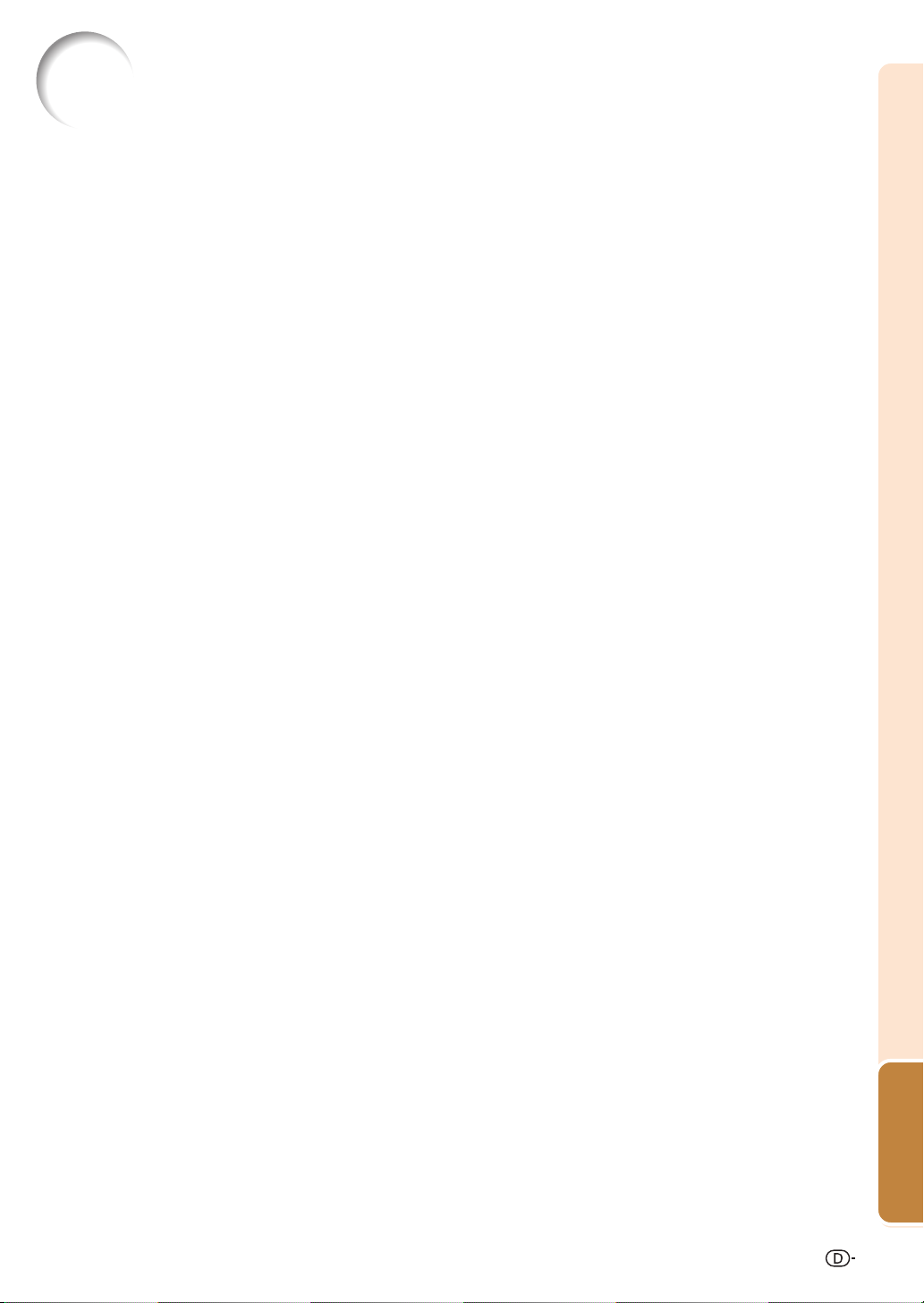
Technische Daten
Produkttyp
Videosystem
Anzeigeverfahren
DMD-Panel
Objektiv
Projektionslampe
Eingangs(INPUT 1/2)-/
Ausgangs(OUTPUT)-signal-Komponente
Horizontale Auflösung
Computer-RGB-Eingangs (INPUT 1/2)
Ausgangs(OUTPUT)-signal
Video-Eingangssignal
(INPUT 3)
S-Video-Eingangssignal
(INPUT 4)
Audio-Eingangssignal
USB-Anschluss
RS-232C-Anschluss
LAN-Anschluss
Pixeltakt
Vertikale Frequenz
Horizontale Frequenz
Audio-Ausgang
Lautsprechersystem
Nennspannung
Eingangsstrom
Nennfrequenz
Leistungsaufnahme
Leistungsaufnahme
(Bereitschaft)
Wärmeableitung
Betriebstemperatur
Lagertemperatur
Gehäuse
I/R-Trägerfrequenz
Abmessungen (ca.)
Gewicht (ca.)
Ersatzteile
Multimedia-Projektor
Modell
XG-MB70X
NTSC3.58/NTSC4.43/PAL/PAL-M/PAL-N/PAL-60/SECAM/
DTV480I/DTV480P/DTV540P/DTV576I/DTV576P/DTV720P/DTV1035I/DTV1080I
Single Chip Digital Micromirror DeviceTM (DMDTM) von Texas Instruments
Panel-Größe: 0,7"
Anzahl der Bildpunkte: 786.432 Bildpunkte (1.024 [H] × 768 [V])
1,5 × Elektronik-Zoom/Fokuslinse, F2,0–2,5, f = 21,3–31,6 mm
Gleichstromlampe 275 W
15-pol.-Mini-D-Sub-Anschluss
Y: 1,0 Vp-p, negatives Sync., 75 Ω terminiert
PB: 0,7 Vp-p, 75 Ω terminiert
PR: 0,7 Vp-p, 75 Ω terminiert
750 Fernsehzeilen (DTV 720P)
-
/
15-pol.-Mini-D-Sub-Anschluss
RGB getrennt/Sync. auf Grün-Typ analoger Eingang: 0-0,7 Vp-p, positiv, 75 Ω terminiert
HORIZONTALES SYNC.-SIGNAL: TTL-Pegel (positiv/negativ)
VERTIKALES SYNC.-SIGNAL: Wie oben
RCA-Anschluss: VIDEO, Verbund-Video, 1,0 Vp-p, negatives Sync., 75 Ω terminiert
4-pin-Mini-DIN-Anschluss
Y (Luminanzsignal): 1,0 Vp-p, negatives Sync., 75 Ω terminiert
C (Chrominanzsignal): Stoß 0,286 Vp-p, 75 Ω terminiert
ø3,5 mm-Ministecker: AUDIO, 0,5 Vrms, mehr als 22 kΩ (Stereo)
4-pol. USB-Mini B-Typ-Buchse
9-pol. Mini-DIN-Anschlus
8-pol. RJ-45-Modularanschluss
12-108 MHz
43-85 Hz
15-70 kHz
2,0 W (Mono)
4,0 cm × 2,85 cm oval × 1
100-240 V Wechselstromspannung
3,9 A
50/60 Hz
370 W (Standard-Modus)/320 W (Eco-Modus) bei AC 100 V
350 W (Standard-Modus)/300 W (Eco-Modus) bei AC 240 V
6 W (bei AC 100 V)-8 W (bei AC 240 V)
1.390 BTU/Stunde (Standard-Modus)/1.200 BTU/stunde (Eco-Modues) bei AC 100 V
1.315 BTU/Stunde (Standard-Modus)/1.130 BTU/stunde (Eco-Modues) bei AC 240 V
41°F bis 104°F (+5°C bis +40°C)
–4°F bis 140°F (–20°C bis +60°C)
Kunststoff
38 kHz
12 7/32" × 3 33/64" × 11 7/64" (310 (B) × 89 (H)× 282 (T) mm) (nur Hauptgerät)
12 7/32" × 4 7/64" × 11 5/16" (310 (B) × 104 (H) × 287 (T) mm) (einschließlich Einstellfüße und
Projektionsteile)
9,1 lbs. (4,1 kg)
Lampeneinheit (Lampen-/Gehäusemodul) (AN-MB70LP), Fernbedienung (RRMCGA313WJSA), Netzkabel für USA,
Kanada usw. (QACCDA010WJPZ), Netzkabel für Europa, außer Großbritannien (QACCVA011WJPZ), Netzkabel für
Großbritannien, Hongkong und Singapur (QACCBA036WJPZ), Netzkabel für Australien, Neuseeland und Ozeanien
(QACCLA018WJPZ), RGB-Kabel (QCNWGA045WJPZ), USB-Kabel (QCNWGA014WJPZ), Tragetasche
(GCASNA014WJSA), Objektivkappe (RCAPHA021WJSA), Projektorhandbuch- und Technische Referenz-CD-ROM
(UDSKAA052WJZZ), „QUICK GUIDE (Schnellanleitung)“-Aufkleber (TLABZA717WJZZ), Bedienungsanleitung (TINSB416WJZZ)
Bedingt durch fortlaufende technische Verbesserungen behält sich SHARP das Recht vor, das Design und die Spezifikationen ohne vorherige Ankündigung ändern zu können. Die angegebenen
Leistungswerte stellen die Nennwerte einer in Serienherstellung produzierten Einheit dar. Geringe
Abweichungen bei einzelnen Geräten sind möglich.
Anhang
73
Page 78

Glossar
Auto-Sync.
Optimiert projizierte Computerbilder durch die
automatische Einstellung bestimmter
Eigenschaften.
Bildmodus
Verbesserungsfunktion für die Bildqualität, die ein
deutlicheres Bild durch Aufhellen der dunklen und
weniger sichtbaren Bildteile bietet, ohne dass die
Helligkeit der helleren Bildteile beeinflusst wird.
Vier verschiedene Betriebsarten können
ausgewählt werden: Standard, Präsentation, Kino
und Spiel.
Bildseitenverhältnis
Verhältnis von Breite und Höhe eines Bildes. Das
normale Seitenverhältnis eines Computer- und
Videobildes ist 4:3. Es gibt auch Breitwand-Bilder
mit einem Seitenverhältnis von 16:9 und 21:9.
Clock
Taktgeber-Einstellungen werden zum Regulieren
von vertikalem Rauschen verwendet, wenn der
Pegel des Taktgebers falsch ist.
Farb Temp (Farbtemperatur)
Diese Funktion kann zur Einstellung der
Farbtemperatur entsprechend dem in den
Projektor eingegebenen Bild verwendet werden.
Verringern Sie die Farbtemperatur für wärmere,
rötlichere Bilder mit natürlichen Hauttönen oder
erhöhen Sie die Farbtemperatur für kältere,
bläuliche Bilder mit heller Wiedergabe.
Größenänderung
Erlaubt die Änderung und Einstellung der BildWiedergabe-Betriebsart zur Verbesserung des
eingegebenen Bildes. Sechs verschiedene
Betriebsarten können ausgewählt werden: NORMAL, PUNKT FÜR PUNKT, UMRANDUNG und
STRECKEN.
Hintergrund
Projiziertes Anfangsbild, wenn kein Signal
eingegeben wird.
Intelligente Kompression
Hochqualitative Veränderung von Bildern mit
niedrigeren oder höheren Auflösungen, um sie an
die ursprüngliche Auflösung des Projektors
anzupassen.
Kennwort
Damit bei der „Optionen2“-Einstellung keine
Änderungen durchgeführt werden können, wird
ein Kennwort eingestellt.
Phase
Die Phasenverschiebung ist eine Zeitverschiebung
zwischen isomorphischen Signalen mit derselben
Auflösung. Wenn der Phasenpegel nicht richtig ist,
flimmert das projizierte Bild für gewöhnlich
horizontal.
Punkt für Punkt
Eine Betriebsart, bei der Bilder mit ihrer
ursprünglichen Auflösung projiziert werden.
sRGB
Ein internationaler Standard der FarbReproduktion, der durch die IEC (International
Electrotechnical Commission) geregelt wird. Da
der festgelegte Farbbereich von der IEC bestimmt
wurde, ändert sich die Farbe entsprechend den
DLP-Funktionen, so dass die Bilder in einem
natürlichen Farbton basierend auf dem
ursprünglichen Bild angezeigt werden, wenn
„sRGB“ auf „EIN“ gestellt wird.
Strecken
Modus, der ein 4:3-Bild horizontal streckt, um es
vollständig auf der 16:9-Bildwand anzuzeigen.
Systemsperre
Wenn der im Projektor festgelegte
„Schlüsselcode“ nicht korrekt eingegeben wird,
funktioniert der Projektor auch dann nicht, wenn
Signale eingegeben werden.
Tastensperre
Betriebsart, die der Sperre der Tasten auf dem
Projektor dient, um unbefugte Einstellungen zu
verhindern.
Trapezkorrektur
Eine Funktion zur digitalen Korrektur eines
verzerrten Bildes, wenn der Projektor in einem
bestimmten Winkel zur Bildwand aufgestellt ist.
Glättet die unregelmäßigen Kanten von
trapezverzerrten Bildern und komprimiert das Bild
nicht nur horizontal, sondern auch vertikal unter
Beibehaltung des 4:3-Seitenverhältnisses.
Umrandung
Projiziert ein 4:3-Bild auf eine 16:9-Bildwand und
hält das 4:3-Bildformat aufrecht.
74
Page 79

Register
AUDIO INPUT-Anschluss .................................... 23
AUDIO OUTPUT-Anschluss ................................ 28
Austausch der Lampe.......................................... 66
AUTO FOCUS-Taste ............................................ 32
Auto-Fokus.....................................................32, 57
Auto-Sync. (Auto-Sync.-Einstellung) ................... 49
AUTO SYNC-Taste .............................................. 49
Automatisch aus .................................................. 53
Auto-Trapez ......................................................... 57
AV MUTE-Taste ................................................... 34
Betriebsarten ....................................................... 48
Bild .................................................................38, 44
Bildmodus ............................................................ 44
Bildseitenverhältnis........................................ 36, 37
Blau ...................................................................... 44
Clock .................................................................... 48
DIN-D-Sub RS-232C-Adapter ............................. 27
Eco-Modus ........................................................... 52
EINGANG 1 – 4 Betriebsarten ............................ 33
Einsaugöffnungen ............................................ 7, 63
Einstelltasten ....................................................... 40
ENLARGE-Tasten ................................................34
ENTER-Taste .......................................................40
Farb Temp (Farbtemperatur) ............................... 45
Farbe .................................................................... 44
Fein-Sync....................................................... 38, 48
Fernbedienung..................................................... 14
Fernbedienungssensor ........................................ 15
FOCUS-Tasten .................................................... 32
FREEZE-Taste ..................................................... 35
HEIGHT ADJUST-Taste....................................... 30
Helligk. ................................................................. 44
Hintereren Einstellfüße ........................................ 30
Hintergrund ..........................................................52
H-Pos ................................................................... 48
INPUT 1-Anschluss ....................................... 23, 25
INPUT 2-Anschluss ....................................... 23, 25
INPUT 3-Anschluss ............................................. 26
INPUT 4-Anschluss ............................................. 26
INPUT-Tasten ...................................................... 33
IP-Adresse ........................................................... 61
IRISBLENDE ....................................................... 46
IRIS-Taste ............................................................35
Kennwort .............................................................. 56
Kensington-Sicherheits-Standardanschluss ....... 13
KEYSTONE-Taste ............................................... 31
Kino ...................................................................... 44
Kontrast................................................................ 44
Lampe .................................................................. 66
Lampen-Anzeige.................................................. 64
Lamp.-T. (Leben.) ................................................ 50
LAN-Anschluss .................................................... 27
LAN/RS232C ....................................................... 60
Lautstärke-Tasten ................................................ 33
L-CLICK/ENTER-Taste ..................................24, 40
Luftaustrittsöffnung ....................................7, 13, 63
MAC-Adresse....................................................... 61
Menü-Position ...................................................... 53
MENU-Taste ........................................................ 40
Mitgeliefertes Zubehör ......................................... 10
MOUSE/Einstellungstaste ............................. 24, 40
Netzanschluss ..................................................... 29
Netzkabel ............................................................. 29
Netz-Anzeige ....................................................... 12
Normal ........................................................... 36, 50
Objektivkappe ...................................................... 11
ON-Taste ..............................................................29
Optionale Zubehörteile ........................................ 10
Optionen1 ...................................................... 39, 50
Optionen2 ...................................................... 39, 56
OSD-Anzeige ....................................................... 51
OUTPUT(INPUT 1, 2)-Anschluss ........................ 28
PDF ........................................................................ 9
Phase ................................................................... 48
PICTURE MODE-Taste ....................................... 35
Präsentation......................................................... 44
PRJ.-Mod. ............................................................ 59
Punkt für Punkt .............................................. 36, 50
R-CLICK/UNDO-Taste ...................................24, 40
RESIZE-Taste ...................................................... 36
RGB-Kabel ........................................................... 23
Rot ....................................................................... 44
RS-232C-Anschluss ............................................ 27
Schärfe................................................................. 44
Schlüsselcode...................................................... 54
Signal-Info............................................................ 49
Signaltyp .............................................................. 47
Spiel .....................................................................44
Sprache (Bildwand-Anzeigesprache) ............ 39, 62
sRGB ................................................................... 46
Standard .............................................................. 44
STANDBY-Taste ................................................... 29
Strecken ......................................................... 36, 50
Systemsperre....................................................... 54
Tastensperren ...................................................... 55
Temperaturwarn-Anzeige .................................... 64
Tönung ................................................................. 44
Trapezkorrektur ................................................... 31
Umrandung ....................................................36, 50
USB-Anschluss .................................................... 23
Videosystem ........................................................ 51
Vorderer Einstellfuß .............................................30
V-Pos ................................................................... 48
Weiß-Betonung .................................................... 45
ZOOM/FOCUS-Taste .......................................... 32
ZOOM-Tasten ...................................................... 32
Anhang
75
Page 80

SHARP CORPORATION
